Instrukcja Obsługi programu KSP. (moduł płace wersja )
|
|
|
- Adrian Socha
- 8 lat temu
- Przeglądów:
Transkrypt
1 Instrukcja Obsługi programu KSP (moduł płace wersja ) KATOWICE WRZESIEŃ 2011
2 Str.2 KSP wersja (płace i umowy zlecenie)
3 KSP wersja (płace i umowy zlecenie) Str.3 SPIS TREŚCI 1. WSTĘP PŁACE KONFIGURACJA KALENDARZE NOMINALNEGO CZASU PRACY Kalendarz niedziel i świąt ustawowych Kalendarz standardowy Kalendarz niestandardowy Kalendarz godzinowy Kalendarz dodatkowych dni wolnych SKŁADNIKI WYNAGRODZENIA Właściwości składników ZUS Atrybuty składników wynagrodzenia Składniki standardowe S01. Płaca zasadnicza (stawka miesięczna)...20 S01. Płaca zasadnicza (stawka godzinowa)...20 S01. Płaca zasadnicza (stawka dzienna)...21 S02. Wyrównanie do płacy minimalnej...21 S03. Godziny nadliczbowe...22 S04. Godziny dodatkowe...23 S05. Dodatek za pracę w niedziele i święta...24 S06. Premia miesięczna...24 S07. Premia kwartalna...24 S08. Ekwiwalent za urlop...25 S09. Wynagrodzenie za urlop...26 S10. Świadczenie urlopowe...28 S20..S23. Zasiłki PoŜyczki Stawki za nadgodziny Składniki pomocnicze Definiowane dopłaty (algorytmy) Operatory arytmetyczne i wyraŝenia arytmetyczne...37 Operatory logiczne i wyraŝenia logiczne...38 Funkcje proste...38 Zmienne proste...39 Zmienne złoŝone absencja...39 Zmienne złoŝone składniki standardowe...41 Funkcje złoŝone Definiowane potrącenia (algorytmy) Przykłady algorytmów Przykład 1: Premia za brak absencji...45 Przykład 2: Ubezpieczenie grupowe...46 Przykład 3: Premia procentowa...49 Przykład 4: Dodatek za pracę w godzinach nocnych...50
4 Str.4 KSP wersja (płace i umowy zlecenie) 5. POZOSTAŁE DANE KONFIGURACYJNE Miejsca ponoszenia kosztów Stawki ubezpieczeniowe Pracownicze koszty uzyskania i ulga Wynagrodzenie minimalne i przeciętne Metoda kasowa lub memoriałowa Wykaz trudnych stanowisk Sposób przekazywania informacji do programu Płatnik Projektowanie list płac Zestawienia standardowe Zestawienia dla opcji dane płacowe Zestawienia dla opcji pracownicy Zestawienia dla opcji lista płac obliczenia KARTOTEKA PRACOWNIKÓW Dane osobowe Dane płacowe Świadectwo pracy i inne wydruki Historia wynagrodzeń Ekran nr 1 (PIT-11) Ekran nr 2 (Program Płatnika) Ekran nr 3 (PIT-4) Ekran nr 5 (Urlop) Ekran nr 6,7 (Zasiłki) Ekran nr 8,9 (Czas pracy) Uzupełnij dane dla GUS WPROWADZANIE DANYCH DO LISTY PŁAC Absencja Nadgodziny Dodatkowe składniki wynagrodzenia PoŜyczki Nadpłacone składki na ubezpieczenie społeczne Praca w szczególnych warunkach Wynagrodzenia zagraniczne Praca dłuŝej niŝ 183 dni Praca nie dłuŝej niŝ 183 dni LISTA PŁAC OBLICZENIA Obliczenia od tyłu Dodatkowa wypłata F Dodatkowe opcje F Analiza kosztów Eksport do Płatnika, Pit Zestawienie wypłat Zestawienie do PIT-4R Podsumowanie wypłat dla PIT Drukuj PIT-4R PrzekaŜ dane do KSP Przekazanie danych do programu płatnik Przekazanie danych do NFZ... 98
5 KSP wersja (płace i umowy zlecenie) Str.5 9. OBSŁUGA DOFINASOWAŃ Z PFRON Parametry konfiguracyjne Dane o pracowniku niepełnosprawnym...99 Dane o absencji pracownika niepełnosprawnego Okresy niepełnosprawności Prawo do emerytury Dane o zakładzie pracy Obliczenia Zamknięcie listy płac ZałoŜenie kartoteki refundacji UMOWY ZLECENIE UMOWY POKREWNE Wprowadzanie umów i ewidencja wypłat Kursor ustawiony na nazwisku Kursor ustawiony na umowie Kursor ustawiony na wypłacie Wprowadzanie zasiłków Umowy zlecenie lista płac Numeracja zasady IMPORT PRACOWNIKÓW LITERATURA
6 Str.6 KSP wersja (płace i umowy zlecenie)
7 KSP wersja (płace i umowy zlecenie) Str.7 1. WSTĘP Moduł płacowy programu KSP składa się z dwóch podstawowych części: pierwsza dotyczy pracowników zatrudnionych na podstawie umowy o pracę i druga, zatrudnionych na podstawie umowy zlecenie lub umów pokrewnych. O ile moduł umów zlecenie nie wymaga konfiguracji, o tyle moduł pracowników zatrudnionych na umowę o pracę wymaga sporo pracy, zanim przystosujemy go do zasad wynagradzania obowiązujących w zakładzie pracy. Konfigurację naleŝy wykonać dla kaŝdej firmy prowadzonej w programie. Podstawowe znaczenie dla prawidłowego wyliczenia płacy mają trzy elementy: Składniki wynagrodzenia składające się na łączne wynagrodzenie brutto; Kalendarz nominalnego czasu pracy obwiązujący kaŝdego pracownika; Historia wynagradzania i absencji pracownika z ostatnich 12-stu miesięcy. Historię wynagrodzeń moŝemy wprowadzać sukcesywnie, gdy zajdzie taka potrzeba, (gdy pracownik zacznie chorować lub uda się na urlop), lub teŝ moŝemy nie wprowadzać jej wcale, biorąc na siebie obliczenie wynagrodzenia za czas nieprzepracowany. W tym przypadku, wyliczone kwoty wynagrodzenia naleŝy wprowadzić bezpośrednio do listy płac, lub do kartoteki absencji. Po pewnym czasie, gdy z bieŝących obliczeń uzbiera się wystarczająco odległa historia, będzie moŝna powierzyć obliczenia wynagrodzeń za absencję programowi. Obliczenia wynagrodzeń realizowane są w programie zawsze za zadany miesiąc. Wypłata wynagrodzenia moŝe nastąpić w miesiącu, za który wynagrodzenie jest naliczone lub w dowolnym innym miesiącu. Warunkiem prawidłowych obliczeń jest znajomość w miesiącu, w którym dokonujemy wypłaty: kosztów uzyskania, ulgi, progów podatkowych i odpowiednich stóp procentowych składek na ubezpieczenie społeczne i zdrowotne. ChociaŜ program rejestruje i przechowuje w swoim archiwum wszystkie listy płac (dokładniej podsumowania tych list), to obliczenia moŝemy wykonać jedynie za 12 miesięcy bieŝącego roku. W związku z tym program wymaga corocznej aktualizacji, w której program instalacyjny przygotowuje dane dla kolejnych 12-tu list płac (kalendarze, wskaźniki i stawki itp.).
8 Str.8 KSP wersja (płace i umowy zlecenie) 2. PŁACE KONFIGURACJA Zanim przystąpimy do wprowadzania danych i wykonywania obliczeń, powinniśmy odpowiednio skonfigurować moduł płacowy tak, aby odpowiadał moŝliwie dokładnie obowiązującemu w danej firmie regulaminowi wynagradzania, układowi zbiorowemu lub po prostu zwyczajom pracodawcy. Na konfigurację składa się w szczególności: a) Określenie kalendarzy nominalnego czasu pracy na poszczególnych stanowiskach pracy. Kalendarze te informują program o czasie pracy pracownika, jaki powinien przepracować w poszczególnych miesiącach. JeŜeli występują róŝnice pomiędzy czasem nominalnym a przepracowanym, to mogą one wynikać wyłącznie z następujących przyczyn: Nieobecność w pracy z przyczyn usprawiedliwionych lub nieusprawiedliwionych; Powstanie stosunku słuŝbowego lub jego rozwiązanie w trakcie miesiąca; Wykonywanie pracy w godzinach nadliczbowych, dodatkowych, lub w dniach wolnych od pracy. b) Określenie właściwości standardowych składników wynagrodzenia. Ich udziału w wyliczaniu wynagrodzenia, zaliczki na podatek, zasiłku, składek ZUS, urlopu itp.; c) Zaprojektowanie własnych składników wynagrodzenia i podanie algorytmów ich wyliczania; d) Zaprojektowanie własnego wzoru listy płac obowiązującego w danej firmie, jeŝeli dostarczona przez program standardowa lista płac nie odpowiada oczekiwaniom uŝytkownika; e) Określenie sposobu przekazywania wypłat do księgi przychodów; f) Zdefiniowanie miejsc kosztowych, wg których obciąŝenia finansowe pracodawcy związane z wypłacanymi wynagrodzeniami mogą zostać odpowiednio rozdzielone; g) Wprowadzenie informacji o pracownikach.
9 KSP wersja (płace i umowy zlecenie) Str.9 3. KALENDARZE NOMINALNEGO CZASU PRACY Zanim policzymy płacę pracownikowi musimy wiedzieć, w jakie dni miesiąca powinien świadczyć pracę oraz ile w kaŝdym dniu będzie to godzin. Tę wiedzę uzyskujemy w programie poprzez powiązanie pracownika z kalendarzem nominalnego czasu pracy. Czas pracy pracownika zaleŝy głównie od jego wymiaru, od zajmowanego stanowiska, aktualnie realizowanego zadania, i innych trudnych do przewidzenia sytuacji. Mogą tu wystąpić rozmaite scenariusze, od najprostszych, gdy wszyscy pracownicy mają identyczny czas pracy (np. wszyscy pracują 5 dni w tygodniu po 8 godzin), po bardzo złoŝone gdzie kaŝdy pracownik pracuje wg innego schematu bez Ŝadnej powtarzalnej regularności. W programie funkcjonuje sześć typów kalendarzy: a) Kalendarz niedziel i świąt ustawowych; b) Kalendarz standardowy; c) Kalendarze niestandardowe; d) Kalendarze godzinowe; e) Kalendarz godzin pracy w poszczególne dni tygodnia. Kalendarz ten funkcjonuje w połączeniu z kalendarzami b) i c). f) Kalendarz dodatkowych dni wolnych od pracy. Funkcjonuje wyłącznie w połączeniu z kalendarzem b). Uwaga: KaŜdy pracownik musi mieć przyporządkowany jeden z trzech kalendarzy (b,c,d). 3.1 Kalendarz niedziel i świąt ustawowych Kalendarz ten jest wspólnym kalendarzem dla wszystkich firm. Jego rola ogranicza się do podpowiedzi dni wolnych w kalendarzu standardowym. To jego jedyna funkcja. W związku z tym wprowadzone w nim informację będą bezpośrednio rzutować na zachowanie się kalendarza standardowego, i tak: a) Kalendarz standardowy w kaŝdej firmie ma wstępnie wypełnione dni wolne od pracy, tak jak kalendarz niedziel i świąt ustawowych; b) Nie jest moŝliwe, aby kalendarz standardowy nie posiadał zaznaczonych dni wolnych takich, jak kalendarz niedziel i świąt. 6. KARTOTEKA KONTRAHENTÓW 7. OBSŁUGA KOPII DANYCH 8. INSTALACJA 9. W Y A. EWIDE 1. PRACOWNICY ZATRUDNIENI B. EWIDE 2. PRACOWNI C. ŚRODK 3. ELEMENTY 1. Niedziele i inne święta ustawowe D. PŁACE 4. PARAMETR 2. Dzienny Kalendarz standardowy E. PŁACE 5. NOMINALN 3. Dzienny kalendarz niestandardowy F. PRACO 6. PROJEKTO 4. Dzienny kalendarz godzinowy G. WYSTA 7. REKONSTR 5. Kalendarz tygodniowy H. TABEL 6. Dodatkowe dni wolne od pracy
10 Str.10 KSP wersja (płace i umowy zlecenie) Po wybraniu opcji jak wyŝej zobaczymy ekran: Zaznacz dni ustawowo wolne od prac sane do kalendarza standardowego, oraz będ marzec 2004 zeniach. Nd Pn Wt Sr Cz Pt So M-c Dni ustawowo wolne od pracy ð ,3,4,10,11,17,18,24,25,31, ,7,8,14,15,21,22,28,29, ,7,13,14,20,21,27,28, ,4,10,11,17,18,24,25, ,2,8,9,15,16,22,23,29,30, 6 5,6,12,13,19,20,26,27, 7 3,4,10,11,17,18,24,25,31, Dni roboczych: ,7,8,14,15,21,22,28,29, Dni wolnych : 8 9 4,5,11,12,18,19,25,26, 10 2,3,9,10,16,17,23,24,30,31, 11 6,7,13,14,20,21,27,28, 12 4,5,11,12,18,19,25,26, Po naciśnięciu klawisza ENTER na wybranym miesiącu pokaŝe nam się formatka kalendarza, na którym klawiszami ENTER lub SPACJI zaznaczymy dni ustawowo wolne. Klawiszem END zapamiętamy zaznaczone w kalendarzu dane. Opis klawiszy: SPACJA, ENTER : Wybieranie bieŝącego dnia w kalendarzu : Zaznacz lub odznacz bieŝący dzień jako wolny + : Zaznacz wszystkie dni kalendarza jako wolne - : Odznacz wszystkie dni CTRL+ END ESC : Przesuń kalendarz w wybranym kierunku : Zapamiętaj wprowadzone zmiany : Zrezygnuj z wprowadzonych zmian 3.2 Kalendarz standardowy Kalendarz standardowy jest w danej firmie tylko jeden. Dni wolne wprowadzamy do niego tak samo jak w kalendarzu niedziel i świąt ustawowych. Kalendarz ten daje nam informację o dniach, w których pracownik ma (lub nie ma) obowiązek świadczenia pracy. Nie mówi nam jednak nic o ilości godzin, jakie powinien przepracować w poszczególnych dniach. Dlatego teŝ kalendarz standardowy wykorzystywany jest przez program łącznie z kalendarzem tygodniowym. Kalendarz ten znajdziemy w programie w dwóch miejscach. Po pierwsze jest on dostępny na karcie danych płacowych pracownika:
11 KSP wersja (płace i umowy zlecenie) Str.11 5/5 Zestaw danych obowiązuje od dnia: Dla pracowników którzy mają wybrany jeden z kalendarzy: a) standardowy b) niestandardowy ilość godzin przepracowanych w dniu oznaczonym jako dzień pracy będzie zaleŝeć od wprowadzonych tu wartości. Wprowadzenie w wybranym dniu liczby ZERO, będzie oznaczać niezaleŝnie od oznaczenia dnia w kalendarzu, Ŝe dzień ten jest wolny. Nd Pn Wt Śr Cz Pt So 0:00 8:00 8:00 8:00 8:00 8:00 0:00 Na karcie tej moŝemy definiować tygodniowy rozkład pracy, który wraz z załoŝeniem nowej karty moŝe ulegać zmianie. Mamy tu wgląd we wszystkie kalendarze pojedynczego pracownika. Natomiast w opcji Kalendarze tygodniowe mamy moŝliwość podglądu i edycji bieŝących kalendarzy tygodniowych dla wszystkich pracowników. Są to kalendarze z ostatniej karty danych kaŝdego z pracowników.» Nazwisko i Imię Nd Pn Wt Sr Cz Pt So GARDOŃ MATEUSZ 0:00 8:00 8:00 8:00 8:00 8:00 0:00 HOLEWA JECEK 0:00 8:00 0:00 0:00 8:00 8:00 0:00 KOZACKI BOGUSZ 0:00 8:00 8:00 8:00 8:00 8:00 0:00 KULCZYK JANEK 8:00 7:00 6:00 5:00 4:00 3:00 2:00 KaŜdemu pracownikowi, który ma przyporządkowany kalendarz standardowy lub niestandardowy, naleŝy wprowadzić liczbę godzin, jaką powinien przepracować w kaŝdym dniu tygodnia. Obowiązują tu następujące reguły: Godziny wprowadzamy w formacie gg.mm (godzina.minuta). Tak więc po kropce wpisujemy minuty a nie setne części godziny; JeŜeli z kalendarza standardowego wynika, Ŝe dany dzień jest dniem wolnym, to ilość godzin do przepracowania w tym dniu będzie przez program ignorowana. Program przyjmie, Ŝe jest to dzień wolny; JeŜeli z kalendarza standardowego będzie wynikało, Ŝe dany dzień jest dniem roboczym, a w powyŝszej tabelce wprowadzimy informację, Ŝe w tym dniu pracownik ma pracować 0 godzin, to program załoŝy, Ŝe dzień ten jest dniem wolnym; Pracownicy zatrudnieni w niepełnym wymiarze czasu pracy powinni mieć wprowadzoną odpowiednią liczbę godzin. Np.: jeŝeli pracownik zatrudniony jest na ½ etatu i pracuje równą liczbę godzin od poniedziałku do piątku, to powinien mieć w tabelce wszędzie wprowadzone 4 godziny; Dla bieŝącej kolumny moŝemy wszystkim zaznaczonym pracownikom przypisać wprowadzoną liczbę godzin.
12 Str.12 KSP wersja (płace i umowy zlecenie) Przykład: Niech kalendarz standardowy w miesiącu marcu wygląda jak niŝej: marzec 2004 Nd Pn Wt Sr Cz Pt So Dni roboczych: 22 Dni wolnych : 9 Pracownik Gardoń będzie miał 22*8 godz. roboczych; Pracownik Holewa nie pracuje dodatkowo we wtorki i środy dlatego jego nominalny czas pracy wynosi: 12*8 godz; czas pracy Kulczyka wynosi: 5*7godz. + 5*6godz. + 5*5godz. + 3*4godz. + 4*2godz.= 110 godz.; 3.3 Kalendarz niestandardowy Przykład kalendarzy niestandardowych pokazano niŝej: OPIS KALENDARZA Mc Dr Dni Wolne od pracy (wprowadzamy takŝe niedziele) Pracownicy biurowi ð ð Szefowie 1211,3,4,10,11,17,18,24,25,31, Programiści 2201,7,8,14,15,21,22,28,29, 3236,7,13,14,20,21,27,28, 4223,4,10,11,17,18,24,25, 5211,2,8,9,15,16,22,23,29,30, 6266,13,20,27, 7223,4,10,11,17,18,24,25,31, 8221,7,8,14,15,21,22,28,29, 9224,5,11,12,18,19,25,26, 10212,3,9,10,16,17,23,24,30,31, 11226,7,13,14,20,21,27,28, 12234,5,11,12,18,19,25,26, Kalendarzy niestandardowych moŝemy wprowadzić dowolną ilość, w szczególności kaŝdy pracownik moŝe mieć własny. Po naciśnięciu klawisza TAB moŝemy zmienić nazwę kalendarza, a klawiszem INSERT dopisujemy następny. MoŜemy skorzystać z klawiszy CTRL+ENTER i wtedy dopisze nam się nowy kalendarz, ale wypełniony dniami wolnymi tak jak bieŝący. Kalendarz niestandardowy funkcjonuje podobnie jak omówiony poprzednio kalendarz standardowy. RóŜnią się tylko trzema elementami: Kalendarzy niestandardowych moŝe być nieskończenie wiele; Do kalendarza naleŝy wprowadzić równieŝ niedziele i święta ustawowe (program nie podpowiada tych dni); Nowo załoŝony kalendarz jest wypełniony identycznie jak kalendarz standardowy. Uwaga: Kalendarz niestandardowy podobnie jak standardowy funkcjonuje w programie łącznie z kalendarzem tygodniowym.
13 KSP wersja (płace i umowy zlecenie) Str Kalendarz godzinowy JeŜeli pracownik lub ich grupa mają nieregularny tryb pracy moŝna dla nich skorzystać z kalendarza godzinowego. Liczba kalendarzy godzinowych nie jest ograniczona. Rok Mc Dr Pn Wt Sr Cz Pt So Nd Pn Wt Sr Cz ð ð ,40 0,20 0,00 0,00 0,00 0,00 0,00 0,00 0,00 0,00 0, Pt So Nd Pn Wt Sr Cz Pt So Nd Pn ,00 0,00 0,00 0,00 0,00 0,00 0,00 0,00 0,00 0,00 0, Wt Sr Cz Pt So Nd Pn Wt Sr Σ Godzin: 0,00 0,00 0,00 0,00 0,00 0,00 0,00 0,00 0,00 12,00 W kalendarzu tym, w dniu, w którym pracownik obowiązany jest świadczyć pracę, naleŝy wprowadzić odpowiednią liczbę godzin. JeŜeli w jakimś dniu wprowadzona liczba godzin wynosi 0, oznacza to, Ŝe ten dzień jest dniem wolnym. W odróŝnieniu od pozostałych kalendarzy, kalendarz godzinowy nie jest powiązany z kalendarzem tygodniowym. 3.5 Kalendarz dodatkowych dni wolnych Kalendarz ten funkcjonuje w programie wyłącznie w powiązaniu z kalendarzem standardowym. Dla innych kalendarzy problem dodatkowych dni wolnych nie występuje. JeŜeli dni dodatkowo wolne, będą dniami wolnymi dla wszystkich pracowników w tym samym terminie, to wystarczy odpowiednio zmodyfikować kalendarz standardowy nie ma wówczas potrzeby korzystania z kalendarza dni dodatkowo wolnych. Gdyby jednak dla części pracowników dodatkowe dni wolne zostały wyznaczone w róŝnych terminach, nie jest juŝ moŝliwe zmodyfikowanie kalendarza standardowego, bo modyfikacja ta dotknęłaby wszystkich pracowników. W tym przypadku, dni te naleŝy wprowadzić do kalendarza dni dodatkowo wolnych od pracy. Kalendarz ten wygląda jak niŝej: Nazwisko i imię Styczeń : 13, Luty : JURGA MARIAN Marzec : kwiecien 2005 SZNITEK BASIA Kwiecień : 14, FABIAN MARIOLA Maj : Nd Pn Wt Sr Cz Pt So Czerwiec : Lipiec : 0102 Sierpień : Wrzesień : Październik: Listopad : Grudzień : Dni roboczych: 20 Tu wprowadzamy Dni wolnych : 10 nd standardowym p
14 Str.14 KSP wersja (płace i umowy zlecenie) Okno kalendarza, w którym zaznaczamy dni wolne, będzie miało zaznaczone wszystkie dni wolne z kalendarza standardowego, powinno to ułatwić zaznaczanie dodatkowych dni wolnych. Po lewej stronie ekranu będą wymienieni wszyscy pracownicy z kartoteki zatrudnionych, którym przyporządkowano kalendarz standardowy. Uwaga: Przy obliczaniu czasu przepracowanego i czasu nominalnego, program będzie łączył ze sobą dni wolne wprowadzone w kalendarzu standardowym, oraz dni wolne w kalendarzu dni dodatkowo wolnych. Uwaga: JeŜeli zmieniamy którykolwiek z kalendarzy w okresie, za który wprowadzono juŝ absencję lub przeliczono płace, naleŝy powtórnie wyedytować absencję i przeliczyć płace.
15 KSP wersja (płace i umowy zlecenie) Str SKŁADNIKI WYNAGRODZENIA W programie mamy do dyspozycji: 24 standardowe składniki wynagrodzenia; MoŜliwość zdefiniowania 100 własnych składników wynagrodzenia zwanych dopłatami, które zwiększają kwotę wypłaty. Składniki te mogą być, co do ich wartości, wprowadzane lub obliczane wg zadanego przez uŝytkownika algorytmu; MoŜliwość zdefiniowania do 100 składników, które zmniejszają kwotę do wypłaty. Składniki te nazywane są w programie potrąceniami. Zmniejszają kwotę netto wynagrodzenia, a więc kwotę po odjęciu podatku i składek na ubezpieczenia społeczne i zdrowotne; MoŜliwość zdefiniowania do 100 składników pomocniczych, czyli takich, które nie są bezpośrednio wypłacane pracownikowi, ale które słuŝą do wyliczenia dopłat lub potrąceń. Przykładem składnika pomocniczego moŝe być procent premii lub np.: ilość spóźnień, od której zdefiniujemy odpowiednie potrącenie. MoŜliwość prowadzenia kasy poŝyczkowej. Omawianie składników zaczniemy od składników standardowych, a dokładniej od tych, które wypłaca ZUS lub zakład pracy w imieniu ZUS. 4.1 Właściwości składników ZUS. Po wybraniu poniŝszego punktu z menu: 7. OBSŁUGA KOPII 8. INSTALACJA 1.Składniki Pomocnicze 9. W Y 2.Składniki Definiowane - dopłaty A. EWIDE 1. PRA 3.Składniki Definiowane - potrącenia B. EWIDE 2. PRA 4.Algorytmy - dopłaty C. ŚRODK 3. ELE 5.Algorytmy - potrącenia D. PŁACE 4. PAR 6.Składniki Standardowe E. PŁACE 5. NOM 7.Właściwości składników ZUS F. PRACO 6. PRO G. WYSTA 7. REKONSTRUKCJA DANYCH H. TABEL zobaczymy tabelę, w której powinniśmy zdecydować, które składniki wypłacane są przez ZUS, a które wypłaca zakład pracy potrącając ich łączną wypłaconą kwotę od odprowadzanych do ZUS składek. Zwykle zaleŝy to od ilości zatrudnionych pracowników. Nr Nazwa ZUS KSP Kto nalicza ð ð ð ð 1Zasiłek Rodzinny ---ZroZakład pracy 2Dodatkowy Zasiłek Rodzinny ---ZrdZakład pracy 3Zasiłek Pielęgnacyjny ---ZplZakład pracy 6Zasiłek Wyrównawczy 212ZwrZakład pracy 7Zasiłek Wychowawczy 350ZwhZakład pracy 8Zasiłek Macierzyński 311ZmcZakład pracy 9Zasiłek Chorobowy z Ubezpieczenia Chorobowego313ZchZakład pracy 10Zasiłek Chorobowy z Ubezpieczenia Wypadkowego314ZchZakład pracy 11Zasiłek Opiekuńczy 312ZopZakład pracy 12Wynagr.Chor.(finansuje Pracodawca) 331WchZakład pracy 13Wynagr.Chor.(finansuje FGŚP) 332WchZakład pracy 14Wynagr.Chor.(wypadek-finansuje pracodawca) 333WchZakład pracy 15Wynagr.Chor.(wypadek-Finansuje FGŚP) 334WchZakład pracy 16Świadczenie Rehabilitacyjne z Ub.Chorobowego 321Zsr Z u s 17Świadczenie Rehabilitacyjne z Ub.Wypadkowego 322Zsr Z u s 19Inne świadczenia 350Zin Z u s
16 Str.16 KSP wersja (płace i umowy zlecenie) W kolumnie ZUS znajduje się kod świadczenia wg oznaczeń ZUS, a w kolumnie KSP ten sam kod wg oznaczeń stosowanych w programie. Zmiana płatnika danego składnika następuje przez naciśnięcie klawisza ENTER w kolumnie Kto nalicza. 4.2 Atrybuty składników wynagrodzenia KaŜdy z 24 składników standardowych i kaŝdy ze składników zdefiniowanych przez uŝytkownika posiada atrybuty, które wprowadzamy w kolumnach tabeli przedstawionej niŝej (tutaj dopłaty ). KaŜdy z atrybutów zmieniamy poprzez naciśnięcie klawisza ENTER w odpowiedniej kolumnie. Nr Nazwa ZUS Podatek Częst. Urlop Ekwiw. Umowa Absencja Min Koszt D01Dod. Fun. TakTak:rycz. m-c główna x/1 Tak ---- Tak Nie Nr : Numer składnika. Składniki są numerowane przez program automatycznie. Składniki otrzymują następujące numery: Standardowe od S01 do S24 Dopłaty od numeru D01 do nr D99 Potrącenia od nr M01 do nr M99 Pomocnicze od nr P01 do numeru P99 Nazwa : Nazwa składnika. NaleŜy wprowadzić nazwę skróconą składnika (10 znaków) i nazwę pełną. Nazwa skrócona będzie pokazywana w róŝnych menu i w nagłówkach tabel. Zus : W tej kolumnie informujemy program czy dany składnik ma być wliczany w podstawę poszczególnych składek na ubezpieczenie, i w podstawę obliczania zasiłków. Dodatkowo decydujemy tu czy dany składnik ma być brany pod uwagę przy obliczaniu kosztów płacy pracownika niepełnosprawnego w stosunku do którego ubiegamy się o dofinansowanie lub refundację z funduszy PFRON. Ubezpieczenie emerytalne Ubezpieczenie Rentowe Ubezpieczenie Chorobowe Ubezpieczenie Wypadkowe Ubezpieczenie Zdrowotne Fundusz Pracy F.G.Ś.P. Zasiłek Chorobowy Wliczyć w koszty PFRON Klawiszem spacji naleŝy zaznaczyć ( ) odpowiednią pozycję w menu, jeŝeli składnik będzie wliczany do podstawy, lub odznaczyć jeŝeli dany składnik nie będzie uwzględniony. Jak zawsze gdy idzie o zaznaczanie: + zaznacza wszystkie opcje - odznacza wszystkie opcje * odwraca zaznaczanie
17 KSP wersja (płace i umowy zlecenie) Str.17 Podatek : Ten atrybut odpowiedzialny jest za sposób opodatkowania danego składnika podatkiem dochodowym. I tak, naleŝy wybrać z menu jedną z wartości: Nieopodatkowany Opodatkowany - koszty ryczałt Opodatkowany - koszty 50% Opodatkowany - bez kosztów Wskazując, Ŝe dany składnik jest opodatkowany będziemy decydować, w jakiej wysokości podczas obliczania zaliczki na podatek program ma uwzględniać koszty uzyskania. I tak w kolejności jeśli wybierzemy: Koszty ryczałt: oznaczać to będzie, Ŝe program przy obliczeniu podstawy opodatkowania zsumuje wszystkie składniki, które mają zaznaczony ten sposób opodatkowania i odejmie od ich sumy zryczałtowane koszty uzyskania (np.: 111,25zł). Zakładając, Ŝe ze stosunku pracy pracownik nie moŝe ponosić straty, koszty te zostaną uwzględnione jedynie w takiej wysokości w jakiej nie powodują straty (dochód 0); Koszty 50%: wybierając ten sposób opodatkowania, program zsumuje wszystkie składniki tego rodzaju i: a) Ustali jaka część składek na ubezpieczenia społeczne finansowana przez pracownika przypada na ten rodzaj składników; b) Od sumy składników odejmie składki na ubezpieczenie z punktu a); c) Otrzymaną kwotę podzieli na 2. Będzie to kwota kosztów uzyskania; Bez kosztów: program przyjmie sumę takich składników jako dochód bez pomniejszania ich o koszty uzyskania. Przykład: niech na wynagrodzenie pracownika składają się 4 składniki: a) 1000 zł składnik nieopodatkowany; b) 80 zł składnik z kosztami zryczałtowanymi; c) 600 zł składnik z kosztami 50%; d) 500 zł składnik bez kosztów; e) Procent składki na ubezpieczenie społeczne=18.71%. Łączne koszty uzyskania wyniosą 323,87 i składają się na to następujące elementy: a) 0,00 b) 80,00 c) ( *18.71%)/2 = 243,87 d) 0 Dochód do opodatkowania po uwzględnieniu kosztów uzyskania wyniesie: ( ) 323,87= 856,13 Częst. : Z poniŝszego menu powinniśmy wybrać, za jaki okres czasu przepracowanego naleŝny jest dany składnik. Za przepracowany miesiąc Za przepracowany kwartał Za przepracowany Rok Nieregularny JeŜeli składnik wypłacany jest za przepracowany kwartał, jest to zawsze dla programu poprzedni kwartał względem miesiąca, za który dokonywana jest wypłata; JeŜeli jest to składnik za przepracowany rok, zawsze będzie to rok ubiegły.
18 Str.18 KSP wersja (płace i umowy zlecenie) Urlop : Z menu naleŝy wybrać czy dany składnik ma być uwzględniany w podstawie wymiaru urlopu i jeŝeli tak, to w jaki sposób: Nie wlicza się Wliczany w części głównej Wliczany w części zmiennej Wliczany w części 12 m-cy JeŜeli składnik wliczany jest do urlopu w części głównej to oznacza: o Sam składnik zmniejszany jest na liście płac o kaŝdą godzinę przebywania na urlopie; o W podstawie urlopu uwzględniany jest w wysokości naleŝnej za miesiąc, w którym pracownik przebywa na urlopie; JeŜeli składnik uwzględniany jest w części zmiennej, oznacza to, Ŝe do podstawy wymiaru brana jest suma tego rodzaju składników wypłaconych za ostatnie 3 miesiące (lub inna ilość zaleŝnie od danych wprowadzonych w kartotece płacowej pracownika); JeŜeli składnik uwzględniany jest w podstawie z 12 miesięcy, do podstawy program sumuje składniki tego rodzaju za ostatnie 12 miesięcy; NaleŜy zwrócić uwagę, Ŝe uŝytkownik sam powinien dopilnować wzajemnych relacji pomiędzy atrybutami składnika. I tak np.: składnik wliczany do urlopu w części głównej lub zmiennej z 3 miesięcy powinien posiadać atrybut częstotliwości wypłat naleŝny za miesiąc Ekwiw. : NaleŜy wybrać sposób, w jaki program ma uwzględniać dany składnik w podstawie wymiaru ekwiwalentu za urlop. Nie wlicza się Wlicz. w części głównej Wlicz. w części x/3 Wlicz. w części x/12 Jak wiadomo miesięczna stawka ekwiwalentu składa się z 3 części (szczegółowo opiszemy to przy omawianiu obliczeń). Umowa : Tu wprowadzamy informację, czy dany składnik jest określony w stałej wysokości w umowie o pracę. Np.: miesięczna płaca zasadnicza, premia regulaminowa. Określony w umowie o pracę Nieokreślony w stałej wysokości Parametr ten ma istotne znaczenie przy wyliczaniu podstawy zasiłku chorobowego. Absencja : Definiując ten parametr, określamy czy program ma zmniejszyć wprowadzoną przez uŝytkownika lub wyliczoną wartość tego składnika o zaznaczone absencje. Zasiłki Urlop bezpłatny Nieobecność NN Składniki, które są określone w stałej wysokości, zmniejszane są na zasadach określonych w 11 (zob.[5]). W pozostałych przypadkach składnik zmniejszany jest proporcjonalnie do nieprzepracowanych dni roboczych.
19 KSP wersja (płace i umowy zlecenie) Str.19 Min : Ten parametr określa, czy dany składnik ma być porównywany z płacą minimalną podczas ustalania wyrównania do płacy minimalnej (zob.[2]). Aby sprawdzić, czy pracownikowi naleŝy dodatkowo wypłacić wyrównanie do płacy minimalnej, program sumuje wszystkie składniki z atrybutem porównaj z płacą minimalną Tak, i jeŝeli suma ta będzie mniejsza od płacy minimalnej, dopisze odpowiednie wyrównanie. Koszt : Ten atrybut określa, czy podczas przekazywania wynagrodzeń do księgi przychodów, łączna kwota brutto wypłaconych wynagrodzeń, ma zawierać dany składnik. Atrybut ten moŝe przyjąć jedną z trzech wartości: Nie przekazywać Przekazać do KSP w BRUTTO Przekazać do KSP w KOSZTY JeŜeli wybierzemy nie przekazywać i składnik będzie opodatkowany, wtedy kwota brutto przekazanych wynagrodzeń zostanie zmniejszona o łączną kwotę wypłat tego składnika. JeŜeli wybierzemy opcję 3 sumę wypłat danego składnika będzie moŝna przekazać do księgi bezpośrednio w kolumnę inne wydatki. : czy wartość danego składnika ma być przepisywana z miesiąca na miesiąc Przepisać na następny m-c Nie przepisywać 4.3 Składniki standardowe Nie wszystkie składniki uŝytkownik powinien budować od podstaw. W programie znajdziemy 24 gotowe, najczęściej uŝywane składniki: Nr Nazwa ZUS Podatek Czest. Urlop Ekwiw. Umowa Absencja Min Koszt S01Zasad.(m) TakTak:rycz. m-c Główna x/1 Tak ZmniejszTakBrutt S01Zasad.(g) TakTak:rycz. m-c Główna x/1 Nie ZmniejszTakBrutt S01Zasad.(d) TakTak:rycz. m-c Główna x/1 Nie ZmniejszTakBrutt S02Wyr.min. TakTak:rycz. m-c Średnia x/3 Nie ---- NieBrutt S03Godz.nadl.TakTak:rycz. m-c Średnia x/3 Nie ---- NieBrutt S04Godz.Dod. TakTak:rycz. m-c Średnia x/3 Nie ---- NieBrutt S05Nd. i Sw. TakTak:rycz. m-c Średnia x/3 Nie ---- NieBrutt S06Premia m-ctaktak:rycz. m-c Średnia x/3 Nie ZmniejszTakBrutt S07Premia Kw.TakTak:rycz.Kwartał Nie x/12 Nie ---- TakBrutt S08Ekw.Urlop NieTak:rycz.Czasem Nie Nie Nie ---- TakBrutt S09Urlop TakTak:rycz.Czasem Nie Nie Nie ---- TakBrutt S10Sw.Url. TakTak:rycz.Czasem Nie Nie Nie ---- TakBrutt S11Fun.Soc.OpNieTak:rycz.Czasem Nie Nie Nie ---- NieBrutt S12Fun.Soc.ZwNie Nie Czasem Nie Nie Nie ---- Nie Nie S13Zas.Rodz. Nie Nie M-c Nie Nie Nie ---- Nie Nie S14Zas.Rodz-DNie Nie Czasem Nie Nie Nie ---- Nie Nie S15Zas.Piel. Nie Nie M-c Nie Nie Nie ---- Nie Nie S18Zas.Wyr. TakTak: 0% M-c Nie Nie Nie ---- Nie Nie S19Zas.Wych. Nie Nie M-c Nie Nie Nie ---- Nie Nie S20Zas.Mac. NieTak: 0% M-c Nie Nie Nie ---- Nie Nie S21Zas.Chor. NieTak: 0% M-c Nie Nie Nie ---- Nie Nie S22Zas.Opiek.NieTak: 0% M-c Nie Nie Nie ---- Nie Nie S23Wyn.Chor. TakTak:rycz. M-c Nie Nie Nie ---- Nie Tak S24Św.Reh. NieTak: 0% M-c Nie Nie Nie ---- Nie Nie
20 Str.20 KSP wersja (płace i umowy zlecenie) W tabelce powyŝej przedstawiono wszystkie standardowe składniki wynagrodzenia. UŜytkownik powinien sprawdzić ich poszczególne atrybuty i ustawić je tak, jak jego zdaniem powinny być ustawione. Dla części składników niektórych atrybutów nie moŝna zmieniać. PoniŜej omówimy wszystkie składniki i szczegółowy sposób ich obliczania. UWAGA: Wynagrodzenie za inną płatną nieobecność (np.: badania, urlop okolicznościowy itp.) będą miały takie atrybuty jak wynagrodzenie za urlop. S01. Płaca zasadnicza (stawka miesięczna) Płacę zasadniczą określoną w stałej stawce miesięcznej, wprowadzamy w kartotece pracownika w danych płacowych (będziemy ją nazywać uposaŝeniem zasadniczym). Nie moŝna zmienić Ŝadnego z atrybutów tego składnika. JeŜeli w danej firmie składnik ten obliczany jest inaczej niŝ przedstawimy to poniŝej, naleŝy wprowadzić do programu stawkę miesięczną równą zero, a sam składnik zdefiniować w dopłatach definiowanych. KaŜda firma ma własny zestaw składników standardowych. Płaca zasadnicza ulega zmniejszeniom, jeŝeli pracownik nie przepracował obowiązującego go czasu pracy wynikającego z przyporządkowanego mu kalendarza. Zmniejszenia mogą być dwojakiego rodzaju: a) zgodnie z 11 rozporządzenia o wynagradzaniu... (zob.[5]), za czas nieobecności związanej z chorobą, płacę zasadniczą zmniejsza się o 1/30 za kaŝdy dzień przebywania na zwolnieniu lekarskim; b) za pozostałe nieobecności ( 12 rozp. jw.) płacę zasadniczą zmniejsza się o kaŝdą nieprzepracowaną godzinę. Tak więc obliczenie płacy zasadniczej wygląda następująco: il. dni. choroby zm _11 = uposazenie (1) 30 il.godzin nieobecności zm _ 12 = uposazenie (2) godziny nominalne zasadnicza = uposazenie zm _ 11 zm _12 (3) S01. Płaca zasadnicza (stawka godzinowa) JeŜeli dany pracownik wynagradzany jest wg stawki godzinowej, którą wprowadzamy w kartotece pracownika w danych płacowych, to jego płaca zasadnicza za dany miesiąc jest iloczynem stawki godzinowej i przepracowanego czasu pracy wyraŝonego w godzinach (jest to część nominalnego czasu pracy bez nadgodzin i innych dodatkowych godzin pracy) ( godz _ nom godz _ nieob. ) zasadnicza = stawka (4) Tutaj: stawka - Stawka godzinowa godz_nom - Nominalny, miesięczny czas pracy wyraŝony w godzinach godz_nieob. - Suma wszystkich nieobecności wyraŝona w godzinach
21 KSP wersja (płace i umowy zlecenie) Str.21 S01. Płaca zasadnicza (stawka dzienna) Podobnie jak miało to miejsce wyŝej, jeŝeli pracownik wynagradzany jest systemem dniówkowym, jego płaca zasadnicza jest równa iloczynowi stawki dniówkowej i ilości przepracowanych dni, przypadających na nominalny czas pracy wyraŝony w dniach roboczych. ( dr dn) zasadnicza = stawka (5) Tutaj: stawka - Stawka dniówkowa dr - Nominalny, miesięczny czas pracy wyraŝony w dniach roboczych dn - Suma wszystkich nieobecności wyraŝona w dniach roboczych S02. Wyrównanie do płacy minimalnej. Dla kaŝdego pracownika program oblicza minimalne wynagrodzenie, jakie powinien osiągnąć w przepracowanym miesiącu. W pierwszej kolejności obliczana jest minimalna stawka godzinowa zgodnie ze wzorem: stawka min minimum procentmin etat = (6) godz _ nom a następnie płaca minimalna ( ) placa = stawkamin g pracy + g urlopu min (7) Tutaj: Stawkamin - Minimalna stawka godzinowa Minimum - Płaca minimalna zgodnie z Monitorem Polskim (zob. [2]) Procentmin - Procent płacy minimalnej definiowany w kartotece płacowej pracownika (80% w pierwszym roku pracy, 90% w drugim) Etat - Wymiar etatu z kartoteki płacowej ( np.: ½) Godz_nom - Nominalny czas pracy w miesiącu wyraŝony w godzinach gpracy - Ilość godzin przepracowanych w miesiącu gurlopu - Ilość godzin przebywania na urlopie wypoczynkowym, na Ŝądanie, okolicznościowym i opieki nad dzieckiem Po obliczeniu płacy minimalnej program porównuje ją z sumą wszystkich tych składników, które mają ustawiony atrybut porównywania na TAK i jeŝeli ich suma będzie mniejsza od płacy minimalnej, róŝnicę przypisuje do składnika wyrównanie do minimum. Oznaczmy: = suma = skladnik i ; i= 1 i N wyrównanie = 0 placa min suma dla dla suma placa suma < placa min ; min (8) Tutaj: N - Ilość składników, które mają ustawiony atrybut porównania z płacą minimalną na Tak składniki - i-ty składnik z ustawionym atrybutem jw. płacamin - płaca minimalna
22 Str.22 KSP wersja (płace i umowy zlecenie) S03. Godziny nadliczbowe Aby obliczyć dodatkowe wynagrodzenie za czas pracy w godzinach nadliczbowych program musi znać stawkę wynagrodzenia za godzinę pracy. W zaleŝności od sposobu wynagradzania stawka ta wynosi: a) Dla wynagradzania wg stawki miesięcznej stawka godzinowa ma taką wartość jak określono to w danych płacowych pracownika, a jeŝeli stawka nie została tam określona to stawka godzinowa wynika z podzielenia uposaŝenia miesięcznego przez liczbę obowiązującego czasu pracy w godzinach: b) uposazenie stawka = (9) g nom c) Dla pracowników zatrudnionych wg stawki godzinowej jest to dokładnie ta stawka określona w danych płacowych; d) Dla zatrudnionych wg systemu dniówkowego stawka godzinowa wyliczana jest wg wzoru: stawka dni dniówka g nom = (10) nom Tutaj: Dninom - Nominalny czas pracy pracownika w dniach roboczych Dniówka - Stawka dniówkowa z kartoteki płacowej gnom - Nominalny czas pracy pracownika w miesiącu wyraŝony w godzinach JeŜeli pracownik oprócz płacy zasadniczej otrzymuje równieŝ inne składniki, które nie są zmniejszane za czas nieobecności (a więc takie, które mają ustawiony atrybut Umowa o pracę Tak ), np. dodatek staŝowy lub funkcyjny, to powinniśmy obliczyć dodatkową stawkę godzinową wg wzoru: skadniki stale stawka DOD = (10a) g nom tutaj: składnikistałe gnom - Jest sumą wszystkich tych składników, które są wypłacane w miesiącu bez względu na absencję pracownika. - Jest nominalnym czasem pracy w miesiącu wyraŝonym w godzinach
23 KSP wersja (płace i umowy zlecenie) Str.23 Mając opisane wyŝej stawki godzinowe moŝemy obliczyć dodatek za nadgodziny. [ stawka + stawka procent50 ] 50 dodatek50 = DOD nadgodziny (11) [ stawka + stawka procent100 ] 100 dodatek100 = DOD nadgodziny (12) Tutaj: Dodatek50 - Dodatek za nadgodziny płatne +50% Dodatek100 - Dodatek za nadgodziny płatne +100% Procent50 - Procent, o który zwiększana jest stawka godzinowa za nadgodziny +50% (procent ten definiujemy w parametrów konfiguracyjnych, zwykle 150%) Procent100 - Jw. ale za pracę w nadgodzinach +100% (zwykle 200%) Nadgodziny50 - Ilość nadgodzin płatnych +50% Nadgodziny100 - Ilość nadgodzin płatnych +100% Jak wynika z powyŝszych wzorów wynagrodzenie za nadgodziny składa się z dwóch części: Część pierwsza (100%) obliczona jest wg stawki godzinowej, która jest sumą podstawowej stawki wynikającej z zaszeregowania i ze stawki dodatkowej, wynikającej z tych składników wynagrodzenia, które nie są pomniejszane o czas absencji. Część druga natomiast, (ponad 100% ) wynika wyłącznie z podstawowej stawki godzinowej. S04. Godziny dodatkowe JeŜeli pracownikowi w kartotece dodatkowych godzin pracy wprowadzimy informację o przepracowanych godzinach, program obliczy mu dodatek godzinowy. Dodatek ten jest iloczynem podstawowej stawki godzinowej obliczonej jak dla nadgodzin oraz ilości godzin dodatkowych i odpowiedniego procentu stawki podstawowej. dodatek dod = stawka procent dod godziny dod Tutaj: Dodatekdod - Dodatek za godziny dodatkowe Procentdod - Procent, o który zwiększana jest stawka godzinowa za pracę w godziny dodatkowe (procent ten definiujemy w opcji parametry konfiguracyjne ) Godzinydod - Ilość godzin dodatkowych
24 Str.24 KSP wersja (płace i umowy zlecenie) S05. Dodatek za pracę w niedziele i święta JeŜeli praca w godzinach dodatkowych, o których mowa była wyŝej, przypada na dni, które wg kalendarza dni wolnych dla danego pracownika są dniami wolnymi od pracy, pracownik moŝe otrzymać dodatkowe wynagrodzenie, które jest iloczynem podstawowej stawki godzinowej, procentu zwiększającego (definiowany w konfiguracje) i ilości przepracowanych godzin przypadających na dni wolne od pracy. dodatek nd = stawka procent godziny (13) nd nd Tutaj: Dodateknd - Dodatek za pracę w niedziele i święta Procentnd - Procent, o który zwiększana jest stawka godzinowa za pracę w niedziele i święta (procent ten definiujemy w parametrów konfiguracyjnych) Godzinynd - Ilość godzin pracy w niedziele i święta S06. Premia miesięczna Ten składnik wynagrodzenia, który wprowadzamy bezpośrednio w kartotece wypłat, traktowany jest przez program zaleŝnie od przypisanych mu atrybutów. JeŜeli przypiszemy, Ŝe premia określona jest w stałej wysokości w umowie o pracę, to program do jej wyliczenia (skorygowania o absencję) stosuje identyczne zasady jak dla płacy zasadniczej. JeŜeli jednak składnik ten nie jest określony w stałej wysokości w umowie, to jest on zmniejszany o kaŝdy nieprzepracowany dzień z powodu choroby i o kaŝdą nieprzepracowaną godzinę z tytułu innej nieobecności. Zmniejszenie to następuje wyłącznie wtedy. gdy: a) zdefiniowano atrybut aby składnik był proporcjonalnie zmniejszany za czas pobierania zasiłku, urlopu bezpłatnego i nieobecności nieusprawiedliwionej; b) zdefiniowano atrybut aby składnik uwzględniany był w podstawie wymiaru urlopu w głównej części stawki godzinowej; S07. Premia kwartalna Premię kwartalną wprowadzamy bezpośrednio w kartotece wypłat pracownika. Program wymaga, aby dodatkowo określić, za który kwartał którego roku premia ta jest wypłacana. Składnik ten obliczany jest przez program identycznie jak premia z jedyną róŝnicą, Ŝe czas przepracowany i nominalny, które są potrzebne do odpowiedniego zmniejszenia składnika sumowane są za okres kwartału, za który premia ta jest wypłacana.
25 KSP wersja (płace i umowy zlecenie) Str.25 S08. Ekwiwalent za urlop Ekwiwalent za urlop obliczany jest zgodnie z poz.[3]. Aby go wyliczyć niezbędne są następujące dane: a) Wsp ekw - współczynnik ekwiwalentu. Jest to nic innego jak średnia miesięczna liczba dni roboczych dla danego roku skorygowana o wymiar etatu. Obliczamy ją wg wzoru ilosc dni roboczych w roku Wsp ekw = etat (14) 12 Współczynnik ekwiwalentu zaokrąglany jest przez program do dwóch miejsc po przecinku. JeŜeli z jakiegoś powodu nie chcemy, aby to program obliczał współczynnik, moŝemy go wprowadzić bezpośrednio w kartotece wypłat; b) Wyn 1-miesięczne wynagrodzenie pracownika ustalone z miesiąca, w którym wypłacany jest ekwiwalent. Jest to suma wszystkich tych składników wynagrodzenia z bieŝącego miesiąca, które maja ustawiony atrybut ekwiwalent x/1 Wyn 1 skladnik x 1 (15) = x1 Składnik x1 to składnik, dla którego ustawiono atrybut udziału w ekwiwalencie na uwzględnij w części głównej x/1. Suma przebiega zbiór wszystkich takich składników; c) Wyn3 średnia sumy składników za okresy miesięczne z ostatnich 3 miesięcy, czyli: mc = 3 skladnik x 3 mc= 1 x3 Wyn 3 = (16) 3 Składnik x3, to składnik, któremu ustawiono atrybut uwzględnij w ekwiwalencie w części x/3. Sumy przebiegają zbiór wszystkich takich składników wypłaconych za 3 miesiące poprzedzające miesiąc, za który wypłacany jest ekwiwalent. d) Wyn 12 - średnia sumy składników za okresy róŝne od miesięcznych z ostatnich 12 miesięcy, czyli: mc = 12 skladnik x 12 mc= 1 x12 Wyn 12 = (17) 12 Składnik x12, to składnik, któremu ustawiono atrybut uwzględnij w ekwiwalencie w części x/12. Sumy przebiegają zbiór wszystkich takich składników wypłaconych w okresie 12 miesięcy poprzedzających miesiąc, za który wypłacany jest ekwiwalent. e) Godz ekw ilość godzin urlopu, za który wypłacany jest ekwiwalent. Wprowadzamy bezpośrednio w kartotece wypłat. Mając obliczone wszystkie powyŝsze wielkości, wyliczamy dzienną stawkę ekwiwalentu (stawka d): Wyn1 + Wyn3 + Wyn12 Stawkad = (18) Wsp Następnie obliczamy godzinową stawkę ekwiwalentu (Stawkag): ekw Stawkad Stawka g = (19) 8 i w końcu obliczamy kwotę ekwiwalentu: ekwiwalent = Stawka g godz ekw (20)
26 Str.26 KSP wersja (płace i umowy zlecenie) Sposób obliczania ekwiwalentu za urlop podany przez ustawodawcę, nie jest jednak całkiem uniwersalny, bowiem gdyby nasz pracownik zatrudniony na ½ etatu, zobowiązany był świadczyć pracę co drugi dzień po 8 godzin, to jego ekwiwalent byłby dwukrotnie wyŝszy od analogicznego wynagrodzenia za urlop. Wynika to z faktu, Ŝe jego współczynnik ekwiwalentu jest o połowę mniejszy od współczynnika dla pracownika pełnoetatowego a pracownik w kaŝdy dzień w pracy, świadczy ją jak pracownik pełnoetatowy po 8 godz. W naszym programie moŝemy podać własny współczynnik (w tym przypadku moŝemy go przyjąć bez korygowania o etat nie jest to jednak zgodne z przepisem). W programie moŝna do obliczeń przyjąć tzw. współczynnik sprawiedliwy. W punkcie a) zdefiniowano współczynnik jako średnią liczbę dni roboczych w roku kalendarzowym przypadającą na miesiąc. Liczba ta (a więc współczynnik) jest jednakowa dla wszystkich pracowników, a przecieŝ wcale tak być nie musi. KaŜdy pracownik moŝe mieć swój własny kalendarz i własny współczynnik ekwiwalentu. Obliczamy go w następujący sposób: roczny nominalny czas pracy w godzinach Wsp spr =, (20a) 12* 8 jest to więc rzeczywista średnia liczba ośmiogodzinnych dni roboczych w miesiącu. W programie, uŝytkownik nie ma moŝliwości wpływania na wysokość ekwiwalentu poprzez zmianę przeciętnej dziennej liczby godzin czasu nominalnego, moŝe natomiast wprowadzać własny współczynnik ekwiwalentu. W związku z tym wprowadziliśmy w programie 3 rodzaje współczynników ekwiwalentu: A współczynnik wg rozporządzenia. Obliczany jest wg wzoru (14), a sam ekwiwalent wg wzorów (19,20) B współczynnik sprawiedliwy. Obliczany jest wg wzoru (20a), a ekwiwalent wg wzorów (19,20) C własny współczynnik uŝytkownika Uwaga: Przy obliczaniu współczynnika ekwiwalentu dla danego pracownika, musi być znany nominalny, roczny rozkład czasu pracy. Nawet wtedy, gdy stosunek pracy został z nim rozwiązany w trakcie roku. S09. Wynagrodzenie za urlop Wynagrodzenie za urlop wypoczynkowy i urlop na Ŝądanie obliczany jest przez program zgodnie z art.172 Kodeksu Pracy [1] i rozporządzeniem wykonawczym (zob.[3]). Do jego wyliczenia potrzebne są następujące dane: a) godzurl: ilość godzin urlopu, za który wypłacane jest wynagrodzenie. Wprowadzamy pracownikowi w punkcie Absencja ; b) g1nom: nominalny czas pracy wyraŝony w godzinach, w miesiącu, w którym pracownik przebywa na urlopie; c) g3prc: Zmienne składniki wynagrodzenia naleŝne za okresy miesięczne, naleŝy uwzględniać w podstawie wymiaru urlopu w wysokości wypłaconej w okresie 3 miesięcy poprzedzających miesiąc rozpoczęcia urlopu. g3prc jest ilością godzin przepracowanych w tym okresie. Jak z tego wynika g3prc nie musi wskazywać na ilość godzin z okresu 3 miesięcy, co pokazuje następujący przykład: Pracownikowi wypłacono wynagrodzenie za styczeń w miesiącu lutym, za luty równieŝ w miesiącu lutym, za marzec w marcu i kwiecień w kwietniu. W miesiącu maju pracownik udaje się na urlop. Do ustalenia podstawy wymiaru urlopu naleŝy wziąć pod uwagę składniki wynagrodzenia wypłacone w miesiącach: kwiecień, marzec, luty. PoniewaŜ jednak wynagrodzenie wypłacone w lutym jest naleŝne za miesiące styczeń i luty, g3prc jest czasem przepracowanym w okresie czterech miesięcy: od stycznia do kwietnia. d) g12prc: ilość godzin przepracowana w okresie 12 miesięcy poprzedzających urlop zgodnie z zasadą opisaną w poprzednim punkcie.
27 KSP wersja (płace i umowy zlecenie) Str.27 Stawka za jedną godzinę urlopu moŝe być sumą pięciu godzinowych stawek częściowych: stawka skladnik x1 x1 1 = (21) g1nom tutaj: licznik ułamka w równaniu (21) jest sumą wszystkich składników wynagrodzenia, wypłaconych w miesiącu, w którym pracownik przebywa na urlopie, które mają ustawiony atrybut urlop na uwzględnij w części głównej stawka mc = 3 skladnik x3 mc= 1 x3 2 = (22) g3 prc tutaj: licznik ułamka jest sumą wszystkich składników wynagrodzenia wypłaconych w okresie 3 miesięcy poprzedzających urlop, które mają ustawiony atrybut urlop na wliczany w części zmiennej. Tak jak wspomnieliśmy wyŝej okres 3 miesięcy moŝe zostać zmieniony w kartotece płacowej pracownika na inny. stawka mc = 12 skladnik x12 mc= 1 x12 3 = (23) g12 prc tutaj: licznik ułamka jest sumą wszystkich składników wynagrodzenia wypłaconych w okresie 12 miesięcy poprzedzających urlop, które mają ustawiony atrybut urlop na : wliczany w części z 12 miesięcy. stawka 4 = stawka godzinowa (24) stawka4 występuje wyłącznie dla pracowników zatrudnionych w systemie godzinowym i jest równa po prostu zasadniczej stawce godzinowej pracownika, obowiązującej w miesiącu, w którym pracownik przebywa na urlopie. ilosc dni roboczych stawkadzienna stawka5 = (25) g1 nom Stawka 5 występuje wyłącznie dla pracowników zatrudnionych w systemie dniówkowym. W liczniku mamy iloczyn nominalnego czasu pracy z miesiąca, w którym pracownik przebywa na urlopie (w dniach roboczych) i dziennej stawki wynagrodzenia. W mianowniku, tak jak opisaliśmy to wyŝej, nominalny miesięczny czas pracy w godzinach. Wynagrodzenie za urlop jest iloczynem ilości godzin urlopu i łącznej stawki urlopowej: i = 5 i= 1 wynagrodze nie urlopowe = godz url stawka i (26) Wynagrodzenie za urlop okolicznościowy, urlop z tytułu opieki nad dzieckiem i za kaŝdą inną usprawiedliwioną nieobecność w pracy obliczane jest zgodnie z 5 rozporządzenia (zob.[5]).
28 Str.28 KSP wersja (płace i umowy zlecenie) wynagrodzenie urlopowe = stawka Ipl godz url (27) Tutaj: StawkaIpl - Godzinowa stawka dla innej płatnej nieobecności stawka Ipl skladnikx 1 + skladnikx3 x1 x3 = (27a) g1 nom Licznik ułamka jest sumą wszystkich tych składników, które mają ustawiony atrybut uwzględnij w części głównej oraz składników z atrybutem uwzględnij w części zmiennej. Przy czym ostatnia suma, odmiennie niŝ miało to miejsce przy obliczaniu zwykłego urlopu, brana jest z bieŝącego miesiąca, a więc z miesiąca, w którym wystąpiła inna płatna nieobecność. S10. Świadczenie urlopowe Ten składnik wynagrodzenia nie podlega Ŝadnym obliczeniom i jest jedynie wprowadzany do programu bezpośrednio w kartotece wypłat. Dotyczy to równieŝ wymienionych niŝej składników: S11 : Opodatkowane wypłaty z funduszu socjalnego S12 : Nieopodatkowane wypłaty z funduszu socjalnego S13 : Zasiłek rodzinny S14 : Dopłaty do zasiłku rodzinnego. Dopłaty te są przekazywane do programu płatnika w polach przeznaczonych na zasiłek rodzinny. S15 : Zasiłek pielęgnacyjny S18 : Zasiłek wyrównawczy S19 : Zasiłek wychowawczy. Zasiłki S13, S15, S19 moŝna wprowadzić pracownikowi w kartotece danych płacowych na czwartym ekranie danych. Wprowadzone tam ilości i kwoty zostaną podczas pełnych obliczeń (CTRL+F10) pobrane z tej kartoteki i przepisane do kartoteki wypłat. S20..S23. Zasiłki JeŜeli uprawnionym do wypłaty i naliczenia zasiłków jest ZUS, wówczas pracodawca przedstawia zestawienie wypłaconych składników wynagrodzenia na druku ZUS Z-3. ZUS na podstawie tych danych wylicza zasiłek. W związku z tym posłuŝymy się tym drukiem, aby wyjaśnić sposób wyliczania zasiłku. Dla składników, które wypłacane są za okresy miesięczne tabelka na druku wygląda następująco:
29 KSP wersja (płace i umowy zlecenie) Str.29 Tabela 1. Rok Dni, które pracownik Wynagrodzenie zasadnicze i inne składniki stałe miesięczne w pełnej wysokości określonej w umowie o pracę Wynagrodzenie miesięczne zmienne Brutto Przyczyna nieprzepracowania Zasadnicza i Premie i inne M-c Był składniki Przepr obowiązany całego miesiąca inne składniki przyjmowane w acował przepra- pomniejszane kwocie cować proporcjonalnie faktycznej % składki potrąc onej Tabelka ta zawiera listę wynagrodzeń naleŝnych za okres 12-tu miesięcy poprzedzających miesiąc, w którym powstała absencja uprawniająca do otrzymania zasiłku. PoniewaŜ wszystkie rodzaje zasiłków oblicza się identycznie, dla uproszczenia wszędzie dalej będziemy mówić wyłącznie o zasiłku chorobowym. Przypadek, w którym pracownik zachorował w miesiącu zatrudnienia omówimy oddzielnie. Najpierw zwrócimy uwagę, Ŝe nie wszystkie składniki wynagrodzenia zostaną umieszczone w tabelce, umieścimy w niej jedynie te, które: a) są wypłacane za okresy miesięczne; (mają ustawiony atrybut częst na naleŝny za przepracowany m-c ); b) są uwzględniane w podstawie wymiaru zasiłku; (mają ustawiony atrybut Zus, z którego wynika Ŝe dany składnik naleŝy uwzględnić w podstawie zasiłku. Nr Opis Kol. 1 : Rok, za który wykazujemy wypłacone składniki 2 : Miesiąc, za który wypłacone składniki wynagrodzenia (zwróćmy uwagę na przyimek za waŝny jest miesiąc, za który wypłacone jest wynagrodzenie i nie miesiąc, w którym wynagrodzenie to wypłacono). 3 : Czas przepracowany w danym miesiącu w dniach roboczych. Czas przebywania na urlopie traktowany jest na równi z czasem przepracowanym. Zbiór dni przepracowanych jest podzbiorem zbioru dni dla czasu nominalnego pracownika, a więc nie wykazujemy tu dni dodatkowo przepracowanych. 4 : Nominalny czas pracy pracownika w dniach roboczych, wg przypisanego mu kalendarza dni wolnych. 5 : Jak w nagłówku, z pomocą mnemoników opisanych w punkcie absencja. Dodatkowo wypisane są dni nieprzepracowane z powodu zatrudnienia pracownika w trakcie miesiąca, bądź zwolnienia. 6 : W kolumnie tej wpisujemy sumę wyłącznie tych składników, które są określone w stałej wysokości w umowie o pracę. Muszą więc mieć ustawiony odpowiedni atrybut umowa. Składniki te, wpisywane są w takiej wysokości, w jakiej zostały wprowadzone w kartotece płacowej pracownika, i z tego zestawu, który obowiązywał w danym miesiącu. 7 : Kolumna ta zawiera sumę składników wypłaconych za dany miesiąc w faktycznej wysokości, ale mających ustawiony atrybut absencja tak, Ŝe wynika z niego proporcjonalne zmniejszenie składnika za czas choroby. W kolumnie tej zostaje zawsze ujęta płaca zasadnicza dla pracowników zatrudnionych w systemie godzinowym i dniówkowym. 8 : W tej kolumnie są ujmowane pozostałe składniki, nie ujęte w kolumnach powyŝej. Omówienia wymaga jedynie kwota wynagrodzenia za urlop wypoczynkowy w przypadku, gdy u pracownika występują składniki ustalone w stałej wysokości w umowie o pracę. Składniki te są zmniejszane na liście płac proporcjonalnie o kaŝdą godzinę przebywania na urlopie. Natomiast w
30 Str.30 KSP wersja (płace i umowy zlecenie) Nr Kol. Opis druku ZUS Z-3 ujmowane są w pełnej wysokości w kolumnie nr 6. Nie moŝemy więc w kolumnie 8 pokazać wynagrodzenia za urlop wypoczynkowy w pełnej wysokości, bo spowodowałoby to zawyŝenie podstawy wymiaru zasiłku. Dlatego teŝ wynagrodzenie za urlop, które pokaŝemy w tej kolumnie będzie wynosić: Urlop (umowa wypłata) Urlop. to wynagrodzenie za urlop wypoczynkowy na liście płac. Umowa: to suma składników określonych w stałej wysokości na umowie o pracę w wysokości przysługującej w danym miesiącu. Wypłata: to suma składników, o których mowa wyŝej w faktycznie wypłaconej wysokości, czyli zmniejszonych o czas przebywania na urlopie. I jeszcze jedna uwaga. W tej kolumnie ujmowane są równieŝ składniki wypłacane nieregularne (atrybut częst został określony jako nieregularny ) to jedyne odstępstwo od zasady z pkt a). 9 : Program oblicza tu procent potrąconej składki na ubezpieczenie społeczne finansowanej przez ubezpieczonego. Zwykle jest to 13.71%. W pewnych jednak sytuacjach procent ten moŝe być niŝszy lub wyŝszy. NiŜszy, gdy pracownik przekroczy w roku kalendarzowym kwotę graniczną (za rok 2004 jest to kwota zł a na 2005 rok ), a wyŝszy gdy pracownik zatrudniony jest za granicą i otrzymuje wynagrodzenie niŝsze od prognozowanego przeciętnego wynagrodzenia miesięcznego w gospodarce narodowej (na rok 2004 jest to kwota 2290 zł ). W druku Z-3 występuje odrębna tabelka dla składników wypłacanych za okresy kwartalne. Tabela 2. Dni, które pracownik % Rok Kwartał Kwota składki Przepracował Był obowiązany przepracować potrąconej W tabelce tej wykazywane są wyłącznie te składniki, które: a) są wypłacane za okresy kwartalne; (mają ustawiony atrybut częst na naleŝny za przepracowany kwartał ); b) są uwzględniane w podstawie wymiaru zasiłku (mają ustawiony atrybut Zus, z którego wynika Ŝe dany składnik naleŝy uwzględnić w podstawie zasiłku);
31 KSP wersja (płace i umowy zlecenie) Str.31 Nr Opis Kol. 1 : Rok, za który wykazujemy wypłacone składniki. 2 : Kwartał, za który wypłacone są składniki wynagrodzenia. Program uwzględnia tu jedynie składniki wypłacone za 4 kwartały poprzedzające miesiąc, w którym wystąpiła choroba. 3 : Kwota wypłaconego wynagrodzenia za kwartał. 4 : Program pozostawi to pole puste. Oznacza to, Ŝe składniki kwartalne nie będą uzupełniane tak jak składniki miesięczne zgodnie z art.37 ust.2 pkt 3 ustawy [4] i zostaną ujęte w wysokości faktycznie wypłaconej. 5 : Pola nie wypełniamy. 6 : Jak dla składników miesięcznych. Podobnie jak dla tabeli składników wypłacanych za okresy kwartalne wypełniana jest następna tabela z druku Z-3: tabela składników za okresy roczne. Tabela 3. Dni, które pracownik % Rok Kwota składki Przepracował Był obowiązany przepracować potrąconej Kolejna tabela składników za inne okresy, nie jest przez program wypełniana, bowiem Ŝaden ze składników nie posiada takiego atrybutu. Następnie dla kaŝdego wiersza z tabelki wynagrodzeń miesięcznych wyliczana jest kwota wynagrodzenia osiągniętego (WynO_mcm) w miesiącu i wynagrodzenia, które by pracownik osiągnął, gdyby pracował cały miesiąc (WynU_mcm). Wynagrodzenia te są zmniejszane o procent odprowadzonej składki ZUS. Obliczenia przebiegają następująco: WynO _ mc m WynU _ mc m 100 S9 = ( S6 + S7 + S8) (28) 100 S7 S4 100 S9 = ( S6 + S8 + ) (29) S3 100 Tutaj: m - Wskaźnik wskazujący na miesiąc, z którego obliczamy podstawę. S1.. S9 - Wartości z poszczególnych kolumn tabeli 1. dla składników miesięcznych. Podobne obliczenia wykonujemy dla składników kwartalnych (WynO_kwk) i rocznych (WynO_rokr). WynO _ kw k 100 S6 = S3 (30) 100
32 Str.32 KSP wersja (płace i umowy zlecenie) WynO _ rok r 100 S5 = S2 (31) 100 Tutaj: k - Wskaźnik wskazujący na kwartał, z którego obliczamy podstawę. S3,S6 - Wartości z poszczególnych kolumn tabeli 2. dla składników kwartalnych. r - Wskaźnik wskazujący na rok, z którego obliczamy podstawę. S2,S5 - Wartości z poszczególnych kolumn tabeli 3. dla składników rocznych. Podstawa wymiaru zasiłku jest sumą 3 składników pochodzących z wyliczeń dla tabel od nr 1 do 3. Zacznijmy od tabeli nr 1, czyli składników za okresy miesięczne. Dla kaŝdego z miesięcy naleŝy ustalić wynagrodzenie uwzględniane w podstawie zasiłku (zasm) i tak: a) jeŝeli pracownik przepracował cały miesiąc S3=S4 : zas = WynO _ m mc m b) jeŝeli pracownik przepracował mniej niŝ połowę obowiązującego go czasu pracy 2*S3 < S4 oraz w tabeli nr 1 istnieje przynajmniej jeden taki miesiąc jak w pkt a) czyli w którym S3=S4 : zas m = 0 c) jeŝeli pracownik przepracował mniej niŝ połowę obowiązującego go czasu pracy 2*S3 < S4 oraz w tabeli nr 1 nie ma pełnego przepracowanego miesiąca: zas = WynU _ m mc m d) jeŝeli pracownik przepracował co najmniej połowę obowiązującego go czasu pracy 2*S3 S4 : zas = WynU _ m mc m e) choroba powstała w miesiącu zatrudnienia i w związku z tym w tabeli nr 1 jest tylko jeden zapis : zas = WynU _ m mc m f) choroba powstała w miesiącu następującym po miesiącu zatrudnienia, a pracownik został zatrudniony w trakcie miesiąca : zas = WynU _ m mc m Teraz moŝna juŝ obliczyć podstawę zasiłku w części przypadającej na składniki za okresy miesięczne: m= 12 m= 1 zasm m= 1 podst _ mc = m= 12 (32) H ( zas ) m Tutaj: H(x) - Funkcja przyjmująca wartość 0 dla x 0 i wartość 1 dla x>0
33 KSP wersja (płace i umowy zlecenie) Str.33 Tytułem wyjaśnienia: w liczniku jest suma podstaw zasiłków za poszczególne miesiące a w mianowniku liczba miesięcy, dla których podstawy zasiłku były większe od zera. Podstawę zasiłku w części przypadającej na składniki za okresy kwartalne obliczamy: i za okresy roczne: WynO _ kwk podst _ kw = k (33) 12 WynO _ rokr podst _ rok = r (34) 12 Tutaj: k - Wskaźnik przebiegający zbiór wszystkich kwartałów ujętych w tabeli nr 2. r - Wskaźnik przebiegający zbiór wszystkich składników rocznych ujętych w tabeli nr 3. Na koniec moŝna juŝ obliczyć kwotę zasiłku: ( pods _ mc + podst _ kw + podst _ rok) procent il _ dni 30 (35) Tutaj: Procent - Jest procentem wypłacanego zasiłku (najczęściej 80 %). Il_dni - Jest ilością dni zasiłkowych. 4.4 PoŜyczki W programie moŝna prowadzić kaŝdemu pracownikowi ewidencję udzielonych poŝyczek i ich spłat 8. INSTALACJA 9. W Y D R U K I A. E B. E 1. OBLICZENIA - LISTA PŁAC C. Ś 2. A B S D. P 3. Godzi 1.Składniki - Pomocnicze E. P 4. Skład 2.Składniki - Dopłaty F. P 5. Ekspo 3.Składniki - Potrącenia G. W 6. PODZI 4.Ewidencja poŝyczek H. T 7. REKON PoŜyczkę wprowadzamy, jak na ekranie poniŝej:
34 Str.34 KSP wersja (płace i umowy zlecenie) Opis klawiszy: Nazwisko i imię Tytuł poŝyczki: Kasa zapomogowo poŝyczkowa Skrót nazwy : KZP - Kowalewski Marek ,00 Data przyznania poŝyczki PoŜyczkę wypłacono w liście płac za miesiąc (puste pole-wypłata poza listą płac) Kwota poŝyczki 4.500,00 Ratę spłaty potrącać począwszy od listy płac za miesiąc Miesięczna rata spłaty 100,00 Dotychczas spłacono 0,00 Pozostało do spłaty 4.500,00 INSERT CTRL+INSERT DEL F4 F5 ENTER : Dopisz poŝyczkę pracownikowi. : Dopisz pracownika do listy poŝyczkobiorców. : Usuń poŝyczkę lub pracownika. : PokaŜ spłaty poŝyczki. : Wydrukuj zestawienie spłat dla poŝyczki lub zestawienie wszystkich poŝyczek dla danego pracownika. : Edycja danych dla poŝyczki. Ta część programu w zasadzie nie wymaga szczególnych omówień. Nadmieńmy tylko, Ŝe udzielone poŝyczki mogą (nie muszą) być ujmowane na listach płac, spłaty poŝyczek ujmowane są zawsze, począwszy od wskazanego w tabeli miesiąca. 4.5 Stawki za nadgodziny W tym punkcie informujemy program, w jaki sposób ma obliczać wynagrodzenie za dodatkowo przepracowane godziny. NaleŜy wybrać z menu poniŝszy punkt. 9. SPRAW A. EWIDE 1. PRACOWNICY ZATRUDNIENI B. EWIDE 2. PRACOWNICY ZWOLNIENI C. ŚRODK 3. ELEMENTY WYNAGRODZENIA D. PŁACE 4. PARAMETRY KSIĘGOWANIA E. PŁACE 5. NOMINALNY CZAS PRACY F. PRACO 6. PROJEKTOWANIE LIST PŁAC G. WYSTA 7. IMPORT PRACOWNIKÓW H. TABEL Parametry obliczeń dodatków za pracę w godzinach nadliczbowych wprowadzimy na poniŝszej formatce.
35 KSP wersja (płace i umowy zlecenie) Str.35 Stawki wynagrodzenia za nadgodziny Nadgodziny 50% płatne są % stawki podstawowej Nadgodziny 100% płatne są % stawki podstawowej Dodatkowe godziny normalne płatne są % stawki podstawowej JeŜeli dodatkowe godziny normalne wypadają w czasie wolnym od pracy (wg kalendarza) naleŝy dodatkowo % stawki podstawowej wypłacić dodatek w wysokości W jaki sposób obliczane są odpowiednie dodatki opisaliśmy omawiając składniki standardowe. Nadmieńmy tylko, Ŝe parametry te moŝna ustawić odrębnie dla kaŝdej firmy. 4.6 Składniki pomocnicze W programie moŝna zdefiniować 99 dodatkowych składników, które będą powiększać wypłatę pracownika, oraz 99 składników, które tę wypłatę będą zmniejszać. Kwota kaŝdego z tych składników moŝe zostać przez uŝytkownika wprowadzona przed sporządzeniem listy płac lub moŝe zostać obliczona zgodnie z zadanym algorytmem. W wielu przypadkach chcąc zaprojektować taki składnik będzie nam brakowało jakiejś danej potrzebnej do obliczeń, bo nie ma jej w kartotece płacowej pracownika. Właśnie takie dane będziemy nazywać składnikami pomocniczymi. MoŜe ich być 99 i wprowadzamy je w poniŝszej tabelce: Nr Skrót Nazwa Pełna T P01% PZU Procent składki na PZU N P02% funkc. Procent dodatku funkcyjnego N P03SpóźnieniaIlość godzin spóźnienia G - Nazwa Opis kolumny Nr : Nr składnika pomocniczego zawsze zaczyna się od litery P. Skrót : Nazwa skrócona składnika maksymalnie 10 znaków. Nazwa pełna : Pełna nazwa składnika pomocniczego. T : Typ składnika pomocniczego, wybieramy z poniŝszego menu: N - Wartość Numeryczna (liczba) G - Czas w godzinach (godz.min) : Informacja, czy program ma przepisywać wartość tego składnika do bieŝącego miesiąca z miesiąca poprzedniego. : Informacja, czy dany składnik ma być pokazywany na standardowej liście płac
36 Str.36 KSP wersja (płace i umowy zlecenie) 4.7 Definiowane dopłaty (algorytmy) 6. KARTOTEKA KONTRAHENTÓW 7. OBSŁUGA KOPII 8. INSTALACJA 1.Składniki Pomocnicze 9. W Y 2.Składniki Definiowane dopłaty A. EWIDE 1. PRA 3.Składniki Definiowane - potrącenia B. EWIDE 2. PRA 4.Algorytmy - dopłaty C. ŚRODK 3. ELE 5.Algorytmy - potrącenia D. PŁACE 4. PAR 6.Składniki Standardowe E. PŁACE 5. NOM 7.Właściwości składników ZUS F. PRACO 6. PRO G. WYSTA 7. REKONSTRUKCJA DANYCH H. TABEL Jak juŝ wspomnieliśmy, moŝemy w programie zdefiniować 99 dodatkowych składników wynagrodzenia, które będą powiększały kwotę do wypłaty. Składniki te mają identyczne atrybuty jak składniki standardowe i identyczny jest ich wpływ na wyliczanie urlopów, ekwiwalentów i zasiłków. Nie będziemy więc ich ponownie omawiać. Wprowadzamy je w poniŝszej tabelce (dopisanie klawiszem INSERT usunięcie DEL) Nr Nazwa ZUS Podatek Częst. Urlop Ekwiw. Umowa Absencja Min Koszt ð ð ð ð ð ð ð ð ð ð ð D01Dod. Fun. TakTak:rycz. m-c główna x/1 Tak ---- Tak Nie NaleŜy pamiętać, aby w trakcie roku nie usuwać składników, które nie będą juŝ potrzebne. Gdyby zaszła potrzeba ponownego przeliczenia listy płac za jakiś miesiąc, a składniki byłyby usunięte, to otrzymalibyśmy inne wyniki. Usunięcie zbędnych składników moŝe nastąpić zanim wykonamy listę płac za miesiąc styczeń. Kwotę zdefiniowanego przez nas składnika moŝemy wprowadzić ręcznie bądź wprowadzić dla jego obliczeń określony algorytm. JeŜeli kwotę zdefiniowanego przez nas składnika będziemy wprowadzali do programu ręcznie, to po dopisaniu go do powyŝszej tabelki moŝna będzie juŝ wykonać obliczenia. Jego wartość na liście płac moŝe ulec zmianie wyłącznie zgodnie z atrybutem absencja. JeŜeli jednak będziemy chcieli, aby wartość składnika zaleŝała od innych składników, absencji lub danych płacowych, to musimy podać szczegółowy algorytm ich obliczania. Algorytmy te wprowadzamy w punkcie nr 4 menu jw. Nr Nazwa Liczyć P01.. : Składnik pomocniczy od P01 do P99 ð ð D01.. : Składnik definiowany od D01 do D99 D01Dod. Fun. Wprow. F_ABS(x) : Absencja "x" w bieŝącym miesiącu F_WYN(x) : Element wynagrodzenia "x" Z_MC(x,mc): Element nr x z historii wynagrodzeń wypłacony za miesiąc mc względem bieŝącego np. 1-poprzedni miesiąc (mc>0) SUM_Z(x) : Sumuj element historii x od początku roku do poprzedniego m-ca włącznie W_MC(x,mc): Jak dla Z_MC() ale względem m-ca w którym dokonano wypłaty SUM_W(x) : Jak dla SUM_Z() ale dla m-cy, w których dokonano wypłaty Funkcje IIF(war,x1,x2),MIN(x,y),MAX(x,y),ROUND(x,d) R1 = R2 = R3 = Wynik=
37 KSP wersja (płace i umowy zlecenie) Str.37 Lewa strona ekranu zawiera listę wszystkich zdefiniowanych składników. W kolumnie liczyć wprowadzamy informację, czy dany składnik będzie przez nas wprowadzany, czy obliczany. JeŜeli będzie obliczany, to w wierszach R1,R2,R3 i Wynik, musimy podać sposób, w jaki dany składnik będzie obliczany. W algorytmie moŝna posłuŝyć się zdefiniowanymi wcześniej składnikami pomocniczymi przez podanie ich numeru np.: Wynik=P01*2 W wyniku obliczeń nasz definiowany składnik otrzyma wartość dwa razy większą jak wprowadzony składnik pomocniczy o numerze P01. MoŜna teŝ posłuŝyć się wcześniej obliczonym lub wprowadzonym składnikiem definiowanym np.: Wynik=P01+D02 Tutaj nasz składnik jest sumą składnika pomocniczego nr P01 i składnika definiowanego o numerze D02. NaleŜy pamiętać, Ŝe składniki obliczane są przez program w kolejności od pierwszego do ostatniego. JeŜeli więc definiujemy składnik o numerze x i uŝywamy w definicji algorytmu składnika o numerze wyŝszym, to program uzna to za błąd. JeŜeli w definicji składnika wykonujemy operację dzielenia przez nieznaną nam wartość, to powinniśmy się zabezpieczyć przed przypadkiem dzielenia przez zero. Program nie moŝe wykryć takich sytuacji, poniewaŝ nie zna wartości składników w momencie ich definiowania. Konkretne wartości zostaną podstawione przez program dopiero podczas obliczania listy płac. Np.: Wynik=D02/(P01-P02) JeŜeli składniki pomocnicze o numerach P01 i P02 będą miały takie same wartości, to nasz składnik nie będzie mógł być obliczony, poniewaŝ wystąpi dzielenie przez zero. Taką sytuację naleŝy przewidzieć i poinformować program, jaką wartość ma przypisać do definiowanego składnika, jeśli wystąpi dzielenie przez zero. MoŜna oczywiście dopuścić taką sytuację, jednak wtedy podczas obliczeń listy płac program zasygnalizuje błąd. Aby móc skonstruować wariantowe przypisywanie wartości do składnika potrzebna jest nam funkcja logiczna. Oto ona: IIF(warunek,x,y): funkcja ta ma trzy parametry. Zwraca wartość x albo y zaleŝnie od warunku logicznego podanego jako warunek. W naszym przykładzie, chcąc uniknąć dzielenia przez zero, powinniśmy jej uŝyć np.: tak: Wynik=IIF(P01-P02 <> 0, D02/(P01-P02), 0) PowyŜsze naleŝy odczytać następująco: jeŝeli róŝnica P01-P02 będzie róŝna od zera, to wynik=d02/(p01-p02), w przeciwnym razie wynik=0 PowyŜszy algorytm moŝna było ułoŝyć korzystając ze zmiennych roboczych R1,R2,R3. Wtedy wyglądałoby to tak: R1=P01-P02 Wynik=IIF(R1 <> 0, D02/R1, 0 ) Po tych wstępnych wyjaśnieniach zauwaŝamy, Ŝe opisując algorytm będziemy się posługiwać operatorami arytmetycznymi (np.: +,-,*), operatorami logicznymi (np.: <> ), funkcjami ( np.: IIF() ), stałymi (np.: 11.3) i zmiennymi (np.: P01 ). Omówimy je szczegółowo poniŝej: Operatory arytmetyczne i wyraŝenia arytmetyczne Z pomocą operatorów arytmetycznych konstruujemy wyraŝenia, których wartością jest zawsze liczba. W wyraŝeniach tych moŝna uŝywać zmiennych, liczb i funkcji, których wartością jest liczba. MoŜna teŝ uŝywać nawiasów. WyraŜenie obliczane jest od strony lewej do prawej z
38 Str.38 KSP wersja (płace i umowy zlecenie) zachowaniem zasad obowiązujących w arytmetyce. Czyli wartością wyraŝenia 2+5*2 będzie 12 a nie 14. Gdyby miało być 14, to wyraŝenie musiałoby mieć postać (2+7)*2. Pisząc algorytm, moŝemy się posługiwać następującymi operatorami arytmetycznymi. + : Operator sumy np.: P (część dziesiętną liczby oddzielamy od części ułamkowej kropką, a nie przecinkiem. - : Operator róŝnicy np.: P01-P02. * : Operator iloczynu np.: P01*P02*2. / : Operator ilorazu np.: (13+P01)/(P03+P04). Operatory logiczne i wyraŝenia logiczne Jak pokazaliśmy przy okazji definicji składnika, w której mogło dojść do dzielenia przez zero, w funkcji IIF(war,x,y) jako pierwszy argument występuje warunek, który moŝe być spełniony lub nie. Warunek ten będziemy nazywać wyraŝeniem logicznym, a wartością wyraŝenia logicznego będzie prawda (warunek spełniony) lub fałsz (warunek nie jest spełniony). Oto operatory logiczne, z pomocą których konstruujemy wyraŝenia logiczne: > : Większy, np.: P01 > 5 (prawda, jeśli zmienna P01 jest większa od 5). >= : Większy bądź równy, np.: P01 >= 20 (prawda jeśli zmienna P01 jest większa lub równa od 20). < : Mniejszy, np.: P01 < 0 (prawda jeśli zmienna P01 jest mniejsza od zera). <= : Mniejszy bądź równy, np.: P01 <=20 (prawda, jeśli zmienna P01 jest mniejsza lub równa od 20). <> : RóŜny. Np.: P01<>0 (prawda, jeśli zmienna P01 jest róŝna od zera). Funkcje proste Poznaliśmy juŝ jedną z funkcji IIF(), teraz opiszemy wszystkie, których moŝna uŝywać. IIF(war,x,y): funkcja ma trzy argumenty: war jest wyraŝeniem logicznym, a x oraz y wyraŝeniami arytmetycznymi. Funkcja przyjmuje wartość równą x, jeŝeli wyraŝenie logiczne jest prawdziwe i wartość y jeŝeli jest fałszywe. Np.: IIF(2 > 1,8, 7) w tym przykładzie wartością funkcji IIF() będzie zawsze 8, bo zawsze 2 jest większe od 1. IIF(x>=y,x,y) w tym przykładzie funkcja IIF() przyjmie wartość większej z liczb, czyli jeŝeli x >= od y to jej wartością będzie x, a jeŝeli odwrotnie to y. Max(x,y): funkcja ma dwa argumenty, które są wyraŝeniami arytmetycznymi. Wartością funkcji jest większa z liczb albo x albo y. Np.: Max(2,7) będzie miało wartość 7, a Max(P01,0) będzie miało wartość P01 jeŝeli P01 będzie większe od zera i zero w przeciwnym razie. Min(x,y): identycznie jak dla funkcji max(), z tą róŝnicą, Ŝe wartością funkcji będzie mniejsza z liczb: albo x albo y. Int(x): część całkowita z liczby x, np.: int(12.87) będzie równe 12.
39 KSP wersja (płace i umowy zlecenie) Str.39 Round2(x): funkcja zaokrągla wartość wyraŝenia arytmetycznego x do dwóch miejsc po przecinku. Np.: round2( ) będzie równe Round(x,dok): funkcja zaokrągla wyraŝenie arytmetyczne x z dokładnością do dok miejsc po przecinku np.: round( ,3) będzie równe Jak z tego wynika Round(x,2) jest identyczne jak Round2(x). Abs(x): wartość bezwzględna liczby x. Np.: abs(-24.5) będzie równa Sign(x): funkcja signum przyjmująca wartość: 1 gdy x>0; 0 gdy x=0; -1 gdy x<0 Np.: sign(2-40) będzie równe 1. Heav(x): funkcja Heavisidea przyjmująca wartość 1 gdy x jest > 0 i 0 w pozostałych przypadkach. Zmienne proste Zmienne proste, których moŝna uŝyć w algorytmie to: a) składniki pomocnicze. UŜywamy ich przez podanie litery P i nr składnika np.: P01, P33. Składniki te muszą być wcześniej wprowadzone do programu (zdefiniowane). b) definiowane dopłaty. Są to numery definiowanych dopłat poprzedzone literą D. Np.: D01, D13. W definicji danego składnika moŝna uŝyć jedynie składnika o numerze niŝszym od definiowanego. c) Zmienne robocze. R1, R2, R3. Cały algorytm moŝe być umieszczony w czterech liniach R1, R2, R3, wynik. W linii R2 moŝna juŝ uŝywać wartości wyraŝenia zdefiniowanego w R1, a w R3 zmiennych R1 i R2, w zmiennej wynik moŝna juŝ uŝywać wszystkich zmiennych roboczych. Wartością składnika po obliczeniach jest wartość wyraŝenia z linii Wynik. Zmienne złoŝone absencja Zmienne złoŝone dzielimy na zmienne, w których przechowywane są dane o absencji i zmienne, w których przechowujemy dane o składnikach standardowych. Najpierw omówimy zmienne z absencją. Zmienna ta ma postać: F_abs(nr) Jej znaczenie zaleŝy od podanego parametru nr: Absencja, którą opisuje będzie zawsze absencją za miesiąc, za który wykonywana jest wypłata. I tak: Nr Znaczenie zmiennej zmiennej 1 - Nominalny czas pracy wyraŝony w godzinach. 2 - Nominalny czas pracy w dniach roboczych. 3 - Ilość nadgodzin płatnych 150%. 4 - Ilość nadgodzin płatnych 200%. 5 - Ilość dodatkowych godzin normalnych.
40 Str.40 KSP wersja (płace i umowy zlecenie) Nr zmiennej Znaczenie zmiennej 6 - Ilość dodatkowych dni roboczych. 7 - Ilość godzin przepracowanych w niedziele i święta. 8 - Ilość dni przepracowanych w niedziele i święta. 9 - Suma przepracowanych godzin w miesiącu, bez nadgodzin i godzin dodatkowych Suma przepracowanych dni roboczych w miesiącu Ilość godzin wszystkich urlopów Ilość dni roboczych przypadających na wszystkie urlopy w miesiącu Ilość godzin wszystkich nieobecności, za które pobierany jest zasiłek lub wynagrodzenie chorobowe Ilość dni roboczych przypadających na okres pobierania zasiłku lub wynagrodzenia chorobowego Ilość dni kalendarzowych przypadających na okres pobierania zasiłku i wynagrodzenia chorobowego Ilość dni roboczych przypadających na okres, w którym pracownik nie wykonuje pracy, poniewaŝ został zatrudniony lub zwolniony w trakcie miesiąca Ilość godzin roboczych przypadających na okres jak w zmiennej Ilość godzin roboczych nieobecności, za którą pobierane jest wynagrodzenie chorobowe Ilość dni roboczych przypadających na okres pobierania wynagrodzenia chorobowego 20 - Ilość dni kalendarzowych choroby, za którą wypłacono wynagrodzenie chorobowe Okres nieobecności, którego przyczyną jest zatrudnienie w trakcie miesiąca wyraŝony w dniach roboczych Jw. dni kalendarzowe Jw. godziny Okres nieobecności, którego przyczyną jest zwolnienie pracownika w trakcie miesiąca, wyraŝony w dniach roboczych Jw. dni kalendarzowe Jw. godziny Ilość dni roboczych chorobowego, za które nie wypłacono wynagrodzenia chorobowego Jw. dni kalendarzowe Jw. godziny Ilość dni roboczych chorobowego, za które wypłacono wynagrodzenie chorobowe Jw. dni kalendarzowe Jw. godziny Ilość dni roboczych chorobowego, za które wypłacono zasiłek chorobowy, 34 - Jw. dni kalendarzowe Jw. godziny, 36 - Ilość dni roboczych nieobecności, za którą wypłacono zasiłek opiekuńczy Jw. dni kalendarzowe Jw. godziny Ilość dni roboczych nieobecności, za którą wypłacono zasiłek macierzyński Jw. dni kalendarzowe Jw. godziny Ilość dni roboczych nieobecności, za którą wypłacono świadczenie rehabilitacyjne Jw. dni kalendarzowe Jw. godziny Ilość dni roboczych urlopu bezpłatnego Jw. dni kalendarzowe Jw. godziny Ilość dni roboczych urlopu wychowawczego Jw. dni kalendarzowe.
41 KSP wersja (płace i umowy zlecenie) Str.41 Nr zmiennej Znaczenie zmiennej 50 - Jw. godziny Ilość dni roboczych urlopu wypoczynkowego Jw. dni kalendarzowe Jw. godziny Ilość dni innej płatnej nieobecności Jw. dni kalendarzowe Jw. godziny Ilość dni roboczych urlopu udzielonego w celu sprawowania opieki nad dzieckiem Jw. dni kalendarzowe Jw. godziny Ilość dni roboczych urlopu na Ŝądanie Jw. dni kalendarzowe Jw. godziny Ilość dni roboczych nieobecności nieusprawiedliwionej Jw. dni kalendarzowe Jw. godziny Ilość dni roboczych innej nieobecności usprawiedliwionej Jw. dni kalendarzowe Jw. godziny. Przykład: jeŝeli w algorytmie uŝyjemy następującego wyraŝenia: Wynik=F_abs(66)*0.5 to będzie oznaczało, Ŝe nasz składnik będzie iloczynem ilości dni innej nieobecności usprawiedliwionej i kwoty 50gr. Zmienne złoŝone składniki standardowe Zmienna ta ma postać: F_wyn(nr) Jej znaczenie zaleŝy od podanego parametru nr. Zmienna ta zawsze dotyczy składnika wypłacanego za bieŝący miesiąc. Nr Opis zmiennej 1 - UposaŜenie miesięczne wg umowy o pracę. 2 - Płaca zasadnicza na liście płac (po potrąceniach). 3 - Stawka godzinowa (wprowadzona lub obliczona). 4 - Stawka dniówkowa (wprowadzona lub obliczona). 5 - Premia miesięczna wg umowy o pracę (albo przed korektą o absencję). 6 - Premia miesięczna skorygowana o absencję. 7 - Premia kwartalna wg umowy o pracę lub wprowadzona. 8 - Premia kwartalna skorygowana o absencję. 9 - Kwota brutto opodatkowanej wypłaty z funduszu socjalnego Kwota wypłaty nieopodatkowanej z funduszu socjalnego Świadczenie urlopowe Sposób wynagradzania: 1- wg stawki miesięcznej 2 wg stawki godzinowej 3 wg stawki dniówkowej Wymiar etatu. (np.: 0.5 albo 0.125).
42 Str.42 KSP wersja (płace i umowy zlecenie) Nr Opis zmiennej 14 - Procent potrąconej zaliczki na podatek dochodowy po podzieleniu przez 100 np.: Podstawa wymiaru składek na ubezpieczenie społeczne w poprzednim miesiącu względem miesiąca, w którym dokonywana jest wypłata Dodatek za nadgodziny 150% Dodatek za nadgodziny 200% Dodatek za dodatkowe godziny normalne Dodatek za pracę w niedzielę i święta Suma dodatków godzinowych od 16 do 19. Przykładowo: gdybyśmy chcieli za kaŝdą godzinę chorobowego wypłacić dodatek w wysokości 2% stawki godzinowej, to algorytm wyglądałby następująco: Wynik=F_wyn(3)*0.02*( F_abs(29) + F_abs(32) ). Funkcje złoŝone Czasem w algorytmie potrzebne będą pewne kwoty z listy płac z poprzednich miesięcy lub nawet sumy tych kwot zebrane za pewien okres. Kwoty te będziemy nazywać elementami historii wynagrodzeń i do ich otrzymania będziemy wykorzystywać opisane tu funkcje. Z_mc(nr,mc): element wynagrodzenia o numerze nr pochodzący z kartoteki historii wynagrodzeń, wypłacony za miesiąc mc względem bieŝącego miesiąca, za który dokonywana jest wypłata. Parametr mc oznacza ile miesięcy trzeba się cofnąć względem miesiąca bieŝącego. Np.: Z_mc(9,1) oznacza 9-ty element z historii wynagrodzeń, a dokładniej, część z wynagrodzenia brutto, do której mają zastosowanie koszty uzyskania w wysokości 50%, pochodząca z wypłaty za miesiąc poprzedni względem bieŝącego miesiąca. W_mc(nr,mc):element wynagrodzenia o numerze nr pochodzący z kartoteki historii wynagrodzeń wypłacony w miesiącu mc względem bieŝącego miesiąca, w którym dokonywana jest wypłata. mc tak jak i wyŝej, nie oznacza konkretnego numeru miesiąca w obrębie roku. Parametr mc niesie informację: o ile miesięcy naleŝy się cofnąć względem bieŝącego miesiąca, w którym dokonywana jest wypłata i z tego miesiąca pobrać element wynagrodzenia o numerze nr. MoŜna się cofnąć maksymalnie o 36 miesięcy. JeŜeli mc będzie równe 1, będzie to oznaczało poprzedni miesiąc. mc musi być większe od 0. Sum_z(nr): Sum_w(nr): sumuj element historii wynagrodzeń o numerze nr od początku roku do miesiąca poprzedzającego miesiąc, za który dokonywana jest wypłata. sumuj element historii wynagrodzeń o numerze nr od początku roku do miesiąca poprzedzającego miesiąc, w którym dokonywana jest wypłata. PoniŜej opiszemy, co oznaczają elementy wynagrodzenia o poszczególnych numerach. Nr Opis elementu elementu 8 - Część z wynagrodzenia brutto, do którego zastosowano koszty zryczałtowane oraz wynagrodzenia bez kosztów. 9 - Część wynagrodzenia brutto, do którego mają zastosowanie koszty uzyskania w wysokości 50% (np.: honoraria autorskie) Wypłacone przez zakład pracy opodatkowane zasiłki brutto Kwota rzeczywiście potrąconych kosztów zryczałtowanych Kwota potrąconych kosztów 50%.
43 KSP wersja (płace i umowy zlecenie) Str.43 Nr elementu Opis elementu 13 - Potrącone koszty razem Przyjęta do obliczeń podstawa składek na ubezpieczenie emerytalne i rentowe Przyjęta do obliczeń podstawa składek na ubezpieczenie chorobowe Przyjęta do obliczeń podstawa składek na ubezpieczenie zdrowotne Składka na ubezpieczenie emerytalne finansowana przez pracodawcę Składka na ubezpieczenie rentowe finansowana przez pracodawcę Składka na ubezpieczenie wypadkowe Składka na fundusz pracy Składka na fundusz gwarantowanych świadczeń pracowniczych Składka na ubezpieczenie emerytalne finansowana przez pracownika Składka na ubezpieczenie rentowe finansowana przez pracownika Składka na ubezpieczenie chorobowe Podstawa wymiaru składek ZUS przekazana pracodawcy przez pracownika od wynagrodzeń wypłaconych przez inne zakłady pracy Potrącony z wynagrodzenia brutto procent składek na ubezpieczenie społeczne Kwota składki na ubezpieczenie zdrowotne, która zmniejsza zaliczkę na podatek dochodowy Kwota składki na ubezpieczenie zdrowotne potrącona z dochodu pracownika Kwota nie podlegającej odliczeniu składki na ubezpieczenie zdrowotne Odliczona od podatku kwota ulgi Całkowita zaliczka na podatek dochodowy po odjęciu ulgi (do grosza) Zaliczka podatku (po odjęciu składki na ubezpieczenie zdrowotne) zaokrąglona do 10gr Korekta zaliczki wynikająca z rocznego rozliczenia podatku na druku PIT-40. JeŜeli jest dodatnia to oznacza, Ŝe zwiększamy zaliczkę podatku odprowadzaną do US Kwota, o którą następuje ograniczenie poboru zaliczki zgodnie z art.32 ust.2 UPDF. (Przekazana do US zaliczka jest o tę kwotę mniejsza) Kwota dodatkowej zaliczki na podatek wynikająca z wcześniejszego jej ograniczenia Ten element przyjmuje tylko dwie wartości: 1: jeŝeli w tym miesiącu zaniechano poboru zaliczki 0: jeŝeli pobór zaliczki nie został zaniechany Suma wszystkich nieopodatkowanych składników wynagrodzenia razem z udzieloną poŝyczką Suma wszystkich nieopodatkowanych zasiłków Suma wszystkich potrąceń (razem z ratami spłaty poŝyczek) Nie uŝywany Obliczony dochód przyjmowany w miesiącu jako podstawa do opodatkowania Nie uŝywany Nie uŝywany Suma tych składników wynagrodzenia, które są wliczane do podstawy urlopu w części zmiennej (najczęściej 3 miesiące) Nie uŝywane Suma tych składników wynagrodzenia, które są wliczane do podstawy urlopu w części z 12-tu miesięcy Nie uŝywane Suma tych składników wynagrodzenia, które są wliczane do podstawy ekwiwalentu w części z trzech miesięcy Suma tych składników wynagrodzenia, które są wliczane do podstawy ekwiwalentu w części z 12-tu miesięcy Suma wszystkich składników uwzględnianych w podstawie wymiaru zasiłku, wypłaconych w faktycznej wysokości Suma wszystkich tych składników za okresy miesięczne, które są uwzględniane w podstawie zasiłku w stałej wysokości określonej w umowie o pracę (zobacz tabela nr 1 kolumna nr 6).
44 Str.44 KSP wersja (płace i umowy zlecenie) Nr elementu Opis elementu 52 - Suma składników za okresy miesięczne uwzględnianych w podstawie wymiaru zasiłku, które są proporcjonalnie zmniejszane za okres choroby (zobacz tabela nr 1 kolumna nr 7) Suma składników za okresy miesięczne z kolumny nr 8 w tabeli nr Nie uŝywany Kwota premii kwartalnej Nie uŝywany Kwota premii rocznej Podstawa wymiaru zasiłku (po potrąceniu składek na ubezpieczenie społeczne) za składniki, naleŝna za okresy miesięczne jak we wzorze nr (28) Ta sama podstawa po uzupełnieniu zgodnie ze wzorem (29) Podstawa zasiłku chorobowego (6-miesięcy) Podstawa zasiłku macierzyńskiego Podstawa zasiłku opiekuńczego. 4.8 Definiowane potrącenia (algorytmy) Definiowane potrącenia funkcjonują w programie podobnie do definiowanych dopłat, dlatego teŝ opiszemy je poprzez podanie róŝnic: a) Definiowane potrącenia zawsze będą zmniejszać kwotę do wypłaty, a więc po potrąceniu składek na ubezpieczenia i podatku; b) MoŜemy uŝywać zmiennych prostych dla definiowanych dopłat bez Ŝadnych ograniczeń, a więc od zmiennej D01 do zmiennej Dxx (tutaj xx jest numerem ostatniej definiowanej dopłaty); c) Definiując potrącenie moŝemy uŝywać wcześniej zdefiniowanego potrącenia w postaci zmiennej prostej od M01 do M99, z zastrzeŝeniem, Ŝe numer zmiennej nie moŝe być większy lub równy numerowi zmiennej właśnie definiowanej; d) Zmienna złoŝona F_wyn(nr) oprócz 20-stu znaczeń, które przyjmuje w zaleŝności od parametru nr, moŝe przyjmować tutaj kolejne znaczenia. Opiszemy je poniŝej: Nr Opis zmiennej 21 - Wyrównanie do płacy minimalnej Suma opodatkowanych (definiowanych) składników wynagrodzenia ale bez tych, do których stosuje się 50% koszty uzyskania Suma opodatkowanych (definiowanych) składników wynagrodzenia ale tylko tych, do których stosuje się 50% koszty uzyskania Specjalny dodatek do premii (opiszemy go przy okazji wprowadzania danych do wypłaty) Suma wynagrodzeń za wszystkie wypłacone w miesiącu urlopy Kwota ekwiwalentu za urlop wypoczynkowy Wynagrodzenie chorobowe Suma wszystkich opodatkowanych składników Zasiłek wyrównawczy Zasiłek macierzyński Zasiłek chorobowy Zasiłek opiekuńczy Świadczenie rehabilitacyjne Razem zasiłki opodatkowane brutto Razem zasiłki opodatkowane + wynagrodzenia brutto Koszty uzyskania przyjęte do obliczeń dochodu Składki ZUS finansowane przez pracownika Kwota dochodu.
45 KSP wersja (płace i umowy zlecenie) Str.45 Nr Opis zmiennej 39 - Potrącona zaliczka podatku Potrącona składka na ubezpieczenie zdrowotne Płaca netto Suma definiowanych składników nieopodatkowanych Suma nieopodatkowanych zasiłków Suma składników wliczanych w podstawę urlopu w części głównej 45 - Suma składników wliczanych w podstawę urlopu w części zmiennej (najczęściej z 3 miesięcy) 46 - Suma składników wliczanych w podstawę urlopu w części z 12 m-cy 47 - Suma składników wliczanych w podstawę zasiłku chorobowego 48 - Suma składników wliczanych w podstawę składki na ubezpieczenie społeczne 4.9 Przykłady algorytmów Chcąc zdefiniować jakiś składnik powinniśmy najpierw wiedzieć, w jaki sposób oblicza się go na papierze. JeŜeli nie wiemy jak obliczyć wymyślony składnik ręcznie, to nie będziemy potrafili ułoŝyć dla niego algorytmu. Najlepiej najpierw wymyślić sobie jakiś przykład liczbowy, a gdy mamy juŝ z niego wyliczoną konkretną wartość składnika, zapisać nasze poszczególne kroki obliczeń posługując się zamiast liczbami, zmiennymi. Zacznijmy od prostego przykładu: Przykład 1: Premia za brak absencji ZałóŜmy, Ŝe chcemy wypłacić pracownikom, którzy w miesiącu, za który dokonywana jest wypłata, nie mieli Ŝadnej absencji, premię w wysokości 5% ich płacy zasadniczej. Najpierw musimy ustalić czy dany pracownik miał absencję. Łatwo to stwierdzić porównując nominalny czas pracy z czasem przepracowanym. MoŜna więc zapisać, Ŝe jeŝeli pracownik nie miał absencji, czyli jeŝeli dni_nominalne dni_przepracowane = 0, to naleŝy pracownikowi wypłacić premię w wysokości 0.05*płaca zasadnicza. W praktyce lepiej nie uŝywać znaku równości, bowiem z uwagi na sposób przechowywania liczb w pamięci komputera mogą one się róŝnić, chociaŝ na pierwszy rzut oka wyglądają identycznie. Np.: liczba 3 moŝe być w komputerze przechowywana jako Dlatego lepiej zapisać: JeŜeli Abs (dni_nominalne-dni_przepracowane) < 0.01 to premia=0.05*płaca zasadnicza, w przeciwnym razie premia=0 PowyŜej uŝyliśmy funkcji Abs(), czyli wartości bezwzględnej. Teraz wystarczy odnaleźć w programie odpowiednie zmienne, i tak Dni_nominalne =F_abs(2) Dni_przepracowane =F_abs(10) Płaca zasadnicza =F_wyn(2) Nasz algorytm będzie więc wyglądał tak: R1 = F_abs(2)-F_abs(10) R2 = Abs(R1) R3 = 0.05*F_wyn(2) Wynik = IIF(R2<0.01,R3,0)
46 Str.46 KSP wersja (płace i umowy zlecenie) Program obliczając ten składnik wykona następujące obliczenie: a) najpierw obliczy róŝnicę między ilością dni roboczych w miesiącu, a ilością dni przepracowanych i zapamięta ją w zmiennej R1; b) następnie obliczy wartość bezwzględną liczby zapamiętanej w zmiennej R1 (czyli pozbawi ją znaku) i zapamięta ją w R2; c) następnie zapamięta w zmiennej R3 wynik mnoŝenia płacy zasadniczej i 5%; d) na koniec, jeŝeli R2 < 0.1 (czyli jeśli dni przepracowane są identyczne z dniami nominalnymi) przypisze do składnika wartość R3 (czyli wyliczoną premię), w przeciwnym razie nasza premia będzie równa Zero. Przykład 2: Ubezpieczenie grupowe Pracodawca zawarł z ubezpieczycielem (nazwijmy go PZU) umowę, w myśl której, co miesiąc opłaci składkę na ubezpieczenie dla pewnej grupy pracowników. Dodatkowo wynegocjował z kaŝdym pracownikiem oddzielnie kwotę składki, którą pracownik będzie finansował z własnej kieszeni. NaleŜy więc pokazać na liście płac dodatkowy składnik w takiej wysokości, aby po uwzględnieniu podatku i składek na ubezpieczenie społeczne oraz po potrąceniu składki na PZU pracownik otrzymał do wypłaty kwotę mniejszą o tę część składki PZU, którą sam finansuje. Weźmy konkretny przykład: Pzu_c = 120zł : Cała składka, którą pracodawca powinien odprowadzić do PZU. Pzu_p = 80zł : Tyle będzie finansował pracownik. proc pod = 0.19 : Procent podatku po podzieleniu przez 100. Powinniśmy więc wymyślić taką wartość dodatkowego składnika, aby kwota do wypłaty dla pracownika zwiększyła się o 40zł, wtedy potrącając całą składkę pracownikowi (120zł) spowodujemy Ŝe będzie ją finansował jedynie w części równej 80zł. Gdyby nasz składnik nie był opodatkowany i nie naliczałoby się od niego składek na ubezpieczenie społeczne, to wystarczyłoby dopłacić pracownikowi 40zł i jednocześnie potrącić 120zł. Tak jednak nie jest. Nasze 40zł naleŝy zwiększyć tyle razy, aby po potrąceniu składek na ubezpieczenie i podatku otrzymać 40 zł. Musimy więc ułoŝyć sobie równanie: załóŝmy Ŝe nasz dodatkowy składnik ma wartość x z, wówczas trzeba będzie potrącić od niego składkę na ubezpieczenie społeczne (18.71%) i podatek (19%) ( x x 18.71%) (100% 19%) = 40 z z po przekształceniach i dalej: x z ( ) (1 0.19) = x z 40 = = (1 0.19) naleŝy więc dodać pracownikowi 60,75zł brutto na liście płac, aby kwota do wypłaty uległa zwiększeniu o 40zł. Odpowiedni ogólny wzór moŝna by zapisać następująco:
47 KSP wersja (płace i umowy zlecenie) Str.47 x z pzu _ c pzu _ p = (36) (1 proc ) pod gdyby okazało się, Ŝe od naszego dodatkowego składnika nie trzeba potrącać składek na ubezpieczenie społeczne, to odpowiedni wzór wyglądałby następująco: x = pzu _ c pzu _ p 1 proc pod (37) 40 i dałoby to kwotę: = (38) czyli wystarczyłoby dodać do wynagrodzenia pracownika kwotę 49,38zł brutto i potrącić mu z wypłaty kwotę 120zł. Teraz utrudnijmy sobie zadanie. ZałóŜmy, Ŝe ustawodawca pozwolił nie naliczać składek na ubezpieczenie społeczne, jeŝeli kwota dodatku na PZU nie przekracza kwoty równej 7% podstawy składek za miesiąc poprzedni. ZałóŜmy, Ŝe podstawa składek za ubiegły miesiąc wynosi 412zł, a więc 7% tej kwoty wynosi:28,84zł. Co w takiej sytuacji? Z obliczeń (38) wynika, Ŝe nie moŝemy przyjąć, iŝ cały składnik nie podlega ozusowaniu, a jedynie jego część w wysokości NaleŜy więc najpierw sprawdzić jaki jest udział owych 28.84zł w wypłacie, czyli trzeba potrącić podatek: (1 0.19) = (39) A więc dodanie składnika bez zusu spowoduje, Ŝe wypłata pracownika wzrośnie o 23.36, a powinna wzrosnąć o 40 zł. NaleŜy więc dodać kolejny składnik tym razem z zusem obliczony od kwoty =16.64, a więc zgodnie ze wzorem (36) = (1 0.19) (40) Jak z tego wynika w naszym przypadku naleŝy dodać pracownikowi 2 składniki : jeden ozusowany 25,27zł i drugi nieozusowany 28,84zł razem 54,11 zł. Pora opisać problem za pomocą zmiennych. Wprowadźmy oznaczenia: Pzu_c : Cała składka, którą pracodawca powinien odprowadzić do PZU. Pzu_p : Część składki finansowana przez pracownika. P_zus : Podstawa wymiaru składek na ubezpieczenie społeczne za ubiegły miesiąc. procpod : Procent podatku potrącany w bieŝącym miesiącu. Skl_zus : Składnik, który powinien być zmniejszony o składki na ubezpieczenie społeczne (brutto). Sklpod : Składnik, od którego potrącany jest jedynie podatek (brutto). Pzunetto : Kwota, o którą powinna się zwiększyć kwota do wypłaty. Sklgr : Kwota składki brutto, od której nie odprowadzamy składek na ubezpieczenie społeczne. a) obliczenie kwoty netto dodatku na PZU: pzu netto = pzu _ c pzu _ p
48 Str.48 KSP wersja (płace i umowy zlecenie) b) obliczenie kwoty, od której nie jest odprowadzana składka na ubezpieczenie społeczne : skl gr = p _ zus 0.07 c) obliczenie dodatkowego składnika zakładając, Ŝe nie trzeba będzie potrącać składek na ubezpieczenie społeczne zgodnie ze wzorem (37) pzu x = 1 proc netto pod d) obliczenie części składnika, od którego nie odprowadza się składek ZUS skl pod x = skl gr dla dla x skl x > skl gr gr e) obliczenie kwoty zwiększenia się wypłaty na skutek dodania do wynagrodzeń składnika sklpod. wyp pod = skl pod ( 1 proc pod ) f) obliczenie kwoty składnika, od którego potrącana jest składka ZUS zgodnie z przykładem (40) skl zus 0 = pzunetto wyp (1 proc pod pod ) dla dla x skl x > skl gr gr Obecnie wprowadzimy opisane wyŝej wzory do programu KSP definiując odpowiednie składniki i algorytmy. Zdefiniujemy dwa składniki pomocnicze jak niŝej. Składniki pomocnicze nie są umieszczane na liście płac. Po wprowadzeniu do programu pomagają nam jedynie obliczyć dopłaty i potrącenia. Nr Skrót Nazwa Pełna T P01PZU_C Składka na PZU (całkowita) N P02PZU_P Składka na PZU (pracownik) N P01 : Całkowita miesięczna składka na PZU, którą pracodawca powinien odprowadzić do zakładu. P02 : Część składki finansowana przez pracownika.
49 KSP wersja (płace i umowy zlecenie) Str.49 Następnie zdefiniujemy potrącenie jak niŝej: Nr Skrót Nazwa M01Skl.PZU Składka na PZU i algorytm obliczania: Nr Nazwa Liczyć M01Skl.PZU Oblicz R1 = R2 = R3 = Wynik = P01 jak widać wyŝej potrącenie jest równe wprowadzonemu składnikowi pomocniczemu P01. Teraz zdefiniujemy dwie definiowane dopłaty: Nr Nazwa ZUS Podatek Częst. Urlop Ekwiw. Umowa Absencja Min Koszt D01PZU < 7% NieTak:rycz. m-c Nie Nie Nie ---- NieBrutt D02PZU > 7% TakTak:rycz. m-c Nie Nie Nie ---- NieBrutt Dopłata D01 nie będzie podlegała zmniejszeniu o składki na ubezpieczenia społeczne, a dopłata D02 zostanie o te składki zmniejszona Algorytm dla dopłaty D01 R1 = (P01-P02)/(1-F_wyn(14)) R2 = 0.07*F_wyn(15) R3 = Wynik = IIF(R1<=R2,R1,R2) Algorytm dla dopłaty D02 R1 = (P01-P02)/(1-F_wyn(14)) R2 = 0.07*F_wyn(15) R3 = P01-P02-D01*(1-F_wyn(14)) Wynik = IIF(R1<=R2,0,R3/(0.8129*(1-F_wyn(14))) Przykład 3: Premia procentowa ZałóŜmy, Ŝe pracodawca wypłaca premię, jako pewien procent płacy zasadniczej skorygowanej o absencję (czyli zasadniczej na liście płac). W takim przypadku naleŝy wpierw zdefiniować
50 Str.50 KSP wersja (płace i umowy zlecenie) składnik pomocniczy, w którym będziemy przechowywać ustalony dla kaŝdego pracownika procent wypłacanej premii jak niŝej: Nr Skrót Nazwa Pełna T P01PZU_C Składka na PZU (całkowita) N P02PZU_P Składka na PZU (pracownik) N P03% Premii Procent premii procentowej N Składnik premia procentowa wprowadzamy w definiowanych dopłatach jak niŝej: Nr Nazwa ZUS Podatek Częst. Urlop Ekwiw. Umowa Absencja Min Koszt D01PZU < 7% NieTak:rycz. m-c Nie Nie Nie ---- NieBrutt D02PZU > 7% TakTak:rycz. m-c Nie Nie Nie ---- NieBrutt D03Premia % TakTak:rycz. m-c Zmienna x/3 Nie ---- TakBrutt Oraz ustalamy algorytm wyliczania premii jak niŝej: R1 = R2 = R3 = Wynik = F_wyn(2)*P03/100 Przykład 4: Dodatek za pracę w godzinach nocnych W przykładzie tym załoŝymy, Ŝe pracodawca za pracę w godzinach nocnych wypłaca dodatek w wysokości 20% podstawowej stawki godzinowej, za kaŝdą przepracowaną godzinę nocną. Podobnie jak w poprzednim przykładzie dodamy składnik pomocniczy: Nr Skrót Nazwa Pełna T P01PZU_C Składka na PZU (całkowita) N P02PZU_P Składka na PZU (pracownik) N P03% Premii Procent premii procentowej N P04godz.nocneIlość godzin nocnych G Zwróćmy uwagę na kolumnę T, w której informujemy program, Ŝe dane będą wprowadzane w formacie godzina.minuta. Następnie definiujemy dopłatę: Nr Nazwa ZUS Podatek Częst. Urlop Ekwiw. Umowa Absencja Min Koszt D01PZU < 7% NieTak:rycz. m-c Nie Nie Nie ---- NieBrutt D02PZU > 7% TakTak:rycz. m-c Nie Nie Nie ---- NieBrutt D03Premia % TakTak:rycz. m-c Zmienna x/3 Nie ---- TakBrutt D04Dod.nocny TakTak:rycz. m-c Zmienna x/3 Nie ---- TakBrutt i układamy algorytm:
51 KSP wersja (płace i umowy zlecenie) Str.51 R1 = R2 = R3 = Wynik = F_wyn(3)*0.2*P04 5. POZOSTAŁE DANE KONFIGURACYJNE Zaczniemy od zdefiniowania miejsc kosztowych. NaleŜy wybrać zaznaczony niŝej punkt z menu. 9. SPRAW A. EWIDE 1. PRACOWNICY ZATRUDNIENI B. EWIDE 2. PRACOWNICY ZWOLNIENI C. ŚRODK 3. ELEMENTY WYNAGRODZENIA D. PŁACE 4. PARAMETRY KSIĘGOWANIA E. PŁACE 5. NOMINALNY CZAS PRACY F. PRACO 6. PROJEKTOWANIE LIST PŁAC G. WYSTA 7. IMPORT PRACOWNIKÓW H. TABEL 5.1 Miejsca ponoszenia kosztów W programie moŝna zdefiniować tabelę, wg której moŝna rozdzielić koszty związane z wypłaconymi wynagrodzeniami pomiędzy poszczególne grupy (miejsca), w których są ponoszone. PoniewaŜ dla poszczególnych miesięcy grupy te mogą się zmieniać, moŝna wprowadzić wiele zestawów, z których kaŝdy obowiązuje od wprowadzonej daty do daty wystąpienia następnej grupy. Dla kaŝdej grupy powinniśmy określić rodzaj danych, wg których pracownicy będą przydzielani do poszczególnych miejsc kosztowych. Mogą to być przepracowane w danym miejscu dni lub godziny. W zaleŝności od rodzaju danych na odpowiednich zestawieniach pojawią się stosowne opisy. Po sporządzeniu listy płac będzie moŝna kaŝdemu pracownikowi wprowadzić informację, w jakim stopniu jego wynagrodzenie partycypuje w danej grupie kosztowej. ChociaŜ preferowane są dni lub godziny, nie nakładamy tu Ŝadnych specjalnych kryteriów, wg których uŝytkownik będzie przydzielał pracownika do kaŝdej z grup. MoŜe to być np. liczba 1 lub 0 (naleŝy nie naleŝy do danej grupy). Dodatkowo powinniśmy zdecydować czy program ma traktować pewne elementy wynagrodzeń jako specjalną grupę kosztów ogólnozakładowych (chorobowe, urlopy itp.) W poniŝszej tabeli, przykład definicji miejsc kosztowych. Opis miejsca Skrót Pracownicy biurowi Biuro Pracownicy fizyczni Fizyczni
52 Str.52 KSP wersja (płace i umowy zlecenie) 5.2 Stawki ubezpieczeniowe 6. KARTOT 4. BILANS OTWARCIA 7. OBSŁUG 5. NORMY PODATKOWE 8. INSTAL 6. URZĘ 9. SPRAWY 7. TABE 1. Stawki Ubezpieczeniowe A. EWIDEN 8. ZMIA 2. Pracownicze koszty uzyskania B. EWIDEN 9. INST 3. NajniŜsze wynagrodzenie C. ŚRODKI A. WZOR 4. Kursy walut obcych D. PŁACE B. WZOR 5. Stawki Ryczałtu E. PŁACE C. PARA F. PRACOW D. REJESTRACJA PROGRAMU Po wybraniu wyróŝnionej pozycji z menu zobaczymy tabelę jak niŝej Obowiązuje Emerytalne Rentowe od Choro-Wypad-Zdro- FP FGŚP daty Całe Prac. Całe Prac. bowe kowe wotne.. 19,52 9,76 13,00 6,50 2,45 1,80 9,00 2,45 0, ,52 9,76 10,00 3,50 2,45 1,80 9,00 2,45 0, ,52 9,76 6,00 1,50 2,45 1,80 9,00 2,45 0, ,52 9,76 6,00 1,50 2,45 1,16 9,00 2,45 0,10 ChociaŜ wszystkie normy podatkowe są aktualizowane w formie wydań kolejnych wersji programu, to pewne elementy naleŝy uzupełniać samemu. W powyŝszej tabeli do elementów tych naleŝy stawka ubezpieczenia wypadkowego. Stawka zmienia się zwykle w kaŝdej firmie w kwietniu kaŝdego roku. 5.3 Pracownicze koszty uzyskania i ulga Pracownicze koszty uzyskania, ulga i procent podatku w pierwszym progu podatkowym nie ulegają zmianie w trakcie roku, w związku z tym nie ma potrzeby edycji powyŝszej tabeli, z jednym wyjątkiem. JeŜeli będziemy wypłacać wynagrodzenie za miesiąc grudzień w miesiącu styczniu przyszłego roku. Aby program mógł dokonać obliczeń, musi znać powyŝsze kwoty na rok, w którym dokonywana jest wypłata.
53 KSP wersja (płace i umowy zlecenie) Str Wynagrodzenie minimalne i przeciętne PoniŜszą tabelę, równieŝ wspólną dla wszystkich firm, naleŝy uzupełniać, jeŝeli zawarte w niej dane zostaną opublikowane na stronach ZUS lub w Monitorze Polskim. Miesiąc Rok Pł. min. Zaś.min. Pł.przec Min.Społ Min.Zdr. P.Wych. STYCZEŃ LUTY MARZEC KWIECIEŃ MAJ CZERWIEC LIPIEC SIERPIEŃ Kolumna Opis Miesiąc rok : Miesiąc i rok, w którym obowiązują dane parametry. Pl. min. : Płaca minimalna zgodnie z ustawą [2]. Zas.min. : Kwota minimalnej podstawy zasiłku chorobowego. Pl.przec. : Przeciętne kwartalne wynagrodzenie słuŝące ustaleniu ograniczenia podstawy wymiaru składek na dobrowolne ubezpieczenie chorobowe. Min.spol. : Minimalna podstawa składek na ubezpieczenie społeczne dla osób prowadzących działalność gospodarczą. Min.zdr. : Minimalna podstawa składek na ubezpieczenie zdrowotne dla osób prowadzących działalność gospodarczą. p.wych. : Podstawa wymiaru składek na ubezpieczenie społeczne dla osób przebywających na urlopie wychowawczym. 5.5 Metoda kasowa lub memoriałowa Całość problemu związanego z przekazywanie wynagrodzeń i składek ZUS w koszty firmy omówimy w dalszej części instrukcji. Tutaj nadmieńmy jedynie, Ŝe ustawodawca wprowadził zasadę, iŝ wypłacone wynagrodzenia będą kosztem uzyskania w miesiącu, za który są naleŝne, o ile zostały wypłacone w regulaminowym terminie. JeŜeli termin nie jest dotrzymany wynagrodzenia są kosztem miesiąca w którym zostały wypłacone. Podobnie jest ze składkami na ubezpieczenie społeczne. JeŜeli składki opłacono w obowiązującym terminie i dodatkowo wynagrodzenia zostały wypłacone w obowiązującym terminie, to składki te są kosztem miesiąca za który wynagrodzenie jest naleŝne. Nie wszystkim takie rozwiązanie odpowiada część uŝytkowników chciałaby aby zarówno wynagrodzenia jak i składki ZUS zawsze były kosztem miesiąca w którym zostały wypłacone. MoŜna oczywiście spowodować aby w kaŝdym miesiącu wypłacać wynagrodzenie po terminie. (np. ustalić w regulaminie, Ŝe termin wypłaty przypada 27 kaŝdego miesiąca, a wypłacać je ostatniego dnia miesiąca). Aby ułatwić Ŝycie uŝytkownikom wprowadziliśmy odpowiednie parametry jak na poniŝszej formatce:
54 Str.54 KSP wersja (płace i umowy zlecenie) 5.6 Wykaz trudnych stanowisk JeŜeli w danej firmie pracownicy wykonują pracę w warunkach szczególnych, lub o szczególnym charakterze, powinniśmy dodatkowo za takich pracowników odprowadzać składki na FEP. NaleŜy więc w pierwszej kolejności sporządzić w danym zakładzie pracy listę takich stanowisk pracy, podając odpowiedni kod wg ZUS. 5.7 Sposób przekazywania informacji do programu Płatnik W kaŝdej firmie naleŝy ustalić, w jaki sposób właściciel będzie składał deklaracje ZUS od opłacanych za siebie składek. Jak wiadomo moŝe składać deklaracje razem z pracownikami lub oddzielnie. Odpowiedni parametr wprowadzamy w punkcie instalacja -> wspólnicy na drugiej stronie danych jak niŝej: [2/5] Czy to jest główna firma, z której rozlicza podatek właściciel : T Czy właściciel wybrał opodatkowanie metodą liniową...: T Czy właściciel posiada osoby współpracujące (T/N)...: N JeŜeli firma jest cywilną spółką małŝeńską, czy program ma umieszczać na deklaracjach dane tego właściciela...: N Jaką deklarację ZUS załoŝyć właścicielowi i przekazać do PP...: nie zakładać (składa odrębną deklarację DRA ) 1 - załoŝyć RCA lub RZA (rozlicza się razem z pracownikami) Nazwa banku: BANK POLSKIEJ SPÓŁDZIELCZOŚCI S.A. Lk:24 Nr banku: Nr rachunku: Dodatkowo na stronie nr 4 tego samego punktu, powinniśmy wprowadzić informacje jak niŝej: [4/5] Czy składki na ub. społeczne opłacane są na poziomie minimalnym?: T Czy składki na ub. zdrowotne opłacane są na poziomie minimalnym?: T JeŜeli właściciel rozpoczyna działalność i opłaca składki na poziomie minimalnym podaj datę do kiedy ma zmniejszoną podstawę :.. JeŜeli składka na ubezpieczenie zdrowotne opłacana jest na poziomie minimalnym naleŝy podać ilość źródeł, z których ta składka jest opłacana. Podaj ilość źródeł: 1 JeŜeli składka na ub. społeczne lub zdrowotne nie jest opłacana na poziomie minimalnym podaj zadeklarowaną podstawę składek. Dla składek na ub.zdrowotne uwzględnij w podstawie wszystkie źródła. Deklarowana podstawa składek na ubezpieczenie społeczne...: 0,00 zdrowotne...: 0,00
55 KSP wersja (płace i umowy zlecenie) Str Projektowanie list płac W programie na stałe zaimplementowane są dwa wydruki list płac. Pierwszy nosi nawę: lista pełna, drugi: lista uproszczona. Obydwie listy są drukowane na papierze szerokości 10. Pierwsza lista ma układ pionowy i wymienione są w niej wszystkie wypłacone składniki wynagrodzenia oraz parametry, które posłuŝyły ich wyliczeniu. Lista ta jest takŝe równowaŝna drukowi ZUS RMUA. Druga lista zawiera jedynie standardowe składniki wynagrodzenia oraz sumy dopłat i potrąceń. Listy te są wspólne dla wszystkich firm. Oznacza to, Ŝe zmieniając wzorzec listy płac w jednej firmie zmieniamy go równieŝ dla wszystkich pozostałych. JeŜeli uŝytkownikowi nie wystarczają listy standardowe moŝe zaprojektować sobie własny wzorzec obowiązujący wyłącznie w tej firmie, w której został zaprojektowany. Oczywiście wzorce moŝna kopiować z jednej firmy do drugiej. Pamiętać naleŝy Ŝe: a) wydruki dla drukarek 10 w trybie najbardziej zagęszczonym <Z160> zmieszczą nie więcej niŝ 160 znaków w jednej linii; b) wydruki dla drukarek 15 w trybie najbardziej zagęszczonym <Z160> zmieszczą nie więcej niŝ 272 znaki w jednej linii. Wybierając projektowanie list płac zobaczymy menu: 1. W y b ó r f i r m y 2. REJESTRACJA DOKUMENTÓW 3. KASA-BANK-ROZRACHUNKI 4. INFORMACJA PODATKOWA 5. ZAMKNIĘCIE MIESIĄCA 6. KARTOTEKA KONTRAHENTÓW 7. OBSŁUGA KOPII DANYCH 8. INSTALACJA 9. W Y A. EWIDE 1. PRACOWNICY ZATRUDNIENI B. EWIDE 2. PRACO C. ŚRODK 3. ELEME 1. Zestawienia standardowe D. PŁACE 4. PARAM 2. Dla opcji - pracownicy E. PŁACE 5. NOMIN 3. Dla opcji - dane płacowe F. PRACO 6. PROJE 4. Dla opcji - lista płac G. WYSTA 7. REKON H. TABEL Zestawienia standardowe Są to wspólne dla wszystkich firm wzorce zestawień, które moŝna tu zmodyfikować wg własnych Ŝyczeń. Modyfikacja w zasadzie moŝe się sprowadzać jedynie do zmiany układu zestawienia i ewentualnie na usunięciu niepotrzebnych zmiennych. Nie wolno tu dodawać nowych zmiennych. MoŜna uŝywać jedynie tych, które występują w oryginalnym zestawieniu. Przypomnijmy, na czym polega projektowanie wzorca. Generalnie wzorce dzielą się na dwa rodzaje: Typu pismo i typu zestawienie. Ten drugi omówimy przy wzorcach dla opcji pracownicy. Wzorzec typu pismo: np.: wzorzec umowy o pracę, zaświadczenie o wysokości wynagrodzenia itp. Cechą charakterystyczną dla tego wzorca jest brak podziału wzorca na poszczególne bloki typu nagłówek, zakończenie, wnętrze. Jest to więc tekst drukowany dla bieŝącego pracownika, (czasem dla zaznaczonych pracowników) Tekst powinien się kończyć znakiem wysuwu papieru <Nstr>. W obrębie tekstu moŝemy wstawiać zmienne które składają się z klamry otwierającej ([), następującym bezpośrednio za nią numerem zmiennej i klamry zamykającej (]). Np.: [130 ] program podczas wykonywania wydruku wstawi w miejscu tej zmiennej odpowiednią wartość np.: Imię pracownika. JeŜeli wartość zmiennej nie zmieści się między klamrami, wartość ta zostanie obcięta. Powstaje pytanie, co kryje się pod zmienną [130 ]? Nie jest tak, Ŝe zawsze pod zmienną 130 kryje się imię pracownika. W jednym wzorcu moŝe to być imię a w innym np.:
56 Str.56 KSP wersja (płace i umowy zlecenie) wymiar etatu. Konkretne znaczenie zmiennej zaleŝy od kontekstu w jakim została umieszczona we wzorcu. (odmiennie jest we własnych wzorcach, gdzie dany numer zmiennej zawsze ma to samo znaczenie). Rozpatrzmy przykład wspomnianego zaświadczenia: <Z80><1/6"> ZAKŁAD [43 ] [58 ] PRACY [44 ] Dn.[50 ] <2xH><2xG>ZAŚWIADCZENIE<1xG><1xH> Niniejszym zaświadczamy, Ŝe Pan(Pani) - NAZWISKO : [4 ] - IMIĘ : [5 ] - Imiona rodziców : [7 ] - Urodzony(a) dnia: [9 ] w [10 ] - Numer PESEL : [3 ] Adres zamieszkania : [16 ] [15 ] ul.: [12 ] Zatrudniony(a) jest w naszym zakładzie pracy od dnia [19 ] na [51 ] W/w w okresie od [52 ] otrzymał(a) średnie miesięczne wynagrodzenie [56 ] w wysokości [57 ] słownie: <Z132>[53 ] {70>0} {70>0} + Brutto...:[60 ] {70>0} - Składki na ub. społeczne..:[61 ] {70>0} - Składki na ub. zdrowotne..:[62 ] {70>0} - Zaliczka podatku...:[63 ] {70>0} {70>0} = Netto...:[64 ] {70>0} Zaświadczenie wydaje się celem przedłoŝenia w: - [54 ] - [55 ] [50 ] <Z132>... Data i podpis osoby sporządzającej zaświadczenie<z80><nstr> We wzorcu moŝemy zauwaŝyć cztery podstawowe typy danych: a) zwykły tekst ja np.: Niniejszym zaświadczamy, Ŝe Pan(Pani). Tekst taki będzie drukowany bez Ŝadnych zmian. b) Zmienne sterujące wydrukiem. Zmienne te zawsze są umieszczane w ostrych nawiasach np.: <Z80> oznacza: począwszy od tego miejsca drukuj taką czcionką, aby w jednej linii wydruku zmieściło się 80 znaków. Albo <1/6 > oznacza: począwszy od tego miejsca drukuj odstępy między liniami 1/6 cala. Wszystkie zmienne sterujące wydrukiem opisaliśmy w instrukcji KSP standard. Nie naleŝy przejmować się Ŝe np.: pierwsza linia wzorca jest nieco poprzesuwana przez umieszczenie tam dwóch zmiennych sterujących wydrukiem <Z80><1/6 >. Program przesyłając wydruk do drukarki usunie te zmienne i drukarka wydrukuje taką linię w takim układzie, jakby nigdy tych zmiennych nie było. Dlatego teŝ zaleca się podczas projektowania wzorca najpierw skonstruować go bez kodów sterujących wydrukiem i dodać je dopiero na sam koniec, gdy wszystko będzie juŝ gotowe.
57 KSP wersja (płace i umowy zlecenie) Str.57 c) Zmienne dane, które opisaliśmy wyŝej, umieszczane w nawiasach kwadratowych. Np.: jak wynika z kontekstu [4 ] będzie zawierało nazwisko pracownika, a [5 ] jego imię. Gdy wydrukujemy sobie przykładowe zaświadczenie, zorientujemy się Ŝe zmienna [58 ] zawiera miejscowość, w której mieści się siedziba danej firmy a zmienna 44 adres zakładu pracy. d) Wreszcie w przykładowym wzorcu moŝemy zauwaŝyć zapis w nawiasach klamrowych {70>0}. Zapis ten występuje zawsze na końcu linii i oznacza: wydrukuj daną linię tylko wtedy gdy zmienna 70 jest większa od zera. Co zawiera zmienna 70?. OtóŜ przed wydrukiem zaświadczenia jesteśmy pytani przez program, czy zaświadczenie ma być szczegółowe czy nie, jeŝeli ma być szczegółowe program podstawi pod zmienną 70 wartość większą od zera jeŝeli nie, wstawi zero. Co zawiera zmienna 70 moŝna zawsze sprawdzić umieszczając we wzorcu [70 ]. Zwykle znaczenie zmiennej umieszczonej w klamrach wynika z kontekstu. We wzorcu typu pismo moŝna umieszczać dodatkowe elementy sterujące wydrukiem. Omówimy je na przykładach: a) ilość miejsc po przecinku dla zmiennych które są liczbami. Informację tę wprowadzamy podając za numerem zmiennej dwukropek i liczbę znaków po przecinku. JeŜeli np.: zmienna 12 ma wartość 341,1778 i jeŝeli do wzorca wprowadzimy zapis [12:3 ] to program wydrukuje 341,178, jeśli wprowadzimy [12:0 ] program wydrukuje 341 jeŝeli nie zadamy dokładności program domyślnie przyjmie, Ŝe są to dwa miejsca po przecinku; b) drukowanie znaku dla liczby. JeŜeli chcemy aby liczby dodatnie podczas wydruku poprzedzone były znakiem + powinniśmy między nawiasami umieścić znak +, np.:[12 + ] wtedy nasza zmienna zostanie wydrukowana +341,18, c) nie drukuj zmiennej gdy jest = zero. JeŜeli chcemy aby dana zmienna nie była drukowana gdy jej wartość wynosi ZERO powinniśmy umieścić między klamrami znak gwiazdki * np.: [12 * ]; d) jeŝeli chcemy aby dana zmienna nie drukowała się gdy inna zmienna jest równa zero to wewnątrz nawiasów powinniśmy umieścić znak * i numer tej zmiennej. Np.: nie drukuj zmiennej nr 12 gdy zmienna 125 jest równa zero [12 * 125]; e) justowanie. Dla zmiennych tekstowych np.: nazwisko, adres, moŝna stosować specjalne znaki justujące umiejscowienie wartości zmiennej wewnątrz nawiasów. Np.: niech zmienna nr 43 ma wartość Logotech wtedy : [43 ] na wydruku będzie wyglądać (do lewej) Logotech [43 -> ] będzie wyglądać (do prawej) Logotech [43 <-> ] będzie wyglądać (do środka) Logotech Zestawienia dla opcji dane płacowe Zestawienia te dostępne są wyłącznie dla opcji jak niŝej 9. W Y A. EWIDE 1. PRACO B. EWIDE 2. PRACO 1.Dane osobowe C. ŚRODK 3. ELEME 2.Dane płacowe D. PŁACE 4. PARAM 3.Historia wynagrodzeń E. PŁACE 5. NOMIN F. PRACO 6. PROJEKTOWANIE LIST PŁAC G. WYSTA 7. REKONSTRUKCJA DANYCH H. TABEL aby zobaczyć listę własnych zestawień gotowych do wydruku naleŝy ustawić się na wybranym zestawie danych płacowych i nacisnąć klawisz F6. PokaŜą się nam wtedy do wybrania wszystkie zaprojektowane wzorce. Opiszemy jak je zaprojektować.
58 Str.58 KSP wersja (płace i umowy zlecenie) Obowiązują tu takie same zasady jak przy wzorcach standardowych z jednym wyjątkiem. Rozpoczynając projekt wzorca mamy pustą kartkę i 77 zmiennych, które moŝna na niej umieścić. NaleŜy pamiętać, Ŝe zaprojektowane tu wzorce będą widoczne we wszystkich firmach a nie tylko w tej, w której jesteśmy podczas projektowania. Po wejściu do opcji zobaczymy listę zrobionych juŝ projektów. Gdy chcemy dodać nowy wzorzec powinniśmy nacisnąć klawisz INSERT, jeŝeli ma to być całkiem nowy wzorzec, lub teŝ moŝemy dopisać nowy wzorzec ale zawierający projekt taki jak bieŝący (czyli ten na którym ustawiona jest belka wyboru). W tym przypadku naleŝy wcisnąć CTRL+ENTER na wybranym wzorcu który będziemy kopiować do całkiem nowego wzorca. Nazwę wzorca wpisujemy po wciśnięciu klawisza TAB. Gdy projektujemy wzorzec moŝemy skorzystać z podpowiedzi dostępnych zmiennych. Gdy wciśniemy CTRL+F1 pokaŝe nam się lista ogólnych zmiennych związanych z firmą, a gdy wciśniemy CTRL+F2 lista z danymi o pracowniku. MoŜemy teraz odnaleźć interesującą nas zmienną i wybrać ją klawiszem ENTER. Zamienna przyczepi się do kursora. Klawiszami strzałek moŝna ją przesuwać po ekranie i gdy znajdziemy dla niej odpowiednie miejsce naciskamy ENTER aby w miejscu tym ją uplasować. Podczas zapisywania wzorca lub teŝ po naciśnięciu klawisza F6 program sprawdza poprawność wzorca. Wzorców z błędami nie będzie się dało wydrukować. Klawisz F1 pokaŝe nam listę wszystkich klawiszy funkcyjnych. A oto lista zmiennych Nr Typ Opis zmiennych dostępnych po naciśnięciu klawisza CTRL+F1 1 Tekst Nazwa firmy 2 Tekst Adres firmy 3 Tekst Miasto siedziby dla siedziby firmy 4 Tekst NIP firmy 5 Tekst Regon firmy 6 Tekst Województwo 7 Tekst Nazwa gminy, w której połoŝona jest firma 8 Tekst Kod pocztowy miejscowości dla siedziby firmy 9 Tekst Ulica 10 Tekst Numer domu / numer lokalu 11 Tekst Imię osoby reprezentującej firmę 12 Tekst Nazwisko osoby reprezentującej firmę 13 Tekst Nazwa banku, w którym firma ma rachunek 14 Tekst Nr rachunku bankowego 15 Tekst Kraj, w którym firma ma siedzibę 16 Tekst Nazwa uŝytkownika, który właśnie obsługuje komputer 17 Tekst Nazwa komputera 18 Tekst BieŜąca data systemowa 19 Tekst Nazwa bieŝącego miesiąca w KSP 20 Tekst Rok podatkowy Nr Typ Opis zmiennych dostępnych po naciśnięciu klawisza CTRL+F2 21 Liczba Numer pracownika 22 Tekst PESEL 23 Tekst Numer NIP 24 Tekst Nr dowodu osobistego 25 Tekst Imię i nazwisko 26 Tekst Pierwsze imię 27 Tekst Nazwisko 28 Tekst Drugie imię 29 Tekst Nazwisko rodowe 30 Tekst Imię ojca 31 Tekst Imię matki 32 Tekst Data urodzenia 33 Tekst Miejsce urodzenia
59 KSP wersja (płace i umowy zlecenie) Str.59 Nr Typ Opis zmiennych dostępnych po naciśnięciu klawisza CTRL+F2 34 Tekst Miasto zamieszkania 35 Tekst Ulica 36 Tekst Nr domu/numer lokalu 37 Tekst Kod pocztowy 38 Tekst Poczta 39 Tekst Województwo 40 Tekst Powiat 41 Tekst Gmina 42 Tekst Nazwa urzędu skarbowego 43 Tekst Nazwa banku 44 Tekst NR rachunku bankowego 45 Tekst Zawartość pola filtr 1 46 Tekst Zawartość pola filtr 2 47 Tekst Zawartość pola filtr 3 48 Tekst Zawartość pola filtr 4 49 Tekst Płeć 50 Tekst Kod tytułu ubezpieczenia w ZUS 51 Tekst Nazwa oddziału NFZ 52 Godzina Wykorzystany urlop wypoczynkowy (w godzinach) 53 Liczba Wykorzystany urlop wypoczynkowy (w dniach) 54 Godzina Wykorzystany urlop na Ŝądanie (w godzinach) 55 Liczba Wykorzystany urlop na opiekę nad dzieckiem (w dniach) 56 Liczba Wykorzystany urlop wychowawczy 57 Liczba Wykorzystany urlop bezpłatny 58 Liczba Ilość dni chorobowego, za które wypłacono wynagrodzenie chorobowe 59 Liczba Ilość dni chorobowego, za które nie przysługuje wynagrodzenie chorobowe 60 Liczba Ilość dni choroby, za które wypłacono zasiłek chorobowy 61 Liczba Ilość dni, za które wypłacono zasiłek opiekuńczy 62 Liczba Ilość dni, za które wypłacono zasiłek macierzyński 63 Liczba Ilość dni, za które wypłacono świadczenie rehabilitacyjne 64 Liczba Ilość dni nieobecności NN 65 Liczba Ilość dni inne niepłatnej nieobecności usprawiedliwionej 66 Godzina Urlop wypoczynkowy naleŝny za bieŝący rok 67 Godzina Urlop wypoczynkowy niewykorzystany z ubiegłego roku 68 Tekst Data zatrudnienia 69 Tekst Data zwolnienia 70 Liczba Stawka miesięczna z umowy o pracę 71 Liczba Stawka godzinowa 72 Liczba Stawka dniówkowa 73 Tekst Stanowisko 74 Tekst Wymiar etatu (np.: 1/8) 75 Tekst Miejsce wykonywania pracy 76 Tekst Na jaki okres jest zatrudniony 77 Liczba Liczba porządkowa (występuje wyłącznie we wzorcach dla opcji pracownicy i lista płac obliczenia)
60 Str.60 KSP wersja (płace i umowy zlecenie) Zestawienia dla opcji pracownicy Ten rodzaj wzorców róŝni się od opisanych w poprzednich punktach. NajwaŜniejsza róŝnica polega na strukturze wzorca. Wzorzec typu zestawienie, z którym będziemy mieli do czynienia w niniejszym i następnym punkcie składa się z czterech części zwanych dalej BLOKAMI: Bloku sterującego BLOK STERUJACY Nagłówka NAGLOWEK Wnętrza WNETRZE Zakończenia ZAKONCZENIE Przypomnijmy krótko podstawowe zasady: kaŝdy blok rozpoczyna się nazwą bloku i kończy słowem KONIEC; nazwy bloków i słowo KONIEC są słowami zastrzeŝonymi, co oznacza Ŝe nie wolno ich uŝywać do innych celów niŝ tu opisane; pierwszym blokiem moŝe być blok sterujący, ma on następującą postać: BLOK STERUJACY 10 = ILOSC POZYCJI NA STRONIE 0 = (0/1/2/3) sposób drukowania ZERA (0.00) 0 - drukuj "0" 1 - drukuj 0, drukuj puste (" ") 3 - drukuj kropkę (".") KONIEC Istotna jest pierwsza linia tego bloku. Definiuje ona ilość pracowników drukowanych na kaŝdej stronie. Parametr ten naleŝy ustalić doświadczalnie. JeŜeli będziemy stosować odstęp pomiędzy liniami <1/6 > to na standardowej kartce zmieści nam się od 58 do 64 linii (róŝne drukarki mają zdefiniowane róŝne obszary do zadrukowania). JeŜeli wszędzie stosujemy odstęp <1/8 > to będziemy mogli wydrukować od 77 do 85 linii na stronie. JeŜeli parametr ustawimy na 0, będzie to oznaczało wydruk ciągły, bez podziału na strony. Następny blok danych to nagłówek, ma on następującą postać: NAGLOWEK KONIEC Pomiędzy tymi dwoma zastrzeŝonymi słowami umieszczamy tekst i zmienne, które program będzie powtarzał na początku kaŝdej strony. Kolejny blok ma postać: WNETRZE KONIEC Między pokazanymi dwoma słowami zastrzeŝonymi umieszczamy tekst i zmienne drukowane dla kaŝdego zaznaczonego pracownika, dla którego drukujemy zestawienie. I wreszcie blok ostatni: ZAKONCZENIE KONIEC W bloku tym umieszczamy tekst i zmienne drukowane na końcu kaŝdej strony. Najczęściej blok ten ma postać: ZAKONCZENIE <Nstr> KONIEC Co oznacza, Ŝe po wydrukowaniu danych (blok wnętrze) dla zadanej liczby pracowników do drukarki kierowany jest rozkaz wysunięcia strony. Uwaga: tekst umieszczony poza obrębem bloków nie jest przez program interpretowany. Uwaga: wzorce zestawień dla opcji pracownicy, są wspólne dla wszystkich firm. Wykonujemy je w opcji pracownicy po naciśnięciu klawisza F6. Zestawienia tworzone są wyłącznie dla zaznaczonych pracowników.
61 KSP wersja (płace i umowy zlecenie) Str.61 ZałóŜmy, Ŝe chcemy wykonać wzorzec zestawienia, które będzie miało po wydrukowaniu poniŝszą postać i uwzględni tylko pracowników wynagradzanych wg stawki miesięcznej: Firma: BIURO RACHUNKOWE JAN NOWAK I SPÓŁKA NIP : Lp. Imię i nazwisko Data ur. =============================================== 1 NOWAK JAN KOWALSKI JAN PANKOWICZ IZABELA GARNCAREK ANNA JUSTYNA <Nstr> Odpowiedni wzorzec tego zestawienia będzie miał postać: BLOK STERUJACY 0 = ILOSC PRACOWNIKOW NA STRONIE 0 = (0/1/2/3) sposób drukowania ZERA (0.00) KONIEC GLOWKA Firma: [1 ] [18 ] NIP : [4 ] Lp. Imię i nazwisko Data ur. =============================================== KONIEC WNETRZE [77 ] [25 ] [32 ] {#70 > 0 KONIEC ZAKONCZENIE <Nstr> KONIEC We wnętrzu umieściliśmy na końcu linii kod sterujący w postaci { #70 > 0, który naleŝy rozumieć tak: wydrukuj linię z pracownikiem jedynie wtedy, gdy zmienna 70 będzie > 0. Zmienna 70 jak wynika to z tabelki oznacza stawkę miesięczną. Tutaj, odmiennie niŝ miało to miejsce we wzorcu typu pismo, numer zmiennej poprzedzamy znakiem #. Do dyspozycji mamy takie same zmienne jak dla wzorców zestawień dla opcji dane płacowe. Jedyna róŝnica polega na tym, Ŝe dane które mają pochodzić z zestawów płacowych będą dotyczyły zestawu ostatniego, a nie jak poprzednio tego, na którym ustawiony był kursor. Po prostu w opcji pracownicy nie moŝemy wybrać zestawu płacowego, dlatego teŝ zawsze będzie to ostatni zestaw (czyli obowiązujący). Zestawienia dla opcji lista płac obliczenia Zestawienia, które tu zaprojektujemy będą dostępne po naciśnięciu klawisza F6 i wykonają się wyłącznie dla zaznaczonych pracowników. Przy projektowaniu obowiązują identyczne zasady ja opisane wyŝej. Jedyna róŝnica polega na ilości zmiennych, które moŝemy umieszczać w zestawieniu. Oto one: Nr Typ Opis zmiennych dostępnych po naciśnięciu klawisza CTRL+F3 p1 Pierwszy składnik pomocniczy Liczba p2 Drugi składnik pomocniczy lub p3 Trzeci składnik pomocniczy godz.... Itd... p99 Składniki pomocnicze
62 Str.62 KSP wersja (płace i umowy zlecenie) Nr Typ Opis zmiennych dostępnych po naciśnięciu klawisza CTRL+F4 d1 Liczba Pierwsza definiowana dopłata d2 Liczba Druga definiowana dopłata d3 Liczba Trzecia definiowana dopłata... Itd. d99 Liczba Definiowane dopłaty Nr Typ Opis zmiennych dostępnych po naciśnięciu klawisza CTRL+F5 m1 Liczba Pierwsze definiowane potrącenie m2 Liczba Drugie definiowane potrącenie m3 Liczba Trzecie definiowane potrącenie... Itd. m99 Liczba Definiowane potrącenia Składniki standardowe i inne dane z listy płac Nr Typ Opis zmiennych dostępnych po naciśnięciu klawisza CTRL+F6 i1 Liczba Płaca zasadnicza na umowie o pracę i2 Liczba Płaca zasadnicza na liście płac (po korekcie wynikającej z absencji) i3 Liczba Wyrównanie do płacy minimalnej i4 Liczba Dodatek za godziny nadliczbowe 50% + 100% i5 Liczba Dodatek za godziny nadliczbowe 50% i6 Liczba Dodatek za godziny nadliczbowe 100% i7 Godzina Ilość godzin 50% i8 Godzina Ilość godzin 100% i9 Liczba Dodatek za dodatkowe godziny normalne i10 Godzina Ilość dodatkowych godzin normalnych i11 Liczba Dodatek za pracę w niedzielę i święta i12 Godzina Ilość godzin pracy w niedzielę i święta i13 Liczba Premia miesięczna skorygowana o absencję i14 Liczba Premia kwartalna skorygowana o absencję i15 Liczba Premia miesięczna + premia kwartalna i16 Liczba Kwota ekwiwalentu za urlop i17 Liczba Współczynnik ekwiwalentu przyjęty do obliczeń i18 Godzina Ilość godzin wypłacanego ekwiwalentu za urlop i19 Liczba Suma wszystkich wynagrodzeń za urlopy i20 Liczba Wynagrodzenie za urlop wypoczynkowy i21 Liczba Wynagrodzenie za urlop na Ŝądanie i22 Liczba Wynagrodzenie za urlop okolicznościowy i23 Liczba Wynagrodzenie za urlop opieka nad dzieckiem i24 Godzina Ilość godzin urlopu wypoczynkowego i25 Godzina Ilość godzin urlopu na Ŝądanie i26 Liczba Ilość dni urlopu okolicznościowego i27 Liczba Ilość dni opieki nad dzieckiem i28 Liczba Kwota świadczenia urlopowego i29 Liczba Opodatkowana wypłata z funduszu socjalnego i30 Liczba Nieopodatkowane wypłaty z funduszu socjalnego i31 Liczba Zasiłek rodzinny i32 Liczba Dodatek do zasiłku rodzinnego i33 Liczba Zasiłek pielęgnacyjny i34 Liczba Zasiłek wyrównawczy i35 Liczba Zasiłek wychowawczy
63 KSP wersja (płace i umowy zlecenie) Str.63 Składniki standardowe i inne dane z listy płac Nr Typ Opis zmiennych dostępnych po naciśnięciu klawisza CTRL+F6 i36 Liczba Zasiłek macierzyński i37 Liczba Zasiłek chorobowy i38 Liczba Zasiłek opiekuńczy i39 Liczba Wynagrodzenie chorobowe i40 Liczba Świadczenie rehabilitacyjne i41 Tekst Sposób wynagradzania: stawka miesięczna, godzinowa, dniówkowa i42 Liczba Procent płacy minimalnej i43 Liczba Procent podatku i44 Liczba Kwota zryczałtowanych kosztów uzyskania i45 Liczba Kwota kosztów uzyskania przypadająca na honoraria autorskie i46 Liczba Koszty uzyskania razem i47 Tekst Czy zaniechano poboru podatku (Tak,Nie) i48 Liczba Podstawa składki na ubezpieczenie społeczne przekazana przez pracownika od wynagrodzeń w innych zakładach pracy i49 Liczba Płaca minimalna i50 Liczba Wynagrodzenia brutto i51 Liczba Opodatkowane zasiłki brutto i52 Liczba Brutto razem i53 Liczba W tym suma składników definiowanych i54 Liczba W tym suma honorariów autorskich i55 Liczba Składka na ubezpieczenie emerytalne i56 Liczba Składka na ubezpieczenie rentowe i57 Liczba Składka na ubezpieczenie chorobowe i58 Liczba Składki ZUS razem i59 Liczba Dochód do opodatkowania i60 Liczba Podatek naleŝny od podstawy i61 Liczba Ubezpieczenie zdrowotne zmniejszające podatek i62 Liczba Ubezpieczenie zdrowotne potrącone z dochodu i63 Liczba Ubezpieczenie zdrowotne Razem i64 Liczba Zaliczka podatku po potrąceniu zdrowotnego i65 Liczba Korekta podatku z rozliczenia PIT-40 i66 Liczba Kwota odroczonej zaliczki (art.32) i67 Liczba Dodatkowa zaliczka (z odroczenia) art.32 i68 Liczba Płaca netto i69 Liczba Suma nieopodatkowanych składników definiowanych i70 Liczba Przyznane poŝyczki i71 Liczba Suma nieopodatkowanych zasiłków i72 Liczba Całkowita suma niepodatkowanych elementów na liście płac i73 Liczba Suma definiowanych potrąceń i74 Liczba Suma potrąconych rat od zaciągniętych poŝyczek i75 Liczba Suma wszelkich potrąceń razem (bez podatku) i76 Liczba Suma wszelkich potrąceń wraz z podatkiem i77 Liczba Kwota do wypłaty Teraz przykład. ZałóŜmy Ŝe chcemy wykonać zestawienie pracowników którym wypłacono dodatek funkcyjny zestawienie to powinno mieć np.: taką postać:
64 Str.64 KSP wersja (płace i umowy zlecenie) FIRMA: BIURO RACHUNKOWE Jan Kowalski adres: Mszana Dolna. CIASNA 15 Zestawienie kwot wypłaconego dodatku funkcyjnego za miesiąc: Styczeń Lp. Imię i nazwisko % dodatku Kwota dodatku ============================================================== 1 Kowalski Jan 4,00 40,00 2 Musialik Andrzej 5,00 50,00 3 Piotrowski Zenon 6,00 240,00 4 NiezaleŜny Piotr 7,00 57,68 <Nstr> Oto zdefiniowane składniki pomocnicze: Nr Skrót Nazwa Pełna T ð ð ð ð P01% dod.fun.procent dodatku funkcyjnego N P02% premii Procent premii uznaniowej N P03Gdoz.szko.Ilość godz.w war.szkodliwyh G I zdefiniowane dopłaty: Nr Nazwa Zus Podatek Częst. ð ð ð ð ð D01SZKODLIWE TakTak:rycz. m-c D02Premia uzntaktak:rycz. m-c D03Funkcyjny TakTak:rycz. m-c Wzorzec zestawienia będzie miał postać: BLOK STERUJACY 0 = ILOSC PRACOWNIKOW NA STRONIE KONIEC GLOWKA FIRMA: [1 ] adres: [2 ] Zestawienie kwot wypłaconego dodatku funkcyjnego za miesiąc: [19 ] Lp. Imię i nazwisko % dodatku Kwota dodatku ============================================================== KONIEC WNETRZE [77] [25 ] [p1 ] [d3 ] {#d3 >0 KONIEC ZAKONCZENIE <Nstr> KONIEC Zestawienie zaprojektowane dla opcji Lista płac- obliczenia, dostępne są jedynie dla tej firmy, dla której zostały zaprojektowane. MoŜna jednak projektując nowe zestawienie skopiować wzorzec zaprojektowany w innej firmie. Wykonujemy to naciskając klawisz F5 na liście zaprojektowanych wzorców. Oczywiście naleŝy sobie zdawać sprawę, Ŝe składniki dostępne w jednej firmie nie muszą być dostępne w innej. Zawsze naleŝy wykonać klawiszem F6 kontrolę
65 KSP wersja (płace i umowy zlecenie) Str.65 wzorca. Lista składników dostępnych po naciśnięciu klawisza CTRL+F6, a więc tych które wynikają z obliczanej listy płac, nie jest zamknięta. MoŜemy w kaŝdej chwili dodać do niej inne elementy, np.: wszystkie absencje lub inne częściowe podsumowania składników. Na razie nie udostępniamy uŝytkownikowi mechanizmów pozwalających samodzielnie dodać nowe elementy płacy. MoŜemy to zrobić jedynie na zlecenie. Praktyka pokaŝe co do listy zmiennych będzie trzeba jeszcze dodać.
66 Str.66 KSP wersja (płace i umowy zlecenie) 6. KARTOTEKA PRACOWNIKÓW Na kartotekę pracowników składają się dwa punkty menu, w których moŝemy wykonywać podobne operacje, a sami pracownicy są prezentowani w identyczny sposób. Te dwie grupy to pracownicy zatrudnieni i pracownicy zwolnieni. Podział ten nie oznacza, Ŝe zwalniając pracownika powinniśmy go niezwłocznie przenieść z kartoteki pracowników zatrudnionych do kartoteki zwolnionych. Pracownik, który będzie przeniesiony do kartoteki pracowników zwolnionych nie będzie nigdzie widoczny w programie poza tym właśnie punktem. Operacja przenoszenia pracowników pomiędzy zatrudnionymi i zwolnionymi jest odwracalna i moŝna ją wykonywać bez Ŝadnych negatywnych konsekwencji. Gdy zaglądamy do kartoteki pracowników zatrudnionych, program dokonuje sprawdzenia: a) czy w okresie 30 dni od bieŝącej daty nie zachodzi potrzeba wykonania badań lekarskich dla któregoś z pracowników; b) czy w okresie 30 dni od bieŝącej daty nie zachodzi potrzeba wysłania któregoś z pracowników na szkolenie bhp; c) czy w okresie 7 dni od bieŝącej daty nie ma w kartotece pracownika któremu naleŝy złoŝyć PIT-11. Program dokonuje tych sprawdzeń w odniesieniu do pracowników, którym wprowadzono odpowiednie daty. Nowego pracownika wprowadza się w punkcie dane osobowe jak niŝej. 7. OBSŁUGA KOPII DANYCH 8. INSTALACJA 9. W Y A. EWIDE 1. PRACO B. EWIDE 2. PRACO 1.Dane osobowe C. ŚRODK 3. ELEME 2.Dane płacowe D. PŁACE 4. PARAM 3.Historia wynagrodzeń E. PŁACE 5. NOMIN F. PRACO 6. PROJEKTOWANIE LIST PŁAC G. WYSTA 7. REKONSTRUKCJA DANYCH H. TABEL 6.1 Dane osobowe Na dane osobowe pracownika składa się pięć ekranów danych. Pracownika dodajemy do kartoteki klawiszem INSERT. Po jego naciśnięciu zostaniemy zapytani o datę zatrudnienia. Po jej wprowadzeniu zostaniemy poproszeni o dokonanie wyboru: Czy dopisać nowego pracownika, czy teŝ pobrać go z umów zlecenie, lub z innej firmy? NOWY POBRAĆ ZE ZLECEŃ Z INNEJ FIRMY JeŜeli zdecydujemy się pobrać pracownika z kartoteki umów zlecenie, jego dane przepiszą się do nowej kartoteki pracowniczej i ustalony zostanie związek pomiędzy pracownikami. Program będzie wiedział, Ŝe dany pracownik pobiera wynagrodzenia z dwóch tytułów. MoŜemy równieŝ pobrać pracownika z innej firmy prowadzonej w programie.
67 KSP wersja (płace i umowy zlecenie) Str.67 [1/5] NIP: NR prac. 1 (F2) U.S: KATOWICE I NAZWISKO...: KOWALEWSKI PESEL...: Nazwisko rodowe: Kowalewski Data urodzenia...: Pierwsze imię..: MAREK Miejsce urodzenia..: RUDA CHEBZIE Drugie imię...: ANTONI Imię ojca...: KLAUS Adres : KATOWICE Imię matki...: BOśENA Ulica : JEDNOKIERUNKOWA 6 /12 Płeć...: M (K/M) Poczta: KATOWICE Powiat: KATOWICE Kalendarz dni wolnych Wojew.: ŚLĄSKIE Standardowy (F1) Gmina : KATOWICE (F3) : Kod gminy wg GUS Sposób obliczania % podatku : O Dow.Os: DB Tel...: O - % oblicza program D - % deklaruje uŝytkownik BANK :WBK S.A. W KATOWICACH Nr Lk :13 Nr Banku: Procent deklarowanego podatku: 19 Nr Konta: Część danych, które widzimy na powyŝszym ekranie wprowadzamy poprzez wybranie ich po naciśnięciu klawisza funkcyjnego F1,F2 lub F3. Klawisze te są aktywne jedynie wtedy, gdy powyŝsza formatka znajduje się w trybie przeglądania (brak migającego kursora). Oczywiście chcąc przyporządkować pracownikowi jeden z kalendarzy niestandardowych, powinien on być juŝ wcześniej załoŝony. Oprócz typowo ewidencyjnych danych wprowadzamy tu informację o wysokości obliczanej przez program zaliczki na podatek dochodowy. MoŜemy wprowadzić literę O i tym samym poinformować program, Ŝe powinien sam pilnować momentu, w którym osiągnięty przez pracownika dochód narastająco od początku roku spowoduje, Ŝe naleŝy naliczać pracownikowi podatek wg wyŝszej stawki lub wprowadzić literkę D, co będzie oznaczało, Ŝe bez względu na osiągnięty dochód podatek powinien być obliczany wg zadanej tu stawki. Dane zawarte w ekranie drugim nie wymagają omówienia. Natomiast ekran nr 3 zawiera trzy grupy danych: [3/5] Pracownik: SOBOCIŃSKI KRZYSZTOF 1. Lekkim - Pracownik jest niepełnosprawny w stopniu: 0 2. Umiarkowanym 3. Znacznym 0. Osoba pełnosprawna - Pracownik niepełnosprawny o szczególnych schorzeniach uprawniających pracodawcę N - choroba Parkinsona do obniŝenia składek na PFRON (T-Tak,N-Nie) - stwardnienie rozsiane - parapegia,hemiplegia Termin następnego badania lekarskiego: niedowidzenie - głuchota, głuchoniemota Termin następnego szkolenia BHP...: nosiciel HIV, AIDS - epilepsja Grupę inwalidztwa przyznano do dnia..:.. - choroby psychiczne - upośledzenie umysłowe Ilość dzieci na wychowaniu w roku 2008: 0 - miastenia - powikłania cukrzycy Kwota ulgi na wychowanie dzieci... : 0,00 Informację o stopniu niepełnosprawności pracownika Terminach o których program powinien przypominać uŝytkownikowi (w programie istnieje kilka pomocnych zestawień w tym przekrojowych, ujmujących wszystkie prowadzone firmy) Ilości dzieci i stosownej kwoty ulgi. Te informacje wykorzystywane są prze program podczas wydruku deklaracji PIT-40
68 Str.68 KSP wersja (płace i umowy zlecenie) Kolejny ekran dotyczy informacji wprowadzanych w przypadku, gdy pracownik jest osobą współpracującą: [4/5] Pracownik: KOWALEWSKI MAREK Numer pracownika: 1 Czy pracownik jest osobą współpracującą? N (T-Tak,N-Nie) <-1 JeŜeli tak, to do którego właściciela F1 <-2 przynaleŝy Czy osoba pobiera wynagrodzenie?(t/n) N (T-Tak,N-Nie) <-3 Czy wynagrodzenie jest kosztem N (T-Tak,N-Nie) <-4 uzyskania w firmie? Czy podstawy składek na ubezpieczenia społeczne i zdrowotne program ma N (T-Tak,N-Nie) <-5 ustalić na poziomie minimalnym, pobranym z norm podatkowych? Nr Opis wiersza 1 : Informujemy program, czy dana osoba którą wprowadzamy do kartoteki pracowników jest osobą współpracującą z właścicielem 2 : JeŜeli jest to osoba współpracująca powinniśmy w tym wierszu klawiszem F1 wybrać z listy właściciela, który będzie opłacał składki na ubezpieczenie społeczne i zdrowotne za tę osobę. Lista zawierać będzie tylko tych właścicieli, którzy mają w swoich danych zaznaczone, Ŝe posiadają osoby współpracujące. 3 : Osoba współpracująca moŝe być zatrudniona jak kaŝdy inny pracownik, będzie się dla niej wówczas sporządzało listy płac, lub moŝe nie być zatrudniona, a do kartoteki wprowadzamy ją jedynie dlatego, aby program odpowiednio naliczył jej składki ZUS i przekazał ją do programu płatnika. 4 : JeŜeli osoba współpracująca jest pracownikiem, to w wierszu tym decydujemy, czy program ma przekazać jej wynagrodzenie do księgi przychodów, czy teŝ osobę taką ma pominąć. 5 : Jak wiadomo wysokość podstawy składek na ubezpieczenie społeczne i zdrowotne dla osób współpracujących nie zaleŝy od wypłacanego wynagrodzenia ale jest deklarowana, przy czym zadeklarowane kwoty nie mogą być niŝsze od kwot określonych w przepisach. MoŜemy w tym wierszu spowodować aby program kaŝdorazowo pobierał do obliczeń minimalne podstawy składek. Piąty ekran danych omówimy w rozdziale poświęconym refundacji składek na ubezpieczenie społeczne przez PFRON.
69 KSP wersja (płace i umowy zlecenie) Str.69 W tabeli pracowników moŝemy po naciśnięciu klawisza F5 wykonać szereg zestawień, lub innych operacji jak niŝej: Pod pozycją F) w menu, mamy moŝliwość wyeksportowania danych dla zaznaczonych pracowników. Dane te moŝemy zapisać do pliku a sam plik wysłać mailem jako załącznik. Plik z wyeksportowanymi pracownikami moŝna wczytać do programu w opcji pokazanej niŝej: 6.2 Dane płacowe Ekran na którym wprowadzamy dane płacowe pracownika wygląda następująco: Z lewej strony ekranu mamy listę aktualnie zatrudnionych pracowników i przypisane im zestawy danych płacowych. Z prawej - sześć ekranów danych pomiędzy którymi przechodzimy naciskając klawisze strzałek (lewy, prawy) lub klawisz z numerem danego ekranu. W prawym górnym rogu widnieje data począwszy od której dany zastaw obowiązuje. Program obliczając wynagrodzenie za dany miesiąc w pierwszej kolejności odnajduje odpowiedni zestaw danych i
70 Str.70 KSP wersja (płace i umowy zlecenie) pobiera z niego do obliczeń potrzebne wartości. JeŜeli zaznaczymy, Ŝe dany pracownik jest uczniem, program podczas obliczeń nie będzie obliczał wyrównania do płacy minimalnej. Zarówno ten jak i następne ekrany z danymi nie wymagają wyjaśnień. Po naciśnięciu klawisza F5, gdy ustawieni jesteśmy na konkretnym zestawie danych program będzie mógł wydrukować świadectwo pracy; umowę o pracę; aneks do umowy o pracę. Potrzebne do wykonania wydruku dane, pobierane są z zestawu, na którym ustawiona jest belka. Świadectwo pracy ujmuje zdarzenia, które wystąpiły zarówno w roku w którym ustaje stosunek pracy, jak i w całym okresie zatrudnienia. Okres, z którego pobierane są dane zaleŝy od danych o zatrudnieniu i zwolnieniu na bieŝącym zestawie. Następujące dane: Wymiar etatu. Stawka zaszeregowania. Kalendarz godzinowy. Mające bezpośredni wpływ na wysokość obliczonego wynagrodzenia uwzględniane są w obliczeniach począwszy od dnia obowiązywania danego zestawu danych. Uwaga: Zmiana sposobu wynagradzania (np. ze stawki miesięcznej na godzinową), bez względu na wprowadzoną datę zestawu danych, zawsze obowiązuje od pierwszego dnia miesiąca. Świadectwo pracy i inne wydruki Wydruk umowy o pracę, świadectwa pracy i aneksu do umowy o pracę tworzony jest na podstawie jednego z dwóch wzorców. Pierwszy (nazwany wzorcem Logotech) będzie wspólny dla wszystkich firm i drugi (zwany wzorcem firmowym) będzie dostępny wyłącznie w bieŝącej firmie. Obydwa wzorce oparte są o format *rtf. Aby więc móc przeglądać i edytować te pliki naleŝy w systemie Windows skojarzyć rozszerzenie rtf z wybranym edytorem tekstu. MoŜe to być MsWord, Open Office lub zwykły WordPad. Wykonujemy to w panelu sterowania wybierając opcję Opcje folderów i dalej na zakładce typy plików. Aby wydruk został zapamiętany dla danego zestawu płacowego, naleŝy podczas edycji druku coś zmienić (np. dopisać literę i skasować ją jeśli druk jest w całości poprawny i nie wymagał poprawiania). Edytor przy wyjściu z edycji powinien zapytać czy zapamiętać zmiany w pliku. JeŜeli odpowiemy twierdząco KSP zapamięta zmieniony druk w specjalnie do tego celu przygotowanej tabeli druków. Gdy będziemy ponownie tworzyć wydruk dla tego samego zestawu danych płacowych, program pokaŝe nam ostatnio zapamiętany druk. MoŜe się zdarzyć, Ŝe dla danego zestawu danych będziemy po raz kolejny chcieli utworzyć nowy wydruk na podstawie danych zawartych w zestawie. W zwykłym trybie nie będzie to moŝliwe, bowiem program pokaŝe nam zawsze poprzednio utworzony i zapamiętany dokument. Aby tego dokonać musimy podczas edycji starego dokumentu usunąć jego zawartość i zapamiętać (usunąć najlepiej przez zaznaczenie całego dokumentu CTRL+A i skasowanie zawartości DEL). Podczas ponownej próby wydruku program sprawdzi, Ŝe dokument jest pusty i utworzy jego zawartość ponownie. Na wydruku świadectwa pracy naleŝy dopisać odpowiednią właściwość Sądu. Jak sprawdzić czy wydruk zawiera zapamiętane dane, czy teŝ jest stworzony od nowa? Przed wydrukiem dokumentu, który ma wzorzec w formacie rtf program będzie podejmował następujące czynności:
71 KSP wersja (płace i umowy zlecenie) Str.71 Sprawdzi czy w bazie znajduje się zapamiętany wydruk. Jeśli tak udostępni nam go do edycji JeŜeli w bazie nie będzie zapamiętanego wydruku lub wydruk ten będzie pusty, program zapyta w oparciu, o który wzorzec ma tworzyć dokument. Tak więc jeśli program zapyta o wybór wzorca, to znak, Ŝe pracownik nie ma zapamiętanego dokumentu, jeśli natomiast nie zapyta, będzie to oznaczać Ŝe podglądamy wcześniej stworzony dokument. Do świadectwa pracy wpisywane są informacje o wykorzystanym urlopie. PoniewaŜ punkt ten rodzi ze strony uŝytkowników wiele pytań omówimy go bardziej szczegółowo (punkt 4/1 świadectwa). OtóŜ w punkcie tym naleŝy pokazać ilość dni i godzin wykorzystanego przez pracownika urlopu w roku w którym ustaje stosunek pracy. Wykorzystanego w naturze bądź w formie ekwiwalentu pienięŝnego. Jak z tego wynika poza jedną sytuacją naleŝy tu pokazać urlop naleŝy za bieŝący rok. Bowiem pracownik na dzień zwolnienia powinien go wykorzystać (lub otrzymać ekwiwalent pienięŝny). Program będzie zawsze pobierał dane o tym urlopie z danych płacowych z pola urlop naleŝny za bieŝący rok. Tylko w sytuacji, gdy ilość urlopu wykorzystanego będzie większa od ilości urlopu przysługującego program pobierze dane o wykorzystanym urlopie z absencji. W związku z tym, przed wykonaniem wydruku świadectwa pracy naleŝy obliczyć i wprowadzić na trzeciej formatce danych płacowych ilość godzin urlopu naleŝnego. 6.3 Historia wynagrodzeń Tabela historii wynagrodzeń zawiera wyciąg ze wszystkich list płac wykonanych w programie. Na jej podstawie sporządzane są wydruki deklaracji i przekazywane są dane do programu płatnik. Dodatkowo właśnie z tej kartoteki program pobiera dane do obliczeń, jeŝeli pewne składniki wyliczane są na podstawie danych z ubiegłych miesięcy. Jest to więc bardzo waŝna kartoteka. Dane w historii wynagrodzeń moŝna przeglądać i edytować na 9-ciu formatkach danych. PoniŜej omówimy jedynie te, które mają bezpośredni wpływ na bieŝące obliczenia. Ekran nr 1 (PIT-11) ekran 1/9 Dotyczy wynagrodzeń za miesiąc...: Wypłaconych w dniu:...: Brutto Koszty Podatek Umowa o pracę-koszty art.22 ust.2,2a 1, Umowa o pracę-koszty Przekaza- art.22 ust.9 (50%) ny do US Opodatkowane zasiłki 0.00 Brutto Podatek Opodatkowane zasiłki wypłacone przez organ rentowy (ZUS) Dane wprowadzone na tym ekranie wykorzystywane są w programie do wydruku deklaracji PIT-11 i PIT-4R.
72 Str.72 KSP wersja (płace i umowy zlecenie) Ekran nr 2 (Program Płatnika) ekran 2/9 Dotyczy wynagrodzeń za miesiąc...: Wypłaconych w dniu:...: Składki ZUS finansuje-> Pracownik Zakład Pracy Emerytalne Rentowe Chorobowe Wypadkowe Zdrowotne od podatku Zdrowotne od dochodu Zdrowotne odliczone Zdrowotne nieodliczone Fundusz Pracy Fundusz Gwar.Św.Prac Procent odliczonej składki na ubezpieczenie społeczne finansowane przez pracownika: Dane z powyŝszego ekranu wykorzystywane są w następujących sytuacjach: Przy przekazywaniu danych do programu płatnika Przy sporządzaniu deklaracji PIT-11 Przy obliczaniu kwot dofinansowania z PFRON Przy wydruku zaświadczenia Z-3 (procent składki ZUS) Ekran nr 3 (PIT-4) ekran 3/9 Dotyczy wynagrodzeń za miesiąc...: Wypłaconych w dniu:...: Podatek naleŝny : Składka na ub. zdrowotne: : = NaleŜna zaliczka : /- Korekta z rozliczenia rocznego : Zaliczka nie pobrana art.32 : Zaliczka dodatkowa art.32 : Zaliczka R a z e m Podstawa ubezp. emeryt.i rentowego : 1, Podstawa ubezp. chorobowego : 1, Podstawa ubezp. zdrowotnego : Dane z powyŝszej formatki wykorzystywane są podczas: Tworzenia deklaracji PIT-4R Tworzenia deklaracji PIT-40 Kontrolowania przekroczenia rocznej podstawy składek na ubezpieczenie społeczne
73 KSP wersja (płace i umowy zlecenie) Str.73 Ekran nr 5 (Urlop) ekran 5/9 Dotyczy wynagrodzeń za miesiąc...: Wypłaconych w dniu:...: Suma elementów wynagrodzenia wliczanych do urlopu w części zmiennej (zwykle z 3 m-cy) w części z 12 miesięcy Suma elementów wliczanych do ekwiwalentu za urlop w części z 3 miesięcy w części z 12 miesięcy Dane wprowadzane na tym ekranie słuŝą bezpośrednio do wyliczania wynagrodzenia za urlop i ekwiwalentu za urlop. Ekran nr 6,7 (Zasiłki) ekran 6/9 wszystkich wypłaconych składników 1, wliczanych w podstwę zasiłku chor. Składniki określone w umowie o pracę 1, w stałej (pełnej) wysokości Składniki zmniejszane 0.00 proporcjonalnie za czas choroby Premie i inne składniki naleŝne za okresy miesięczne przyjęte 0.00 do podstawy w faktycznej wysokości Składniki kwartalne rok: kw: 0.00 Składniki za okresy roczne rok: 0.00 ekran 7/9 Podstawa zas.chorobowego za bieŝący miesiąc bez uzupełniania Podstawa zas.chorobowego za bieŝący miesiąc po uzupełnieniu Gdyby w miesiącu wystąpił zasiłek program przyjąłby do obliczeń następujące podstawy 1. Z 12-tu m-cy z uwzgl. art.43...: Z 12-tu m-cy z pominięciem art.43: Dane z ekranu 6 słuŝą bezpośrednio do sporządzenia zaświadczenia ZUS Z-3. Dane z ekranu nr 7 wynikają z danych wprowadzonych na ekranie 6 i z absencji. SłuŜą bezpośrednio do wyliczania zasiłków i wynagrodzenia chorobowego.
74 Str.74 KSP wersja (płace i umowy zlecenie) Ekran nr 8,9 (Czas pracy) ekran 8/9 Dk Dr godz Wynagrodz.za m-c: Wypłacone w dniu: Zatr : Zwol : Zatrudniony/zwolniony w m-cu Wch :Płatne wynagrodzenie chorobowe Wch :Wyn.chorobowe bezpłatne Zch :Zasiłek chorobowy Zop :Zasiłek opiekuńczy Zmc :Zasiłek macierzyński Srh :Świadczenie rehabilitacyjne Ubz :Urlop bezpłatny Uwy :Urlop wychowawczy Utr :Urlop wypoczynkowy (taryfowy) Ipl :Inna płatna nieobecność Uop :Urlop na opiekę nad dzieckiem Unz :Urlop na Ŝądanie Nnn :Nieobecność nieusprawiedliwiona Inu :Nieobecność usprawiedliwiona ekran 9/9 Przepracowany czas nominalny to przepracowany czas pracy przypadający na normatywny czas pracy wynikający z kalendarza Dk Dr Godz Nominalny czas pracy w m-cu Przepracowany czas nominalny 0.00 Nadgodziny płatne +50% 0.00 Nadgodziny płatne +100% Dodatkowy czas przepracowany Dane z tych ekranów zawierają zbiorczą informację o czasie nominalnym i absencji pracownika w danym miesiącu. JeŜeli do obliczeń któregoś z elementów płacy potrzebna jest historia absencji za poprzednie okresy, program pobiera tę informację właśnie z tego miejsca. 6.4 Uzupełnij dane dla GUS Wiele informacji zawartych na poszczególnych formatkach danych płacowych nie jest nam potrzebna do wyliczenia wynagrodzenia, więc prawdopodobnie nie zostaną wypełnione. MoŜe się jednak zdarzyć, Ŝe zostaniemy wylosowani przez GUS do składania okresowych informacji. Aby ułatwić ich wprowadzenie mamy właśnie ten punkt w menu. MoŜna w nim dla zaznaczonej grupy pracowników podstawić parametr, który chcemy zaktualizować. Np. kod zawodu.
75 KSP wersja (płace i umowy zlecenie) Str WPROWADZANIE DANYCH DO LISTY PŁAC Aby poprawnie skonstruować listę płac naleŝy przestrzegać kilku zasad: a) podstawą wszelkich obliczeń płacowych jest ustalenie czasu przepracowanego i nieprzepracowanego. Dlatego teŝ, zanim przystąpi się do wprowadzania danych naleŝy upewnić się, Ŝe kalendarz czasu nominalnego dla pracowników jest prawidłowo wypełniony. KaŜda zmiana kalendarza wymaga ponownej edycji absencji, godzin dodatkowych oraz wykonania ponownie samych obliczeń; b) podczas obliczania wynagrodzenia program posiłkuje się danymi wyliczonymi w poprzednich miesiącach. NaleŜy więc mieć na uwadze, Ŝe program uniewaŝni wszystkie listy płac wykonane za przyszłe miesiące (następujące po miesiącu, za który wykonywane są obliczenia); c) obliczenia wykonywane są przez program zawsze za dany miesiąc, a wypłata moŝe być dokonana w dowolnym miesiącu. Te dwie daty będą się wzajemnie przeplatały i nie naleŝy ich mylić. Licząc np. zasiłki, waŝny będzie okres, za który wielkości te są obliczane. Z kolei licząc np. podatek waŝna jest sama data dokonania wypłaty. JeŜeli wypłata za jakiś miesiąc dokonana zostanie w następnym roku, powinniśmy wprowadzić do programu niezbędne normy, (progi podatkowe, koszty itp.); d) zmieniając pracownikowi rodzaj kalendarza czasu nominalnego naleŝy zapewnić, aby nowy kalendarz za okres, za który zostały juŝ wykonane obliczenia był identyczny z poprzednim kalendarzem; e) sugerowana kolejność wprowadzania danych jest następująca: sprawdzenie i uzupełnienie kalendarzy czasu nominalnego za miesiąc, za który wykonywane będą obliczenia; sprawdzenie i ewentualnie wprowadzenie danych do norm podatkowych, a szczególnie danych: płaca minimalna, koszty, ulga itp.; sprawdzenie, czy pracownikom nie zmieniły się warunki płacy i pracy; wprowadzenie dodatkowych godzin normalnych i nadliczbowych; wprowadzenie okresów pracy w szczególnych warunkach wprowadzenie absencji; zdefiniowanie brakujących składników; wprowadzenie danych dla składników pomocniczych; wprowadzenie danych dla składników dodatkowych; wprowadzenie poŝyczek i potrąceń; załoŝenie i wypełnienie kartotek wypłat zagranicznych załoŝenie kartoteki wypłat dla listy płac; wprowadzenie danych bezpośrednio do listy płac; 7.1 Absencja Po wybraniu opcji z powyŝszego menu zobaczymy następujący ekran:
76 Str.76 KSP wersja (płace i umowy zlecenie) [1/2] Nazwisko i imię Urlop wypoczynkowy godz godz/8 dni Kowalewski Marek Zaległy z ubiegłego roku: : Wch NaleŜny za bieŝący rok : : Utr : Utr R a z e m : W bieŝącym roku wykorzystano: - Urlop wypoczynkowy : Urlop na Ŝądanie : R a z e m : Inna płatna nieobecność : 0 - Urlop na opiekę nad dzieckiem: 0 - Urlop wychowawczy : 0 - Urlop bezpłatny : 0 Po lewej stronie ekranu mamy tabelę z pracownikami i ich absencją. Wygląd prawej strony zaleŝy od tego czy belka ustawiona jest na pracowniku, czy na absencji. JeŜeli ustawieni jesteśmy na pracowniku, to mamy dwa ekrany informacji jeden jak wyŝej i drugi tak jak niŝej, będące podsumowaniem absencji dla danego pracownika. [2/2] W bieŝącym roku wystąpiły następujące absencje : 1. Wynagrodzenie chorobowe płatne... : 5 2. Wynagrodzenie chorobowe bezpłatne : R a z e m : 5 3. Zasiłek chorobowy : 0 4. Zasiłek opiekuńczy : 0 5. Zasiłek macierzyński : 0 6. Świadczenie rehabilitacyjne : 0 7. Nieobecność nieusprawiedliwiona : 0 8: Nieobecność usprawiedliwiona : 0 bez prawa do wynagrodzenia W roku kalendarzowym był nieobecny : 14 Klawisze funkcyjne: 1,2 : Wybierz ekran o numerze 1 lub 2. ->,<- : Następny ekran, poprzedni ekran. A,b..z : Wyszukaj pracownika po fragmencie wpisanego imienia lub nazwiska. + : Rozwiń całe drzewo. - : Zwiń całe drzewo. SPACJA : Rozwiń lub zwiń bieŝącą gałąź. TAB : Zaznacz lub odznacz pracownika. INSERT : Dodaj pracownika lub dopisz dla pracownika absencję. ZaleŜnie od tego gdzie ustawiona jest belka. CTRL+INSERT : Dodaj pracownika gdy belka ustawiona jest na absencji. ALT+R : Wydrukuj raport z obliczeń absencji. F5 : Dodatkowe opcje i wydruki. DELETE : Skasuj pojedynczą absencję lub pracownika ze wszystkimi absencjami. ZaleŜnie od tego, gdzie ustawiona jest belka.
77 KSP wersja (płace i umowy zlecenie) Str.77 Po dopisaniu nowej absencji zobaczymy poniŝszy ekran danych: Rodzaj absencji wg KSP Wch (F1) <- 1 Opis wg ZUS 331 (F1) <- 2 Pierwszy dzień nieobecności <- 3 Ostatni dzień <- 4 Jaki % Wypłacić Dni robocze 5 INS <- 5 Dni kalendarzowe 9 INS < % Godziny <- 7 Podstawa do obliczenia naleŝności za absencje (O):O-Oblicz, W-wprowadź 669,83 <- 8 NaleŜność za absencje: urlop,choroba 200,97 <- 9 Dla choroby: Nr L4 : Kod choroby: Seria L4:» «Dane wprowadzamy w wyróŝnionych polach i tak: linia Opis 1 : W linii tej naleŝy z pomocą klawisza F1 wybrać z poniŝszego menu rodzaj absencji. Zarówno w instrukcji, jak i w całym programie będziemy posługiwać się skróconym oznaczeniami dla poszczególnych nieobecności: Wch - wynagrodzenie chorobowe Zch - zasiłek chorobowy Zop - zasiłek opiekuńczy Zmc - zasiłek macierzyński Srh - świadczenie rehabilitacyjne Uwy - urlop wychowawczy Ubz - urlop bezpłatny Utr - urlop wypoczynkowy Ipl Inna płatna nieobecność Uop - urlop - opieka nad dzieckiem Unz - urlop na Ŝądanie Nnn - nieob. nieusprawiedliwiona Inu - nieob. usprawiedliwiona Pwz przerwa w zatrudnieniu nie naleŝy mylić urlopu wychowawczego z urlopem wypoczynkowym (taryfowym). 2 : W tej linii wybieramy z menu, po naciśnięciu klawisza F1, kod absencji, który zostanie przekazany do programu płatnika do deklaracji RSA. Dla niektórych absencji (np. urlop) moŝemy tu wybrać dodatkową klasyfikację nieobecności. 3 : Wprowadzamy pierwszy dzień absencji. Cała nieobecność musi się zamknąć w obrębie jednego miesiąca. JeŜeli absencja występuje na przełomie dwóch miesięcy, naleŝy ją podzielić na dwie części. 4 : Tu wprowadzamy końcową datę absencji. Datę tę moŝe obliczyć sam program, jeŝeli wprowadzimy w linii nr 5 lub 6 ilość dni absencji i naciśniemy klawisz INSERT. Naciśnięcie klawisza INSERT w tym polu spowoduje obliczenie ilości dni roboczych, kalendarzowych i godzin w pozostałych polach. 5,6,7 : Ilość dni kalendarzowych i roboczych absencji wylicza sam program po naciśnięciu klawisza INSERT w polu z datą końcową. MoŜna teŝ wpisać zadaną liczbę dni i nacisnąć INSERT, wtedy program obliczy datę końcową absencji. 7 : Oprócz liczby godzin absencji, którą oblicza sam program, w linii tej wprowadzamy procent obliczonej kwoty absencji, którą naleŝy wypłacić pracownikowi. Np.: dla nieobecności z powodu choroby przy leczeniu szpitalnym procent ten wynosi 70%.
78 Str.78 KSP wersja (płace i umowy zlecenie) linia Opis 8,9 : W linii tej decydujemy, czy program ma obliczać wynagrodzenie za daną absencję, czy teŝ rezygnujemy z tej moŝliwości i samodzielnie wprowadzamy odpowiednią kwotę. Dla zasiłków wprowadzamy podstawę zasiłku i kwotę zasiłku, a dla urlopu stawkę godzinową urlopu i kwotę wynagrodzenia za urlop. JeŜeli będziemy dokonywać korekty wypłaconego zasiłku, to naleŝy to zrobić po naciśnięciu klawisza F5 i wybraniu z dostępnych opcji wyrównanie zasiłku jak niŝej: Raport z obliczeń absencji Roczne Zestawienie Absencji Wpisz wyrównanie zasiłku Kasuj wyrównanie zasiłku Drukuj zaświadczenie Z-3 Usunięcie wprowadzonego wyrównania równieŝ wykonujemy poprzez przywołanie powyŝszego menu. Wprowadzając wyrównanie mamy do dyspozycji następującą formatkę: Wyrównanie zasiłku Za okres od: do: dni : 9 Kwota wyrównania...: 0.00 Kod Wypłacić w liście płac za m-c: Na ekranie tym wprowadzamy kwotę wyrównania zasiłku oraz numer listy płac (rok i miesiąc, za który wykonywana jest lista płac), w której to wyrównanie ma być wypłacone. Program dopuszcza wprowadzenie tu kwoty ujemnej. Ujemna kwota zostanie uwzględniona w obliczeniach, jednak program nie przekaŝe jej do programu płatnika. Korektę odpowiedniej deklaracji naleŝy wykonać samodzielnie. Uwaga: NaleŜy upewnić się, Ŝe wprowadzane absencje nie zachodzą na siebie. To znaczy, Ŝe w obrębie danej absencji nie występuje inna. Uwaga: JeŜeli dokonujemy wypłaty w innym miesiącu niŝ miesiąc, za który wykonywane są obliczenia, musimy wprowadzić do programu absencję, której kod wg ZUS rozpoczyna się od cyfry 1, z miesiąca w którym dokonywana jest wypłata. ChociaŜ absencja ta nie ma wpływu na wysokość wynagrodzenia, to jednak naleŝy ją wykazać w deklaracjach ZUS RSA (np.: urlop wychowawczy, czy bezpłatny). Szczególną uwagę naleŝy zwrócić w przypadku, gdy wynagrodzenie za grudzień wypłacane jest w styczniu następnego roku. Wówczas nie jest znany jeszcze kalendarz czasu nominalnego na przyszły rok i dlatego program wpisze w pola poświęcone dniom roboczym i godzinom liczby ZERO. Po zainstalowaniu programu na nowy rok absencje te naleŝy poddać powtórnej edycji. Oczywiście po uzupełnieniu odpowiednich kalendarzy. MoŜna równieŝ poczekać z wprowadzeniem takiej absencji do programu aŝ zainstalowana zostanie jego wersja na nowy rok. Dane do płatnika mogą zostać przekazane równieŝ z wypłaty, która dotyczy ubiegłego roku ale została wypłacona w bieŝącym. W drugim punkcie menu jak niŝej
79 KSP wersja (płace i umowy zlecenie) Str.79 mamy moŝliwość przeglądania, drukowania, filtrowania, sortowania i sumowania wszystkich absencji. Kolumny wyświetlane w tabelce zostaną równieŝ wydrukowane na drukarce. Zmiana wyświetlanych kolumn następuje po wciśnięciu klawisza F1 i zaznaczeniu (odznaczeniu) klawiszem spacji (lub +, - ) kolumn, które mają być pokazane w tabeli. 7.2 Nadgodziny. W programie mamy cztery rodzaje dodatkowo przepracowanych godzin: a) nadgodziny płatne zwyczajowo 150% godzinowej stawki podstawowej (tzw. 50%); b) nadgodziny płatne zwyczajowo 200% godzinowej stawki podstawowej (tzw. 100%); c) dodatkowe godziny pracy, płatne tak jak zwykłe godziny; d) dodatkowe godziny pracy wykonywane w dniach wolnych od pracy; Procenty, o które zwiększana jest podstawowa stawka godzinowa moŝna samodzielnie zdefiniować, tak jak to omówiliśmy w punkcie 12. JeŜeli pracownik zatrudniony jest wg stawki miesięcznej, program sam obliczy mu stawkę godzinową dzieląc stawkę miesięczną przez nominalny czas pracy wyraŝony w godzinach. Całość zagadnienia związaną z obliczeniami dodatków za nadgodziny omówiliśmy w punkcie 4.5 Ekran wprowadzania danych wygląda następująco: [1/3] ő Nazwisko i imię Nadgodziny płatne +50% Kowalewski Marek Suma nadgodzin...: 3.00 Nd Pn Wt Śr Cz Po dopisaniu pracownika w kategorii odpowiedniego rodzaju nadgodzin klawiszami kursora przesuwamy się po kratkach z prawej strony ekranu wybierając dzień, w którym u pracownika pojawiły się nadgodziny. Po wybraniu dnia wciskamy ENTER i wprowadzamy ilość nadgodzin w danym dniu. Tabelka ma oznaczone dni wolne od pracy kolorem czerwonym. Dni te wynikają z kalendarza czasu nominalnego dla danego pracownika. Godziny wprowadzamy w formacie gg.mm (czyli godziny.minuty). Do dyspozycji mamy następujące klawisze: Klawisz Opis F1 lub 1 : Wybór kategorii nadgodzin +50%. F2 lub 2 : Wybór kategorii nadgodzin +100%. F3 lub 3 : Wybór kategorii dodatkowych godzin normalnych. INSERT : Dodanie pracownika do danej kategorii nadgodzin w danym miesiącu. ALT+M : Wybranie miesiąca. DEL : Skasowanie pracownika. F5 : Wydruk zestawień po wybraniu z menu jak niŝej: Zestawienie nadgodzin w miesiącu Zestawienie nadgodzin w roku Miesięczne podsumowanie nadgodzin Roczne podsumowanie nadgodzin
80 Str.80 KSP wersja (płace i umowy zlecenie) Dane dla pozostałych kategorii nadgodzin wprowadzamy w identyczny sposób. ZauwaŜmy tylko, Ŝe pracownik nie musi występować we wszystkich kategoriach. JeŜeli dopiszemy go do nadgodzin +50%, to nie zostanie on dopisany automatycznie do pozostałych kategorii. JeŜeli zachodzi taka potrzeba musimy go dopisać w kaŝdej kategorii oddzielnie. 7.3 Dodatkowe składniki wynagrodzenia. Składniki zdefiniowane przez uŝytkownika dzielą się na dwie kategorie: a) składniki, których wartości naleŝy wprowadzić do programu ; b) składniki, których wartości program sam obliczy na podstawie zdefiniowanego algorytmu. Dodatkowo składniki podzielone są na trzy grupy: a) składniki pomocnicze; b) definiowane dopłaty; c) definiowane potrącenia. Odpowiednią grupę składników wybieramy z poniŝszego menu: Wprowadzanie danych rozpoczynamy od składników pomocniczych. PoniewaŜ składniki te nie mogą być wyliczane przez program, ich wartości naleŝy wprowadzić lub przepisać z poprzedniego miesiąca. Pozostałe grupy składników, mogą być zarówno obliczane, jak i wprowadzane. Oczywiście program pozwoli wprowadzić do programu tylko te wartości składników, które są wprowadzane. Ekran wprowadzania danych wygląda następująco: Nazwisko i Imię PZU_C PZU_P ð ð ð Kowalewski Marek 0,00 0,00 i sprowadza się do tabeli, w której dla kaŝdego z miesięcy, za który ma być konstruowana lista płac, znajduje się lista wybranych (lub wszystkich) pracowników i poszczególnych składników. PoniewaŜ wszystkich składników danego typu moŝe być 99, więc ich przeglądanie (w poziomie) poprzez przewijanie ekranu mogłoby być uciąŝliwe. Dlatego teŝ po naciśnięciu klawisza F1 moŝna zaznaczyć te składniki, które chcemy właśnie wprowadzać, drukować, sumować lub po prostu oglądać. Do dyspozycji mam następujące klawisze funkcyjne: Klawisz F1 INSERT Opis : Wybór składników (poprzez ich zaznaczenie: SPACJA, +, -, *) do ich przedstawienia w tabeli. : Dodanie do tabeli pracownika. F2 : Tym klawiszem wprowadzamy zaznaczonym pracownikom ustaloną kwotę składnika. NaleŜy wpierw korzystając z klawiszy SPACJA,+,-,* zaznaczyć wybranych pracowników. Następnie ustawić kursor na wybranym składniku i
81 KSP wersja (płace i umowy zlecenie) Str.81 Klawisz F6 Opis wcisnąć F2. Program pozwoli wprowadzić kwotę, którą potem podstawi wszystkim zaznaczonym pracownikom. : Sumuje kwoty wybranego składnika dla zaznaczonych pracowników. ALT+M : Wybranie miesiąca. a..z : Wpisanie fragmentu nazwiska lub imienia spowoduje wyszukanie właściwego pracownika. F5 : Dodatkowe opcje w programie które wybieramy z poniŝszego menu: Przepisz wartości z ubiegłego m-ca 1 PokaŜ składniki Obliczane 2 PokaŜ składniki Wprowadzane 3 PokaŜ wszystkie składniki 4 Dopisz brakujących pracowników 5 Wydruk dla zaznaczonych 6 Omówimy poszczególne opcje: 1. po wybraniu tej opcji program zaznaczonym pracownikom przepisze z ubiegłego miesiąca te składniki, które mają ustawiony atrybut przepisz na następny miesiąc ; 2. pokazuje spośród wybranych składników (F1) tylko te, które są wyliczane przez program na podstawie własnego algorytmu; 3. jak wyŝej z tą róŝnicą, Ŝe pokazywane są jedynie składniki wprowadzane; 4. pokazuje spośród wybranych (F1) składników wszystkie (wprowadzane i obliczane); 5. wybranie tej opcji spowoduje dopisanie pracowników których nie ma na liście w tabeli; 6. wydruk zestawienia dla zaznaczonych pracowników wybranych składników (F1). Zgodnie z opisem podanym w instrukcji w punkcie poświęconym omówieniu atrybutów składników, wprowadzone tu wartości składników mogą zostać na samej liście płac dodatkowo zmniejszone o absencję pracownika, jeŝeli dany składnik ma odpowiednio ustawiony właściwy atrybut. 7.4 PoŜyczki. W programie mamy moŝliwość rozliczania róŝnego rodzaju poŝyczek udzielanych pracownikom. Ekran danych wygląda następująco: Nazwisko i imię Tytuł poŝyczki :KASA ZAPOMOGOWO POśYCZKOWA Skrót nazwy :KZP - Kowalewski Marek ,00 Data przyznania poŝyczki <-1 PoŜyczkę wypłacono w liście płac za miesiąc <-2 (puste pole-wypłata poza listą płac) Kwota poŝyczki 2.000,00 Ratę spłaty potrącać począwszy od listy płac za miesiąc <-3 Miesięczna rata spłaty 150,00 <-4 Dotychczas spłacono 0,00 Pozostało do spłaty 2.000,00
82 Str.82 KSP wersja (płace i umowy zlecenie) Po lewej stronie ekranu zobaczymy na drzewie pracowników i wszystkie ich poŝyczki, a po prawej dane dla kaŝdej z poŝyczek. Nr linii Opis 1 : Wprowadzamy datę przyznania poŝyczki. Data ta pełni jedynie funkcję informacyjną. 2 : Wprowadzamy numer listy płac (rok i miesiąc), za który dokonana zostanie dana wypłata. Na tej liście płac moŝe zostać umieszczona przyznana poŝyczka. JeŜeli nie wypełnimy tego pola pozostawiając je puste, program nie umieści przyznanej poŝyczki na Ŝadnej liście. 3 : Kwota raty, którą umieścimy w linii 4 będzie potrącana na liście płac począwszy od wprowadzonego miesiąca, tj. od listy płac za ten miesiąc. 4 : Kwota raty poŝyczki. Opis klawiszy funkcyjnych gdy belka ustawiona jest na pracowniku: Klawisz ENTER INSERT CTRL+ INSERT DEL F8 F5 Opis : Rozwija drzewo poŝyczek tak jak klawisz SPACJI. : Dopisuje poŝyczkę bieŝącemu pracownikowi. : Dopisuje pracownika na listę poŝyczkobiorców. : Usuwa pracownika z listy. : Aktualizuje podsumowanie udzielonych poŝyczek i ich spłat. : Drukuje zestawienie wszystkich poŝyczek udzielonych pracownikowi. Opis klawiszy funkcyjnych gdy belka ustawiona jest na poŝyczce: Klawisz ENTER INSERT CTRL+ INSERT DEL F4 F5 Opis : Edycja poŝyczki. : Dopisuje poŝyczkę bieŝącemu pracownikowi. : Dopisuje pracownika na listę poŝyczkobiorców. : Usuwa poŝyczkę z listy. : Pokazuje listę spłat poŝyczki. MoŜna tu wprowadzić spłaty rat, które nie są ujęte na listach płac. Program podczas obliczeń listy płac aktualizuje tę listę. : Drukuje rozliczenie danej poŝyczki. 7.5 Lista płac - wprowadzanie danych. Ostatnim miejscem, w którym moŝna jeszcze wprowadzić dane jest sama lista płac. Wprowadzamy tu wartości niektórych składników standardowych. Typowa tabela z wypłatami na następującą postać: 1-> Wypłata: (1) Logotech-AA CZERWIEC <-2 Nazwisko i Imię Numer Data wypł. W gotówce Na konto Termin ð ð ð ð ð ð NOWAK JAN ,00 308,
83 KSP wersja (płace i umowy zlecenie) Str.83 W tabeli powinniśmy zobaczyć pracowników wybranych do listy płac. JeŜeli lista nie jest jeszcze załoŝona tabela będzie pusta. Na powyŝszym ekranie waŝne są dwie oznaczone linie: 1. W tej linii będzie widniała domyślna data wypłaty dla danej listy płac, kaŝdy pracownik dopisany do tabeli będzie miał wprowadzoną datę wypłaty właśnie z tego miejsca. Data ta nie jest brana pod uwagę podczas obliczeń, ma jedynie znaczenie daty domyślnej. Datę tę moŝemy zmieniać korzystając z klawisza ALT+W. JeŜeli w kartotece są juŝ zaznaczeni pracownicy, to klawiszem ALT+W moŝna im zmienić datę wypłaty. Data wypłaty, którą program uwzględnia podczas obliczeń, jest wpisana przy nazwisku pracownika w odpowiedniej kolumnie. Datę tę moŝna edytować po naciśnięciu klawisza ENTER. NaleŜy mieć na uwadze, Ŝe zmiana tej daty moŝe skutkować uniewaŝnieniem obliczeń, i to nie tylko tych które właśnie zamierzamy wykonać, ale wszystkich, których data wypłaty jest większa lub równa od tej daty. 2. W tym miejscu wyświetlany jest miesiąc bieŝącego roku, za który wykonywana będzie lista płac. Miesiąc zmieniamy naciskając klawisze ALT+M. Jak z tego wynika za kaŝdy miesiąc danego roku moŝe być wykonana jedna lista płac (tak naprawdę moŝe być ich więcej, opiszemy to dalej, ale i tak zawsze za dany miesiąc będziemy mieli jedną ostateczną listę płac). Tak więc w roku będziemy mieli 12 ostatecznych list płac, za kaŝdy z 12 miesięcy roku. KaŜda lista płac a w zasadzie kaŝdy pracownik na liście moŝe mieć dokonaną wypłatę w innym terminie. MoŜe więc dojść do sytuacji, Ŝe w danym miesiącu pracownik moŝe mieć kilka wypłat pochodzących z list płac za róŝne miesiące. Wartości w kolumnie termin wypłaty pobierane są z danych płacowych pracownika. Zmieniając tę datę na powyŝszym ekranie moŝemy zmienić ją równieŝ w danych płacowych (a więc określić regulaminowy termin dokonania wypłaty). JeŜeli w tabeli istnieją zaznaczeni pracownicy to moŝna podstawić ten termin pod wszystkich zaznaczonych pracowników (program będzie prowadził z uŝytkownikiem odpowiedni dialog). JeŜeli tabela wypłat jest pusta moŝna ją załoŝyć dopisując pojedynczego pracownika klawiszem INSERT, lub dopisując wszystkich lub tylko brakujących klawiszem CTRL+Z. Po naciśnięciu klawisza ENTER pokaŝe się nam się domyślny ekran (jeden z czterech). Na tych formatkach moŝna zobaczyć sumaryczne podsumowanie wypłaty oraz wprowadzić dane niezbędne do jej obliczenia. Zaczniemy od ekranu nr 1 (wyciąg z kartoteki). Ekrany moŝna równieŝ zmieniać podając jego numer (1,2,3,4,5) lub wciskając klawisz kursora: w prawo następny ekran i w lewo poprzedni. [ 1/5 ] Wypłata: Pracownik:( 2) NOWAK JAN Wyciąg z kartoteki płacowej UposaŜenie wg umowy o pracę ,00 Ubezpieczenia społeczne Stawka godzinowa/dniówkowa... 0,00 Wymiar etatu... 1/1 Typ ubezpieczenia Obowią-Dobro Procent płacy minimalnej ,00 zkowe wolne Procent podatku... 40,00 Koszty uzyskania przychodu ,82 Emerytalne T N Ulga w podatku dochodowym... 0,00 Rentowe T N Pracownik jest uczniem... N Chorobowe T N Z ilu miesięcy liczyć urlop... 3 Wypadkowe T N Z ilu miesięcy liczyć zasiłek. 6 Zdrowotne T N Data zatrudnienia: Podstawa składek na ubezpieczenie społeczne Data zwolnienia :.. przekazana przez pracownika od wynagrodzeń Czy zaniechać poboru podatku wypłaconych w innych zakładach pracy: T-Tak/N-Nie: N 0,00 Ekran pełni głównie funkcję informacyjną. Dane, które tu zobaczymy pobierane są z kartoteki płacowej pracownika podczas wprowadzania pracownika na listę oraz po kaŝdym pełnym przeliczeniu listy klawiszem CTRL+F10. MoŜna więc oglądając go sprawdzić, czy o czymś nie zapomnieliśmy, np.: o zmianie etatu, zmianie daty zwolnienia itp. Na ekranie tym moŝemy wprowadzić do programu jedynie dwie (tutaj wyróŝnione) informacje:
84 Str.84 KSP wersja (płace i umowy zlecenie) 1. Czy zaniechać poboru podatku? JeŜeli wpiszemy informację o zaniechaniu poboru podatku, program począwszy od tego miesiąca będzie przepisywał na kolejne listy płac tę informację. Obliczenia będą przebiegać w ten sposób, Ŝe program dokona obliczenia podatku potrąci składkę na ubezpieczenie zdrowotne i wyliczoną zaliczkę podatku przyjmie równą ZERO. 2. Podstawa składek na ubezpieczenie społeczne, przekazana przez pracownika, od wynagrodzeń wypłaconych w innych zakładach pracy. Wprowadzona tu kwota jest sumowana od początku roku i dodawana do odpowiednich podstaw składek naliczonych w programie. Program sprawdza czy w ten sposób określona suma nie przekracza granicznej kwoty podstawy składek na ubezpieczenie społeczne. JeŜeli tak, składki nie będą naliczane przez program, lub zostaną naliczone w zmniejszonej wysokości. Przypadek, w którym to pracownik przekazuje do biura rachunkowego powyŝszą informację naleŝy do rzadkości, zwykle to ZUS przekazuje informację o przekroczeniu rocznej podstawy lub o wartości podstawy która w kolejnej liście płac nie powinna być przekroczona. W programie istnieje mechanizm ułatwiający wprowadzenie podanej przez ZUS kwoty. Wystarczy nacisnąć w edytowanym polu klawisz INSERT. Zobaczymy wówczas następującą formatkę: Podaj kwotę maksymalnej podstawy składki na ubezpieczenie społeczne, którą program ma naliczyć pracownikowi. (Program sam obliczy kwotę podstaw z innych zakładów pracy) Kwota maksymalnej składki: W pole z maksymalną podstawą składek naleŝy wprowadzić wartość przekazaną do zakładu pracy przez ZUS. Na jej podstawie program określi sumę podstaw naliczonych w innych zakładach pracy w takiej wysokości, aby bieŝąca podstawa nie przekroczyła kwoty podanej przez ZUS. Kolejny ekran to ekran dane do wypłaty : [ 2/5 ] Wypłata: Pracownik:( 12) NOWAK JAN Premia miesięczna 1.000,00 Współczynnik ekwiwalentu Premia kwartalna Rok: 0,00 A.Podany przez uŝytkownika: 0,00 Kwartał B.Obliczony zgodnie z rozp:21,00 C.Sprawiedliwy :10,50 Ilość godz. ekwiwal. za urlop 0.00 Który przyjąć (A,B,C) : C Współczynnik przyjety do obl. 10,50 JeŜeli osoba jest osobą współpracującą i podstawy składek ZUS nie są opłacane na poziomie minimalnym lecz deklarowane, to: Podstawa do ubezpieczenia emerytalnego i rentowego : 1.739,90 ubezpieczenia chorobowego...: 1.739,90 ubezpieczenia zdrowotnego...: 2.328,80 Wprowadzamy na nim następujące informacje: 1. Premia miesięczna. Jest jednym ze składników standardowych i nie wymaga specjalnego omówienia. Sposób w jaki program uwzględni ją w obliczeniach zaleŝy od przypisanych do niej atrybutów. 2. Premia kwartalna. To równieŝ składnik standardowy uwzględniany w obliczeniach zgodnie z atrybutami. Tutaj powinniśmy dodatkowo określić nr kwartału i rok, za który
85 KSP wersja (płace i umowy zlecenie) Str.85 ta premia jest wypłacana. Odmiennie niŝ to ma miejsce dla składników definiowanych, gdzie premia kwartalna zawsze oznacza premię za poprzedni kwartał względem bieŝącego miesiąca, tutaj moŝna określić dowolny, inny okres. JeŜeli nie określimy roku i nr kwartału program potraktuje tę premię, jak zwykły składnik wypłacany okazjonalnie. 3. Ilość godzin ekwiwalentu za urlop. NaleŜy tu wprowadzić odpowiednią ilość godzin, za którą pracownikowi ma być wypłacony ekwiwalent za niewykorzystany urlop. 4. Współczynnik ekwiwalentu. Problemy związane z obliczaniem ekwiwalentu za urlop omówiliśmy w punkcie 4.3. Na powyŝszym ekranie powinniśmy zdecydować, który ze współczynników ekwiwalentu program powinien brać pod uwagę podczas obliczeń (A,B,C). JeŜeli zdecydujemy się na opcję A, czyli współczynnik uŝytkownika, naleŝy go wprowadzić w odpowiednie pole. Tak jak pisaliśmy wcześniej, współczynnik ten to średnia liczba dni roboczych w miesiącu. 5. Składki osób współpracujących. W danych płacowych pracownika moŝemy określić, Ŝe jest on osobą współpracującą z danym właścicielem oraz zadać programowi aby do obliczeń składek na ubezpieczenie przyjmował zawsze kwotę minimalną zdefiniowaną w normach podatkowych. JeŜeli tak zrobimy, pola w dolnej części ekranu nie będą aktywne. JeŜeli jednak w kartotece pracownika określimy, Ŝe dana osoba współpracująca nie opłaca składek na poziomie minimalnym, to trzeba będzie podstawy wymiaru tych składek wprowadzić na niniejszym ekranie. Podstawy te program przepisze do kartoteki wypłat za następny miesiąc. Teraz przejdziemy do ekranu nr 4 czyli ekranu ZUS pomijając ekran nr 3 który omówimy w punkcie dotyczącym obliczeń. [ 4/5 ] Wypłata: Pracownik:( 12) NOWAK JAN Zasiłki Kody wg Ilość Kwota Czas pracy nieopodatkowane Ksp Zus Dr Dk Godz. 1. Rodzinny Zro ,00 Nominalny Dodatek rodzinny Zrd ,00 Przepracowany Pielęgnacyjny Zpl ,00 Godz. 50% Wychowawczy Zwh ,00 Godz. 100% 0.00 Godz. dodatk Czy obliczać podstawę zasiłków (T/N) : T W tym nd i św Zas.opodatkow. Ksp Zus Dr Dk Godz. Podstawa zasiłku Brutto 5. Wyrównawczy Zwr 212 Z uwzględnieniem art.43 0,00 6. Macierzyński Zmc ,63 0,00 7. Chorobowy Zch 31x ,00 8. Opiekuńczy Zop Bez art. 43 0,00 9. Świad.rehab. Zsr 32x ,63 0,00 Na tym ekranie wprowadzamy te elementy wynagrodzenia, które w imieniu ZUS wypłaca zakład pracy. Na ekranie tym wprowadzamy: 1. Nieopodatkowane zasiłki w lewej górnej części ekranu. Dodatki rodzinne pokazane w punkcie 2 zostaną na liście płac oraz na deklaracjach ZUS dodane do zasiłku rodzinnego. Wszelkie dodatki związane z likwidacją zasiłku wychowawczego naleŝy wprowadzać zgodnie z zaleceniem ZUS w polu zasiłek wychowawczy. Nieopodatkowane zasiłki, po naciśnięciu klawisza CTRL+F10 pobierane są przez program z kartoteki płacowej pracownika, JeŜeli na powyŝszym ekranie, zmienimy je, i chcemy aby tak zmienione znalazły się na liście płac, powinniśmy wykonać skrócone obliczenia F10. Wykonanie pełnych obliczeń (CTRL+F10) spowoduje, Ŝe program przejmie dane z kartoteki płacowej zamazując naniesione przez nas zmiany. 2. Podstawa zasiłku. JeŜeli zasiłki wypłaca zakład pracy, moŝemy wprowadzić na tym ekranie podstawę zasiłków, wtedy program nie będzie obliczał podstaw, tylko przyjmie do obliczeń wartości tu wprowadzone. NaleŜy wprowadzić podstawę którą przyjmiemy do obliczeń gdy w poprzednich miesiącach równieŝ pobierano zasiłek (z uwzględnieniem
86 Str.86 KSP wersja (płace i umowy zlecenie) art.43), oraz podstawę, gdy przerwa pomiędzy pobieranymi zasiłkami jest dłuŝsza niŝ 3 miesiące. 3. Pozostałe elementy nie podlegają edycji. Oblicza je program. 7.6 Nadpłacone składki na ubezpieczenie społeczne. Często, po wielu latach, ZUS przesyła nam informację, Ŝe dany pracownik w roku x przekroczył roczną podstawę składek ZUS. Oznacza to, Ŝe powinniśmy skorygować odpowiednie deklaracje ZUS, i to jest proste do wykonania, oraz uwzględnić w bieŝącej wypłacie fakt, Ŝe za w tamtym okresie potrąciliśmy pracownikowi zbyt wysoką składkę na ubezpieczenie społeczne i jednocześnie zaniŝyliśmy składkę na ubezpieczenie zdrowotne. Te dwie informacje są zwykle przesyłane pracodawcy. Pracodawca powinien dodatkowo ustalić, jaką część składki zdrowotnej moŝe potrącić z podatku. Obowiązują tu następujące reguły: Zwracana składka na ubezpieczenie społeczne zostanie przez program opodatkowana, ale nie wejdzie w skład podstawy składek na ubezpieczenie społeczne. Składka na ubezpieczenie zdrowotne zostanie w całości potrącona pracownikowi albo od podatku, albo od dochodu, zaleŝy to od dwóch rzeczy. Składkę moŝna potrącić od podatku tylko w takiej wysokości w jakiej moŝna to było zrobić przy obliczaniu listy płac za miesiąc, w którym wystąpiła niedopłata, oraz w takiej wysokości w jakiej umoŝliwia to bieŝąca zaliczka na podatek. Część składki na ubezpieczenie zdrowotne, która nie zostanie potrącona z podatku, zostanie potrącona z dochodu pracownika Odpowiednie dane wprowadzamy na formatce nr 5 Na tej formatce musimy jeszcze zdecydować, czy podatek od nadpłaconej składki ZUS ma być zmniejszony o ulgę (uŝytkownicy mają w tym temacie róŝne zdania) JeŜeli ZUS prześle nam informację jedynie o podstawie składek jaką powinniśmy przyjąć do obliczeń za miesiąc x, moŝemy skorzystać ze specjalnego kalkulatora. Po naciśnięciu klawisza INSERT na powyŝszej formatce zobaczymy:
87 KSP wersja (płace i umowy zlecenie) Str.87 W polu oznaczonym kursorem myszy naleŝy wprowadzić okres (nazwiemy go x ), w którym została przekroczona podstawa ZUS. W polu poniŝej naleŝy wpisać kwotę podstawy składek, która powinno się przyjąć do obliczeń we wskazanym przez ZUS okresie. W pozostałe pola naleŝy wprowadzić dane z listy (lub list) płac wypłaconych w okresie x. JeŜeli dane te są zawarte w historii wynagrodzeń, to moŝemy nacisnąć klawisz INSERT i program sam je wypełni. Po naciśnięciu klawisza END program zaproponuje nam wydruk odpowiedniego raportu z obliczeń. 7.7 Praca w szczególnych warunkach Po wejściu do tej opcji zobaczymy listę wszystkich zatrudnionych pracowników urodzonych po 31.XII.1948r. Pracownikom wykonującym pracę w warunkach szczególnych naleŝy dopisać okresy, w których ta praca jest lub była wykonywana. NaleŜy dodatkowo wybrać wcześniej wprowadzone stanowisko pracy. 7.8 Wynagrodzenia zagraniczne W danych płacowych pracownika, naleŝy wprowadzić informację (Tak/Nie), czy pracownikowi ma być zakładana kartoteka wynagrodzeń zagranicznych po naciśnięciu klawiszy CTRL+Z w tej kartotece. JeŜeli wpiszemy tu literę N, to chociaŝ pracownikowi kartoteka nie załoŝy się automatycznie, i tak będzie go moŝna dopisać klawiszem INSERT, lub załoŝyć jego kartotekę na podstawie kartoteki z ubiegłego miesiąca. W programie rozróŝniane są dwa rodzaje wykonywania pracy poza granicami. Praca dłuŝej niŝ 183 dni W tym punkcie naleŝy wprowadzać dane jeŝeli wynagrodzenie pracownika opodatkowane jest w kraju, w którym wykonuje pracę. Pracownik taki moŝe mieć lub nie, zdefiniowaną płacę zasadniczą wyraŝoną w stawce miesięcznej lub godzinowej. JeŜeli ma ustaloną płacę zasadniczą, płaca ta jest zmniejszana o kaŝdą nominalną godzinę przepracowaną poza granicami kraju. Wynagrodzenia osiągane w kraju i za granicą rozliczane są oddzielnie, z wyjątkiem składek na ubezpieczenie zdrowotne i społeczne. Program załoŝy, Ŝe pracownik jest w danym miesiącu zatrudniony za granicą tylko wtedy, gdy znajdzie dla niego załoŝoną kartotekę wypłat zagranicznych na dany miesiąc. Po wejściu do kartoteki wypłat zagranicznych naleŝy najpierw załoŝyć kartotekę miejsc pracy poza granicami. KaŜde miejsce dopisujemy klawiszem INSERT. Program narzuca nam konieczność wybrania kraju, w którym wykonywana jest praca. Po wybraniu kraju moŝna dane miejsce, dodatkowo opisać oraz naleŝy obowiązkowo wprowadzić kod waluty, w której rozliczane są wynagrodzenia, oraz kod waluty, w której minister określił wysokość diety dla danego kraju. O ile kod ten dla wszystkich krajów świata jest znany programowi, to waluty obowiązujące w danych krajach juŝ nie. NaleŜy je wprowadzić. Program rozpoznaje jedynie te waluty, których kursy podawane są przez NBP. Dodatkowo naleŝy poinformować program o sposobie rozliczania składki na ubezpieczenie zdrowotne. W krajach, z którymi Polska nie ma zawartej umowy o unikaniu podwójnego opodatkowania składka na ubezpieczenie zdrowotne nie powinna być naliczana (Art.83 ustawy o NFZ), tym nie mniej decyduje o tym uŝytkownik wprowadzając odpowiedni parametr. Gdy kartoteka miejsc pracy jest załoŝona, klawiszem CTRL+ENTER moŝna dokonać jej edycji. Klawiszem ENTER wybieramy dane miejsce pracy i przechodzimy do edycji List płac w danym miejscu. Zwykle naliczanie wynagrodzeń dla pracowników zatrudnionych za granicą w zagranicznych oddziałach polskich firm przebiega w dwu etapach. Najpierw oddział zagraniczny przesyła do kraju informację o naliczonych elementach płacy Brutto w walucie obcej i ewentualnie o wysokości podatku zapłaconego za granicą. Firma macierzysta oblicza na tej podstawie całość wynagrodzenia pracownika oraz składki na ubezpieczenie zdrowotne i społeczne. Składki na ubezpieczenia w części finansowanej przez pracownika i przypadające
88 Str.88 KSP wersja (płace i umowy zlecenie) proporcjonalnie na przychody zagraniczne są przeliczane na walutę obowiązującą w danym kraju i informacja o łącznej wysokości tych składek jest przesyłana do oddziału zagranicznego, a ten potrąca je z wypłaty pracownika. Oczywiście wynagrodzenia mogą być wypłacane w PLN, naleŝy tylko pamiętać, aby wprowadzony kurs waluty był równy 1. Po kartotece wypłat zagranicznych poruszamy się podobnie jak w kartotece krajowej, a więc INSERT: pozwala wybrać pracownika zatrudnionego CTRL+Z: pozwala dopisać brakujących pracowników (dopisani zastaną jedynie ci, którzy w kartotece płacowej mają zaznaczoną właściwą informację). Albo załoŝyć kartotekę wszystkim pracownikom na podstawie kartoteki z ubiegłego miesiąca. Tak załoŝona kartoteka będzie miała równieŝ wprowadzone wszystkie wynagrodzenia tak jak w poprzednim miesiącu. ALT+M: pozwala wybrać miesiąc, za który wykonywane są wypłaty. MoŜna wprowadzać dane za ubiegłe lata, pozwoli to na prawidłowe wyliczenie urlopów i zasiłków, a takŝe na sporządzenie PIT-11. UWAGA! Gdy drukujemy PIT-11 za ubiegłe lata, program nie będzie umieszczał tam informacji o wypłaconych wynagrodzeniach z tytułu umowy zlecenia. ALT+W: zmień datę wypłaty zaznaczonym pracownikom F5: wydruki DEL: skasuj kartotekę ENTER: naciśnięty na dacie wypłaty, zmienia tę datę. A naciśnięty w pozostałych kolumnach tabeli udostępnia nam do edycji kartotekę wypłat. Jeszcze kilka ogólnych uwag: Jeden pracownik moŝe pracować w danym miesiącu w kilku miejscach danego kraju lub w kilku krajach. NaleŜy zatroszczyć się o prawidłowe wprowadzenie informacji o okresie przebywania pracownika w danym miejscu pracy. Okresy te nie powinny się nakładać. Dane o wypłacie pracownika są podzielone na trzy formatki. Część danych naleŝy wprowadzić obowiązkowo, część tylko wtedy gdy chcemy uzupełnić historię wynagrodzeń, a część pokazywana jest jedynie w celach informacyjnych. Program rozlicza wynagrodzenia niezaleŝnie od tego, czy zostały wypłacone terminowo, czy teŝ nie metoda kasową. Oznacza to, Ŝe wynagrodzenia stanowią koszt uzyskania w miesiącu, w którym zostały wypłacone. Program oblicza składki na ubezpieczenie społeczne od podstawy, która jest sumą wszystkich podstaw przyjętych do obliczeń we wszystkich krajach. Od łącznej podstawy ustala składki i następnie rozdziela je pomiędzy miejsca pracy proporcjonalnie do okresu, z którego była ustalana minimalna podstawa ZUS. Robi to w taki sposób, aby suma w ten sposób obliczonych składek była równa składce ustalonej od łącznej podstawy. Podczas edycji kartoteki wypłat naleŝy wprowadzić następujące informacje: Okres przybywania za granicą w danym miesiącu: wprowadzamy tu informację w formacie od dnia do dnia. To jedna z najwaŝniejszych informacji, jest podstawą wyliczenia przychodu i dochodu zwolnionego a takŝe minimalnej podstawy składek na ubezpieczenie społeczne. Kurs: Wprowadzamy kurs waluty na dzień postawienia do dyspozycji wypłaty pracownikowi lub, gdy nie jest moŝliwe ustalenie takiego kursu, kurs wg NBP na dzień poprzedzający dzień wypłaty. JeŜeli waluta jest ewidencjonowana w tabeli kursów NBP, wystarczy nacisnąć INSERT, a program pobierze odpowiedni kurs. Pozostawienie kursu 0, spowoduje Ŝe program pobierze kurs z tabeli NBP po zakończeniu edycji, o ile waluta jest notowana w NBP. Brutto, wszystkie składniki: wprowadzamy tu w walucie obcej sumę tych składników wynagrodzenia, które gdyby zostały wypłacone w kraju, zostałyby opodatkowane. Wprowadzona tu kwota jest podstawową informacją do wyliczenia dochodu zwolnionego, który naleŝy wykazać na PIT-11. Program podczas obliczeń porównuje tę kwotę z płacą minimalną. Składniki wliczane do podstawy ZUS: naleŝy wprowadzić sumę tych składników, które powinny być wliczone do podstawy składek na ubezpieczenie społeczne.
89 KSP wersja (płace i umowy zlecenie) Str.89 Nieopodatkowane dopłaty: wprowadzamy sumę tych składników, które program przekaŝe do ksiąg bezpośrednio w koszty. Składki naliczone w kraju: Są to składki na ubezpieczenia społeczne i zdrowotne naliczone od wynagrodzeń wypłaconych za granicą i finansowane przez pracownika. Zasadniczo tych dwóch pól nie wypełniamy, wyliczy je program podczas obliczania wypłaty krajowej. Tym nie mniej moŝna wprowadzić tu właściwe kwoty za ubiegłe okresy, jeśli chcemy, aby te kwoty zostały umieszczone na deklaracji PIT-11 Ubezpieczenie społeczne i zdrowotne opłacone za granicą: W niektórych krajach istnieje dodatkowy obowiązek ubezpieczenia się. Ubezpieczenia tu wprowadzone zostaną umieszczone na PIT-11 w przeznaczonych do tego celu rubrykach Podatek zapłacony za granicą i inne potrącenia: Kwoty tu wprowadzone nie biorą udziału w Ŝadnych obliczeniach. Druga formatka: Dane wprowadzone na drugiej formatce są wykorzystywane przez program do wyliczenia zasiłków, urlopu, i ekwiwalentu za urlop. NaleŜy je wprowadzić w walucie obcej. Dane odnośnie zasiłków wprowadzamy tak jak są umieszczane na druku Z-3. Trzecia formatka: Trzeci ekran z danymi pełni funkcję informacyjną. Jednak moŝna na nim wprowadzić dane za ubiegły rok celem umieszczenie ich na PIT-11. w bieŝącym roku dane te są wyliczane przez program. Po wprowadzeniu danych, moŝna w krajowej liście płac wykonać obliczenia (CTRL+F10) i wówczas zostaną obliczone następujące elementy: Zostanie ustalona minimalna podstawa składek na ubezpieczenie społeczne (podstawa ta zaleŝy od okresu przebywania za granicą oraz od absencji pracownika). Program sprawdza czy we wprowadzonym okresie pracownik chorował lub przebywał na urlopie bezpłatnym i odpowiednio koryguje minimalną podstawę ZUS. Podstawa ta ustalana jest oddzielnie dla kaŝdego miejsca zatrudnienia Następnie obliczana jest podstawa składek na ubezpieczenie społeczne, wynikająca z wypłaconego wynagrodzenia. Program od wprowadzonej przez uŝytkownika kwoty składników wliczanych do podstawy, odejmuje przychód zwolniony w wysokości iloczynu ilości dni przebywania w danym miejscu pracy i przysługującej diety na kaŝdy dzień pobytu za granicą. Wyliczona róŝnica porównywana jest podstawą minimalną. Do dalszych obliczeń przyjmowana jest większa z kwot. ZauwaŜmy, Ŝe obliczane tu kwoty nie zaleŝą od daty wypłaconego wynagrodzenia (z wyjątkiem kursu waluty). ZaleŜą wyłącznie od okresu wykonywania pracy, a pracownik jak juŝ wspomnieliśmy w danym miesiącu moŝe pracować w wielu krajach. Następnie program ustala sumę wszystkich podstaw od wynagrodzeń wypłaconych w zadanym miesiącu, w tym wynagrodzeń krajowych. Łączną podstawę za danym miesiąc porównuje z sumą podstaw wyliczonych od początku roku i sprawdza, czy nie przekroczono rocznej granicznej podstawy składek. Jeśli łączna podstawa została przekroczona jest odpowiednio korygowana. Od tak ustalonej podstawy obliczana jest składka na ubezpieczenie społeczne. Tę składkę naleŝy odprowadzić do ZUS a część finansowaną przez pracownika wykazać na deklaracji PIT-11. Następnie program ustala, jaka część składek będzie podlegała odliczeniu od dochodu krajowego a jaka od dochodu zagranicznego. Wykonuje to dzieląc proporcjonalnie składkę do podstawy krajowej i zagranicznej. Następnie składkę przypadającą na dochody zagraniczne rozdziela pomiędzy poszczególne miejsca pracy proporcjonalnie do okresów, z których została ustalona minimalna podstawa ZUS. Nieco inaczej obliczana jest składka na ubezpieczenie zdrowotne. Po pierwsze tu nie obowiązuje roczne ograniczenie składek. Po drugie, po obliczeniu łącznej składki ( 9% ) jest ona dzielona podobnie jak składka na ubezpieczenie społeczne, z tym Ŝe składka przypadająca na krajową podstawę jest odliczana w wysokości 7.75% od zaliczki na podatek, a cała krajowa składka ograniczana jest do wysokości tej zaliczki. Podział składki na krajową i zagraniczną, teŝ odbywa się nieco inaczej. Ustalana jest najpierw polska podstawa i polska składka, a następnie składka zagraniczna przyjmowana jest jako róŝnica między całą składką i składką polską.
90 Str.90 KSP wersja (płace i umowy zlecenie) Obydwie składki (społeczna i zdrowotna) przeliczane są na walutę obcą i przenoszone do kartoteki wypłat zagranicznych. Niejako przy okazji obliczany jest dochód zwolniony i składka zdrowotna do wykazania na PIT-11 (7.75 podstawy) Praca nie dłuŝej niŝ 183 dni Ten punkt menu wybierzemy jeŝeli spełnione są łącznie 3 warunki Pracownik świadczy pracę za granicą w roku podatkowym, lub w okresie ostatnich 12-tu miesięcy nie dłuŝej niŝ 183 dni Pracodawca zatrudniający pracownika nie ma siedziby ani miejsca zamieszkania za granicą. Wynagrodzenia są ponoszone przez pracodawcę z polską siedzibą. JeŜeli spełnione są te trzy warunki, wynagrodzenie pracownika moŝe być opodatkowane w Polsce. Zakładamy, Ŝe wynagrodzenie pracownika wypłacane jest w PLN, tak jakby był zatrudniony w kraju. RóŜnice są następujące: Podstawa składki na ubezpieczenie pomniejszana jest o kwotę będącą iloczynem ilości dni przebywania za granicą i kwoty diety za jeden dzień podróŝy zagranicznej. Podstawa składki na ubezpieczenie społeczne nie moŝe być niŝsza od podstawy minimalnej, która wynosi 1/30 kwoty rocznego ograniczenia podstawy składki ZUS. Podstawa ta jest korygowana proporcjonalnie do ilości dni przebywania za granicą. Składka na ubezpieczenie zdrowotne musi zostać potrącona w całości (nawet przy braku zaliczki na podatek) Za czas przebywania za granicą część przychodu pracownika jest zwolniona z podatku (30% diety na kaŝdy dzień przebywania za granicą) Program ustala na podstawie ilości dni przebywania za granicą kwotę wynagrodzenia, które przypada na ten okres (brutto*ilość dni za granicą/ilość dni kalendarzowych). Przychód zwolniony jest ograniczany do tak wyliczonej kwoty. Wartości powiązane z dietą (pomniejszenie podstawy ZUS, przychód zwolniony) przeliczane są na PLN dla kaŝdego dnia przebywania za granicą oddzielnie. Kurs waluty pobierany jest z tabeli kursów walut na dzień poprzedni. Przychód zwolniony wykazywany jest w rubryce e) deklaracji PIT-11. Kartoteka zawiera dane o pobycie za granicą. NaleŜy pracownikowi wybrać klawiszem INSERT kraj, w którym świadczy pracę i równieŝ klawiszem INSERT zaznaczyć w kalendarzu dni przebywania za granicą (potrzebne do ustalenia kursu waluty). W jednym miesiącu w danym kraju pracownik moŝe mieć tylko jedną kartotekę. Program nie kontroluje czy okresy zatrudnienia za granicą nie pokrywają się z innymi okresami w innych państwach. Uwaga: JeŜeli do sporządzenia PIT-11, będzie nam brakować wypłaty za miesiąc grudzień 2010 wypłaconej w styczniu 2011, przychód zwolniony moŝna uzupełnić na stronie nr 4 w historii wynagrodzeń.
91 KSP wersja (płace i umowy zlecenie) Str LISTA PŁAC OBLICZENIA Przytoczmy jeszcze raz kartotekę wynagrodzeń z poprzedniego punktu: 1-> Wypłata: (1) Logotech-AA CZERWIEC <-2 Nazwisko i Imię Numer Data wypł. W gotówce Na konto Filtr 1 ð ð ð ð ð ð NOWAK JAN ,00 308,97z Gdy załoŝymy kartotekę juŝ wszystkim pracownikom, moŝemy przystąpić do obliczeń. Obliczenia moŝna przeprowadzać na dwa sposoby: a) na powyŝszym ekranie po naciśnięciu klawiszy F10 lub CTRL+F10 program wykona obliczenia dla wszystkich pracowników lub tylko pracowników zaznaczonych; b) po naciśnięciu klawisza ENTER, gdy na ekranie jest jeden z pięciu ekranów omówionych wyŝej, naciśnięcie klawisza F10 lub CTRL+F10 spowoduje wykonanie obliczeń tylko dla bieŝącego pracownika. Obliczenia najlepiej wykonywać znajdując się na ekranie nr 3 obliczenia, przedstawionym poniŝej. Ekran ten pozwala nam zobaczyć podsumowanie wszystkich istotnych elementów płacy danego pracownika: [ 3/4 ] Wypłata: Pracownik:( 0) KULCZYK BARBARA Płaca minimalna : 1.126,00 R a z e m B R U T T O : 1.126,00 Zasadnicza w/g 11, 12 : 1.074,80 Koszty uzyskania : 111,25 Zasadnicza na liście płac : 1.074,80 Składki na ZUS (pracownik) : 154,38 Wyrówn.do płacy minimalnej: 0,00 Podstawa podatku : 860,37 Suma skład. definiowanych: 0,00 Zaliczka od podstawy : 114,50 Premia miesiąc + kwartał : 0,00 Składka na ub.zdrowotne : 75,30 Dodatek do premii : 0,00 Korekta podatku z PIT-40 : 0,00 Godziny nadliczbowe 50% : 0,00 Ograniczenie (art.32) : 0,00 Godziny nadliczbowe 100% : 0,00 Zaliczka dodatkowa (art.32): 0,00 Godziny dodatkowe : 0,00 Ub. zdrowotne od dochodu : 12,15 Niedziele i święta : 0,00 PŁACA NETTO : 845,17 Urlop : 51,20 Suma składników bez podatku: 0,00 Ekwiwalent za urlop : 0,00 Zasiłki nieopodatkowane : 0,00 Świadczenie urlopowe : 0,00 Fund.socjalny zwolniony : 0,00 Fundusz socjalny opodatk. : 0,00 Przyznana poŝyczka : 0,00 Wynagrodzenie 50% kosztów : 0,00 Spłata poŝyczki : 0,00 Wynagrodzenie chorobowe : 0,00 Suma potrąceń definiowanych: 0,00 Opodatkowane zasiłki : 0,00 DO WYPŁATY (Insert) : 845,17 Na ekranie tym, wprowadzamy pewne dane, oto one: 1. Płaca minimalna. JeŜeli nie chcemy, aby program naliczał wyrównanie do płacy minimalnej naleŝy wprowadzić w to pole wartość np. ZERO i ponownie wykonać obliczenie F Dodatek do premii. Ten element płacy zawsze zostanie ujęty na liście płac razem z premią wprowadzoną na ekranie nr 1. Element ten będzie pomocny podczas obliczania płacy od tyłu. Omówimy go dokładniej w dalszej części instrukcji. 3. Kwotę ekwiwalentu za urlop moŝemy wpisać na tym ekranie a następnie wykonać obliczenia skrócone (podatki, składki ZUS, do wypłaty). Program przyjmie wówczas wprowadzoną kwotę, a nie tę, wyliczoną przez program. Oczywiście jeŝeli naciśniemy klawisz CTRL+F10, czyli obliczenia pełne, wprowadzona kwota zostanie zamieniona na powrót na kwotę wyliczoną przez program. 4. Świadczenie urlopowe. Kwotę świadczenia wprowadzamy na tym ekranie, jest to jeden ze składników standardowych.
92 Str.92 KSP wersja (płace i umowy zlecenie) 5. Opodatkowane świadczenia z funduszu socjalnego, wprowadzamy jeden wiersz niŝej. To równieŝ jest standardowy składnik wynagrodzenia. 6. Korekta podatku z PIT-40. JeŜeli w wyniku dokonania rocznego rozliczenia pracownika na druku PIT-40 wyjdzie nam podatek do zwrotu lub do zapłaty, kwotę tego podatku ujmujemy w tym punkcie. Kwoty dodatnie powstają gdy w wyniku rocznego rozliczenia pracownika ma on odprowadzić pewną kwotę podatku, a kwoty ujemne gdy urząd powinien podatek pracownikowi zwrócić. 7. Ograniczenie art.32. JeŜeli z powodu wymienionego w przywołanym artykule obliczona przez program zaliczka podatku byłaby niewspółmiernie wysoka, moŝna ją ograniczyć. W polu tym wprowadzamy kwotę o którą zaliczka naleŝna zostanie pomniejszona. Oczywiście kwotę ograniczonej, nie pobranej zaliczki naleŝy odprowadzić do urzędu w następnym miesiącu. 8. Zaliczka dodatkowa art.32. JeŜeli w poprzednim miesiącu ograniczono pobór zaliczki, to kwotę tego ograniczenia naleŝy odprowadzić do urzędu w następnym sprzyjającym miesiącu. Właśnie w tym polu ją wprowadzamy. 9. Fundusz socjalny zwolniony. W tym polu wprowadzamy nieopodatkowane wypłaty z funduszu socjalnego (np.: zapomogi), jest to jeden ze składników standardowych. Program będzie informował uŝytkownika o przekroczeniu w roku kwoty 380zł. 10. Kwota do wypłaty. Wprowadzamy wyłącznie dla obliczeń od tyłu Jak juŝ wspomnieliśmy program wykonuje dwa rodzaje obliczeń: pełne i skrócone. Obliczenia pełne następują po wciśnięciu klawisza CTRL+F10 i muszą być wykonane przynajmniej jeden raz. Program wykonuje wówczas następujące czynności: a) pobiera dane z kartoteki pracownika i z kartoteki płacowej dla miesiąca, za który wykonywane są obliczenia i dla miesiąca, w którym dokonywana jest wypłata; b) pobiera odpowiednie normy podatkowe i zusowskie ; c) sprawdza kalendarz i z kartoteki absencji oblicza i zapamiętuje wszystkie nieobecności pracownika; d) zakłada pracownikowi kartotekę historii wynagrodzeń; e) oblicza ekwiwalent za urlop; f) oblicza wszystkie urlopy; g) oblicza podstawy zasiłków i zasiłki; h) obliczone dane zapisuje w kartotece absencji; i) oblicza wartości składników, dla których uŝytkownik zdefiniował odpowiedni algorytm; j) koryguje zgodnie z atrybutem absencja wartości składników definiowanych i standardowych; k) wykonuje obliczenia skrócone; Obliczenia skrócone F10 przebiegają następująco: a) program sumuje wszystkie składniki wchodzące w skład podstawy składki na ubezpieczenie społeczne, równieŝ te które zostały wyliczone za inne miesiące ale wypłacone w tym, w którym dokonana zostanie bieŝąca wypłata; b) po dodaniu kwot stanowiących podstawę obliczenia składek na ubezpieczenie społeczne z innych zakładów pracy, program sprawdza czy nie została przekroczona graniczna kwota podstawy i jeśli tak program odpowiednio ją koryguje; c) oblicza składki na ubezpieczenie społeczne i pomniejsza je o te, które zostały juŝ naliczone za poprzednie miesiące; d) sumuje wszystkie składniki opodatkowane celem ustalenia kwoty podatku (wykonuje podobne operacje jak dla składek na ubezpieczenie społeczne, a więc jeŝeli w danym miesiącu wypłacane są wynagrodzenia za miesiące poprzednie, wynagrodzenia te są odpowiednio uwzględniane w podstawie podatku); e) oblicza definiowane potrącenia i poŝyczki; f) ustala kwotę do wypłaty; g) jeŝeli wypłata następuje w następnym roku podatkowym naleŝy wprowadzić odpowiednie normy podatkowe na następny rok.
93 KSP wersja (płace i umowy zlecenie) Str.93 Po wykonaniu obliczeń za dany miesiąc tworzona lista płac otrzymuje znacznik jej zatwierdzenia i jednocześnie tracą ten status wszystkie następne listy płac. Nie jest moŝliwe wykonanie obliczeń za dany miesiąc, jeŝeli któraś z list w poprzednim miesiącu nie jest zatwierdzona. Chodzi tu o sytuację, w której w danym miesiącu wypłacane są wynagrodzenia z dwóch lub większej ilości miesięcy. PoniewaŜ kwoty podatku i składek ZUS obliczane są z miesiąca, w którym dokonywana jest wypłata, musimy mieć pewność, Ŝe wykonując kolejną wypłatę w danym miesiącu, analogiczne wypłaty za miesiące wcześniejsze są prawidłowo policzone i są ostateczne. Inaczej program nieprawidłowo określiłby kwotę podatku i kwotę składek na ubezpieczenie społeczne i zdrowotne. 8.1 Obliczenia od tyłu JeŜeli mamy juŝ ustaloną kwotę do wypłaty i chcemy tak skonstruować składniki aby kwota ta bezpośrednio z nich wynikała, moŝemy zadaną kwotę do wypłaty wprowadzić w pole na ekranie nr 3 i wcisnąć klawisz INSERT. Wówczas program tak dobierze kwotę dodatek do premii aby na końcu uzyskać kwotę zadaną do wypłaty. Poruszając się po tabeli wynagrodzeń mamy do dyspozycji następujące klawisze funkcyjne: Klawisz Opis F1 : Pomocnik, pokazuje listę wszystkich dostępnych klawiszy. F2 : Zakładanie i usuwanie filtru wg dowolnej kolumny. F3 : Szukanie wg bieŝącej kolumny dla dowolnie złoŝonego warunku wyszukiwania. F4 : Po znalezieniu pierwszego rekordu spełniającego warunek szukania zadany w F3, znalezienie następnego rekordu. F5 : Dodatkowe opcje programu (opiszemy je w dalszej części). F7 : Sortowanie tabeli wg bieŝącej kolumny. F8 : Dodatkowa wypłata (opiszemy niŝej). INSERT : Dodaj kartotekę pracownikowi. DEL : Skasuj kartotekę pracownikowi. TAB : Ustaw domyślny widok po naciśnięciu klawisza ENTER. ALT+W : Wprowadź domyślną datę dokonania wypłaty, i podstaw ją dla zaznaczonych pracowników. CTRL+Z : ZałóŜ kartoteki brakującym pracownikom. ENTER : Edycja danych na ekranach 1 do 5. Wyjątek stanowi tu działanie tego klawisza gdy kursor ustawiony jest w polu w gotówce lub w polu na konto. Domyślnie, jeŝeli dany pracownik ma wprowadzony w danych osobowych rachunek rozliczeniowo oszczędnościowy, program całą kwotę do wypłaty zapisze mu w polu na konto. JeŜeli brak jest takiego rachunku, kwota do wypłaty zostanie zapisana w kolumnie w gotówce. JeŜeli naciśniemy ENTER w jednym z tych dwóch pól, będziemy mogli wprowadzić jaka część z kwoty do wypłaty zostanie wypłacona w gotówce, a jaka zostanie przekazana na konto. CTRL+F10 : Wykonaj obliczenia pełne. F10 : Wykonaj obliczenia skrócone. ALT+M : Zmień miesiąc, za który dokonywana jest wypłata.
94 Str.94 KSP wersja (płace i umowy zlecenie) 8.2 Dodatkowa wypłata F8 JeŜeli po sporządzeniu listy płac zajdzie potrzeba wypłacenia jakiegoś dodatkowego składnika, naleŝy postąpić następująco: a) zdefiniować sobie składnik wynagrodzenia potrącenie definiowane i nazwać go np.: Pierwsza wypłata. Składnik ma być wprowadzany, a nie obliczany; b) zaznaczyć pracowników, dla których ma być wykonana dodatkowa wypłata; c) wcisnąć klawisz F8 i wybrać z menu składnik, o którym mowa w pkt a). Program przepisze do tego składnika całą kwotę Do wypłaty. JeŜeli więc wciśniemy teraz CLTR+F10, to będziemy mieli kwotę do wypłaty równą ZERO; d) wprowadzić kwotę dodatkowego składnika; e) wykonać obliczenia. Kwota do wypłaty będzie zawierać jedynie kwotę przypadająca na wprowadzony dodatkowy składnik. 8.3 Dodatkowe opcje F5 Po wciśnięciu klawisza F5 pokaŝą się nam dodatkowe opcje w programie a mianowicie: 1. W pozycji nr 1 będziemy mieli moŝliwość skasowania list płac dla zaznaczonych pracowników. 2. W programie mamy do dyspozycji dwie standardowe listy płac skrajnie róŝne co do ilości występujących w nich danych. Lista pełna zawiera dokładnie wszystkie informacje, które posłuŝyły wyliczeniu wypłaty i wszystkie składniki tej wypłaty. Tu jeden pracownik zmieści się na jednej stronie wydruku (czasami dwóch to zaleŝy od ilości składników). Prze wydrukiem program pyta ilu pracowników ma być drukowanych na jednej stronie. JeŜeli odpowiemy 1, to program dodatkowo pod kaŝdą listą płac umieści informację o potrąconych składkach na ubezpieczenie zdrowotne. Tę część listy pracownik będzie mógł odciąć celem pokazania w NFZ. 3. Lista standardowa skrócona zawiera niezbędne minimum. 4. PoniewaŜ lista pełna moŝe być jednocześnie paskiem pracownika w programie dodano jedynie pasek skrócony. Czyli niezbędne minimum. 5. Pełne podsumowanie listy płac zawiera zestawienie wszystkich elementów absencji i płacy dla zaznaczonych pracowników. 6. Podsumowanie skrócone to rodzaj dowodu wewnętrznego, który będzie podstawą zapisu w KSP wypłaconych wynagrodzeń i składek ZUS finansowanych przez pracodawcę. Dodatkowo pokazane zostaną sumy tych składników wynagrodzenia, które wg atrybutów nie zostały ujęte w kwocie BRUTTO wynagrodzeń, tylko mają być zaksięgowane bezpośrednio w koszty. 7. Sorty, to przydatne zestawienie, gdy wynagrodzenia wypłacane są pracownikom w gotówce. 8. Po wybraniu punktu 8 moŝemy zobaczyć menu, z którego wybierzemy
95 KSP wersja (płace i umowy zlecenie) Str Zestawienie do Banku 2. Przelewy do zestawienia 3. Eksport - elixir ING multicash 4. Eksport - elixir ING online 5. Eksport - ecimp3 Bank Handlowy 6. Eksport - ING transdysk 7. Eksport - Videotel 8. Eksport - BPH multicash 9. Eksport - elixir PKO BP Podobnie jak ma to miejsce w umowach zlecenie, przelewy w postaci elektronicznej są zapisywane w plikach o następujących nazwach: Elixir ING multicash - Multicas.pli ING transdysk - Trandisk.pli ING on-line - Ing_onl.pli Bank Handlowy - Ecimp3.txt Videotel - Videotel.txt BPH multicash - Ing_onl.pli Elixir PKO BP - Pko_bp.pli 8.4 Analiza kosztów W danych konfiguracyjnych moŝemy wprowadzić nazwy miejsc, wg których program ma podzielić koszty związane z wypłatą wynagrodzenia. Wybierając tę opcję zobaczymy przykładową tabelę * Nazwisko i imię Dni (KSP) Razem Biuro Budowa GARGAMOś JANUSZ HIMERIK ANNA ROZGODA ANNA WITECKA AGNIESZKA Tabela ta zawiera wszystkich pracowników, dla których załoŝono listę płac na dany miesiąc, oraz kolumny ze skróconymi nazwami miejsc ponoszenia kosztów. W kolumny te moŝemy wprowadzać dowolne dane, najczęściej będzie to ilość dni jakie dany pracownik spędził w danym miejscu, lub ilość godzin. Kolumna Dni (KSP) pokazuje ilość dni lub godzin przepracowanych przez pracownika w danym miesiącu. Wartości te pochodzą bezpośrednio z list płac za dany miesiąc. Wartości z tej kolumny moŝna przepisać do kolumny z miejscem kosztowym dla zaznaczonych pracowników po naciśnięciu klawisza F6. Generalnie dostępne są następujące klawisze funkcyjne: TAB: naciśnięcie tabulatora przełącza tabelę do kolejnych widoków: Widok na którym wprowadzamy dni lub godziny przepracowane w poszczególnych miejscach kosztotwórczych Widok w którym wprowadzamy nadgodziny 50% przepracowane w poszczególnych miejscach kosztotwórczych I wreszcie widok w którym wprowadzamy nadgodziny 100% F1: Klawisz pozwala wybrać (poprzez zaznaczenie) te kolumny, które chcemy właśnie edytować. Pokazanie w tabeli tylko zaznaczonych kolumn ułatwia wprowadzanie danych w przypadku gdy miejsc kosztowych jest zbyt duŝo. F2: Klawisz do podstawiania wprowadzonej wartości w wybraną kolumnę dla zaznaczonych rekordów. F6: Klawisz, którym moŝemy przepisać wszystkie dane z poprzedniego miesiąca, lub z kolumny KSP do bieŝącej kolumny. Działa tylko dla zaznaczonych rekordów. F5: Wydruk zestawień.
96 Str.96 KSP wersja (płace i umowy zlecenie) 8.5 Eksport do Płatnika, Pit-4 Niektóre elementy programu związane są bezpośrednio z miesiącem, w którym dokonano wypłaty, a nie z miesiącem, za który tę wypłatę wykonano. Przykładem moŝe być deklaracja PIT-4. Po wybraniu opcji pokaŝe nam się tabela, w której zobaczymy listę wszystkich pracowników którzy są zatrudnieni na umowę o pracę lub są zatrudnieni na umowę zlecenie. Tak więc w tabeli mogą znaleźć się osoby, którym juŝ dawno nic nie wypłacono. Nie naleŝy się tym jednak przejmować, operacje które będą wykonywane na tej kartotece dokonają sprawdzenia, czy mimo zaznaczenia danego pracownika, naleŝy go ująć w zestawieniu czy teŝ nie. Tabela ta ma postać: 1-> (1) Logotech-AA KWIECIEŃ <-2 (1) (2) (3) (4) (5) (6) (7) (8) Numer Nazwisko Imię Umz Ump Zwl FILTR-1 11Klucznik Bolesław TakNie Komarzewska Jadwiga TakTakTak 1Kowalewski Marek TakTakNiez 2Kowalski Jan TakNie--- W wierszu nr.1 widnieje miesiąc, w którym dokonano wypłat. Wszystkie operacje wykonywane w tym punkcie programu będą się odnosiły właśnie do tego miesiąca. Zmieniamy go naciskając klawisze ALT+M. W wierszu nr 2 znajduje się bieŝący miesiąc, za który wykonano wypłatę, miesiąc ten nie ma nic wspólnego z wykonywanymi tu zestawieniami. Kolumna nr 5 nazwana Umz zawiera informację, czy dany pracownik ma swoją kartotekę w kartotece umów zlecenie. Kolumna nr 6 Ump informuje nas, czy dany pracownik ma załoŝoną kartotekę w umowach o pracę. Kolumna nr 7 informuje nas, czy dany pracownik znajduje się w kartotece pracowników zwolnionych. Wszystkie operacje jakie moŝna wykonać w tym punkcie dostępne są po naciśnięciu klawisza F5. Omówimy je w kolejności: Zestawienie wypłat Zestawienie to zawiera listę wszystkich pracowników, którym dokonano wypłaty w oznaczonym miesiącu, zarówno ze stosunku pracy jak i z umów zlecenie.
97 KSP wersja (płace i umowy zlecenie) Str.97 Zestawienie do PIT-4R Zestawienie to jest listą wszystkich pracowników, których naleŝy ująć w deklaracji PIT-4 za oznaczony miesiąc. Zestawienie to zawiera niezbędne informacje słuŝące do złoŝenia deklaracji. MoŜe teŝ być pomocne podczas szukania błędów. Uwaga: ChociaŜ deklaracji PIT-4 płatnik nie musi juŝ składać do urzędu skarbowego (wpłaca jedynie pobrane zaliczki), to w programie nadal będziemy się posługiwać pojęciem deklaracji PIT-4. Wysokość kwoty przekazanych do US zaliczek powinna być w jakiś sposób udokumentowana. Podsumowanie wypłat dla PIT-4 Zestawienie to koresponduje z zestawieniem, o którym była mowa wyŝej. MoŜna powiedzieć, Ŝe jest to deklaracja PIT-4 na ekranie monitora. Drukuj PIT-4R W tym miejscu moŝemy wydrukować roczną deklarację PIT-4R. Zwykle na koniec roku. PrzekaŜ dane do KSP W tym punkcie moŝemy przekazać do księgi przychodów: a) wynagrodzenia brutto wypłacone z tytułu umowy o pracę (bez zasiłków); b) wartość składek na ubezpieczenie społeczne, fundusz pracy, fundusz gwarantowanych świadczeń pracowniczych i FEP opłacone przez pracodawcę; c) sumę tych składników wynagrodzenia, które zgodnie z ustawionym atrybutem miały nie być ujmowane w kwocie brutto przekazywanych wynagrodzeń, tylko miały być przekazane w koszty odrębnym zapisem. NaleŜne składki ZUS przekazywane są w tym punkcie do odpowiednich tabel podatkowych, gdzie moŝna wprowadzać ich zapłaty. Jak wiadomo tylko zapłacone składki ZUS stanowią koszt uzyskania przychodu. Tak więc do KSP trafią wypłacone wynagrodzenia brutto w danym miesiącu i zapłacone w tym miesiącu składki ZUS (najczęściej od wynagrodzeń wypłaconych w ubiegłym miesiącu). W kolejnym punkcie menu moŝna wydrukować stosowny dowód wewnętrzny. Przekazanie danych do programu płatnik. Podczas wykonywania tej operacji znacznik zaznaczenia pracownika nie jest przez program brany pod uwagę. Oznacza to, Ŝe bez względu na to czy dany pracownik jest zaznaczony czy nie, program przekaŝe jego dane do programu płatnik, jeŝeli zajdą po temu odpowiednie warunki. Program tworzy 4 typy deklaracji: 1. RCA: Deklaracja ta ujmuje zdarzenia które zaszły w miesiącu, w którym dokonywane są wypłaty i ujmuje: a. pracowników, którym wypłacono w zadanym miesiącu wynagrodzenie; b. pracowników, którym wypłacono zasiłek; c. pracowników, którzy nie otrzymali Ŝadnej wypłaty, ale pozostają w stosunku pracy; d. pracowników, którzy przebywają w danym miesiącu na urlopie wychowawczym; e. pracowników, którzy przebywają na urlopie macierzyńskim i odpowiedni zasiłek został im wypłacony w danym miesiącu;
98 Str.98 KSP wersja (płace i umowy zlecenie) f. pracowników zatrudnionych na umowę zlecenie, którym wypłacono wynagrodzenie, zasiłek chorobowy, macierzyński, opiekuńczy lub przebywali na urlopie wychowawczym; g. właścicieli, którzy w danych konfiguracyjnych mają zaznaczone, Ŝe naleŝy im załoŝyć deklarację RCA lub RZA; h. osoby współpracujące z właścicielem z punktu g. 2. RZA: Deklaracja ta jest uzupełnieniem deklaracji RCA. JeŜeli dana osoba nie znalazła się w deklaracji RCA, poniewaŝ podlega wyłącznie ubezpieczeniu zdrowotnemu, to zostanie ujęta w niniejszej deklaracji 3. RSA: ta deklaracja zawiera pracowników zatrudnionych na umowę o pracę lub umowę zlecenie, którzy: a. w miesiącu, za który składana jest deklaracja byli nieobecni w pracy i kod tej nieobecności wg klasyfikacji ZUS rozpoczyna się od cyfry 1 (np.: urlop wychowawczy); b. w miesiącu, za który składana jest deklaracja wypłacono im zasiłek z powodu nieobecności, której kod wg klasyfikacji ZUS rozpoczyna się od cyfry 3 (np.: zasiłek chorobowy); 4. DRA: ta deklaracja zawiera jedynie kwotę składek na fundusz pracy i fundusz gwarantowanych świadczeń pracowniczych. Reszta pól jest pusta i jest wypełniana przez program płatnika na podstawie pozostałych deklaracji. Dla pracowników przebywających cały miesiąc na urlopie wychowawczym nie pobierających Ŝadnych świadczeń program załoŝy 3 deklaracje: RCA z kodem ubezpieczenia 0110 zawierającą wszystkie zerowe składki; RCA z kodem 1211 zawierającą składki na ubezpieczenie społeczne i zdrowotne liczone od podstawy zadanej w normach podatkowych (na dzień pisania instrukcji 420zł); RSA z kodem ubezpieczenia Pusta deklaracja RCA jest w tym przypadku nadmiarowa i moŝna, ale nie trzeba jej usuwać. Po przejęciu danych do programu płatnika : 1. najpierw wykonujemy weryfikację dokumentów RSA,RZA,RCA ; 2. następnie przechodzimy do deklaracji DRA i wykonujemy jej obliczenie; 3. zaznaczamy dokumenty i tworzymy z nich zestaw danych; 4. weryfikujemy zestaw; 5. wysyłamy dane do ZUS; 6. odbieramy potwierdzenie. Program nie zakłada właścicielom deklaracji DRA, jeŝeli opłacają oni składki wyłącznie za siebie lub za siebie i osoby współpracujące. Operację tę wykonujemy bezpośrednio w programie płatnik korzystając z kreatora deklaracji na podstawie deklaracji z ubiegłego miesiąca. Odbywa się to wystarczająco szybko w samym programie płatnik. Przekazanie danych do NFZ W tym punkcie moŝemy wydrukować zestawienie do NFZ o niepotrąconych składkach na ubezpieczenie zdrowotne. Z uwagi na zapis ustawowy, Ŝe kwota składek na ubezpieczenie zdrowotne nie moŝe być wyŝsza od zaliczki na podatek dochodowy, mogą zdarzyć się sytuacje, w których program nie potrąci całej składki tylko jej część lub nie potrąci jej wcale. W takiej sytuacji powinniśmy złoŝyć za kaŝdy miesiąc odpowiedni raport do NFZ. JeŜeli zatrudniamy nie więcej jak 10-ciu pracowników raport ten moŝe mieć formę papierowego wydruku. W przeciwnym razie musimy go przekazać w formie elektronicznej. I tak dla przypomnienia, dla NFZ oznacza to, Ŝe powinniśmy wysłać listem poleconym dyskietkę na której zapiszemy plik zawierający dane o niepotrąconych składkach.
99 KSP wersja (płace i umowy zlecenie) Str OBSŁUGA DOFINASOWAŃ Z PFRON Począwszy do roku 2008 uległ zmianie system dofinansowania i refundacji dla zakładów pracy zatrudniających osoby niepełnosprawne. Wraz ze zmianami ustawowymi, zmieniony został program do elektronicznej wymiany dokumentów SODiR. Większość danych wprowadzanych do tego programu wymaga od uŝytkownika ich dodatkowego przygotowania. Jest to czynność niezwykle pracochłonna. PoniewaŜ program KSP dysponuje większością informacji wymaganych do sporządzenia deklaracji PFRON, włączyliśmy do modułu płacowego programu KSP odpowiednie opcje Mamy więc nadzieję, Ŝe z opcji PFRON będzie korzystać większa liczba uŝytkowników. 9.1 Parametry konfiguracyjne W tym punkcie omówimy wszystkie te elementy w programie, które naleŝy ustawić, aby móc korzystać z opcji obliczeń dla PFRON. Na dane składają się dane o pracownikach i o samej firmie. Zaczniemy od pracownika. Dane o pracowniku niepełnosprawnym Zaczniemy od dobrze znanej strony z informacją o niepełnosprawności pracownika. Będzie to ekran nr 3 w opcji z danymi osobowymi. [3/5] Pracownik: NOWAK JAN 1. Lekkim - Pracownik jest niepełnosprawny w stopniu: 2 2. Umiarkowanym <-1 3. Znacznym 0. Osoba pełnosprawna - Pracownik niepełnosprawny o szczególnych schorzeniach uprawniających pracodawcę T - choroba Parkinsona <-2 do obniŝenia składek na PFRON (T-Tak,N-Nie) - stwardnienie rozsiane - parapegia,hemiplegia Termin następnego badania lekarskiego: niedowidzenie <-3 - głuchota, głuchoniemota Termin następnego szkolenia BHP...: nosiciel HIV, AIDS <-4 - epilepsja Grupę inwalidztwa przyznano do dnia..: choroby psychiczne <-5 - upośledzenie umysłowe Ilość dzieci na wychowaniu w roku 2008: 1 - miastenia - powikłania cukrzycy Kwota ulgi na wychowanie dzieci... : 1.145,08 Rysunek 9.1 W wierszu oznaczonym numerem (1) naleŝy wprowadzić stopień niepełnosprawności pracownika. Wprowadzenie tej informacji ma kluczowe znaczenie dla wysokości przyznanej refundacji. W wierszu nr 2 wprowadzamy informację, czy pracownik posiada szczególne schorzenia, które uprawniają pracodawcę do zwiększonej refundacji. W wierszach 3 do 5 wprowadzamy daty, dzięki którym program poinformuje uŝytkownika o upływającym terminie wykonania badań lekarskich, czy teŝ, Ŝe danemu pracownikowi kończy się termin do którego przyznano mu grupę inwalidzką. Pozostawienie tych dat pustych spowoduje, Ŝe program nie będzie kontrolował upływu poszczególnych terminów.
100 Str.100 KSP wersja (płace i umowy zlecenie) Uwaga: Data do której przyznano pracownikowi grupę inwalidztwa słuŝy w programie jedynie do informowania uŝytkownika o jej upływie. Data ta nie oznacza dla programu, Ŝe po jej upływie pracownik przestaje być osobą niepełnosprawną. Do tego celu wykorzystamy dane wprowadzane na ekranie nr 5. Rysunek 9.2 Okres niepełnosprawności: wprowadzamy zakres miesięcy, w okresie których osoba traktowana jest jako niepełnosprawna. Poza tym okresem osoba będzie przez program uwaŝana za osobę pełnosprawną. Pola te mają znaczenie wówczas, gdy pracownik staje się osobą niepełnosprawną w trakcie roku lub w trakcie roku traci uprawnienia inwalidzkie. W pozostałych przypadkach pola tego nie naleŝy wypełniać. Pozostawienie pola pustego oznacza dla programu od zawsze i do zawsze. Np. pracownik ma wprowadzoną informację, Ŝe jest niepełnosprawny w stopniu lekkim. PoniewaŜ uprawnienie to nabył w miesiącu lutym naleŝy w pole od wprowadzić wartość a pole do pozostawić puste. W miesiącu styczniu program będzie uwaŝać, Ŝe pracownik jest pełnosprawny. Dane o absencji pracownika niepełnosprawnego Pracownik niepełnosprawny ma prawo do dodatkowego urlopu wypoczynkowego, do udziału w turnusie rehabilitacyjnym, moŝe przerwać pracę w celu wykonania badań lekarskich lub mieć inne płatne absencje związane z faktem, Ŝe jest osobą niepełnosprawną. Wszystkie te dodatkowe przerwy w pracy wpływają na podwyŝszenie kosztów zatrudnienia. Program powinien wiedzieć, jakiego rodzaju jest dana absencja. Wprowadzając absencję, w polu rodzaj absencji wg ZUS naleŝy dla nieobecności: Urlop wypoczynkowy Urlop na Ŝądanie Inna płatna nieobecność wybrać klawiszem F1 jedną z moŝliwości: Zaległy urlop wypoczynkowy Turnus rehabilitacyjny Badania lekarskie Dodatkowy urlop wypoczynkowy Inne nieobecności osoby niepełnosprawnej Dla Zwykłego urlopu pole absencji wg ZUS pozostawiamy puste. Okresy niepełnosprawności W danych osobowych pracownika wprowadzaliśmy informację o stopniu niepełnosprawności i ewentualnie wprowadzaliśmy numer miesiąca, od którego ten stopień obowiązuje, jeŝeli prawo do niego nabył w trakcie roku. Dane te są wystarczające, jeŝeli pracodawca będzie się ubiegać o dofinansowanie jedynie za pełne kalendarzowe miesiące pracy osoby niepełnosprawnej oraz w przypadku gdy osoba posiada stopień niepełnosprawności niezmienny przez cały okres zatrudnienia. JeŜeli osoba niepełnosprawna zmienia swój stopień niepełnosprawności naleŝy ten fakt odnotować w opcji jak niŝej:
101 KSP wersja (płace i umowy zlecenie) Str.101 W tabelce zobaczymy NAZWISKO I IMIĘ BUJAK HALINA ADAMCZYK ADAM Stopień niepełnosprawności: Pełnosprawny BEDNARCZYK JÓZEF Szczególne schorzenia...: Nie BRACHMOWICZ BOLESŁAW BRZEZINA STANISŁAW Od daty Do daty St.N Szcz.schorz. BUJAK HALINA BUJAK ALINA Lekki Nie BEŁDOWSKA IZABELA Umiark. Tak BEŁDOWSKA MONIKA CHOJNICKI PRZEMYSŁAW CHRZANIK ANTONI Rysunek 9.3 Po lewej stronie znajduje się lista wszystkich zatrudnionych pracowników. Po prawej natomiast lista niepełnosprawności wybranego klawiszem ENTER pracownika. Poszczególne rekordy w tabeli po prawej stronie dopisujemy klawiszem INSERT, a edycji poszczególnych pól dokonujemy klawiszem ENTER. Na powyŝszym rysunku widzimy, Ŝe pracownik oznaczony został w kartotece pracowników jako osoba pełnosprawna. Mimo to w okresie do dnia program potraktuje ją jako osobę niepełnosprawną w stopniu lekkim, a od jako osobę niepełnosprawną w stopniu umiarkowanym ze szczególnymi schorzeniami. W celu ustalenia stopnia niepełnosprawności danego pracownika w obliczanym miesiącu, program wykonuje następujące czynności: 1. Stopień niepełnosprawności pobierany jest z kartoteki pracownika. JeŜeli nie oznaczono na rys. 9.2 zakresu tej niepełnosprawności program przyjmie do obliczeń niepełnosprawność z kartoteki oraz przyjmie Ŝe trwała cały miesiąc. 2. JeŜeli na rys. 9.2 zaznaczono okres niepełnosprawności, program przyjmie Ŝe osoba jest niepełnosprawna w zaznaczonym okresie, a poza okresem jest osobą pełnosprawną. Przyjmie, Ŝe stopień niepełnosprawności obowiązuje przez cały miesiąc. 3. JeŜeli na rys.9.3 wprowadzono uszczegółowienie okresów niepełnosprawności, program obliczy w jakim okresie ile dni pracownik był niepełnosprawny w określonym stopniu. Za pozostały okres przyjmie niepełnosprawność ustaloną w pkt.1 lub 2. Uwaga: Wprowadzając w tabeli na rys.9.3 okresy niepełnosprawności, naleŝy zwrócić uwagę na ciągłość okresów. Program nie kontroluje sytuacji, w której poszczególne okresy nachodzą na siebie. Prawo do emerytury JeŜeli pracownik niepełnosprawny nabędzie prawo do emerytury w miesiącu marcu 2011 lub w późniejszym okresie, albo prawo to zawiesi, to naleŝy ten fakt odnotować w specjalnej tabeli w punkcie Prawo do emerytury. Obowiązuje tu następująca zasada: Program w pierwszej kolejności sprawdza kod tytułu ubezpieczenia pracownika, jeŝeli z tego kodu wynika, Ŝe pracownik ma prawo do emerytury lub nie ma takiego prawa, to program przyjmuje tę wartość jako domyślną. Program ustala prawo do emerytury w kaŝdym dniu okresu, za który składany jest wniosek o dofinansowanie PFRON. JeŜeli na dany dzień istnieje zapis w tabeli okresów, program przyjmuje prawo do emerytury z tabeli, jeŝeli nie istnieje przyjmuje wartość domyślną. Okresy wprowadzamy podając datę początkową i końcową, dla której pracownik ma ustalone prawo do emerytury. Poza tymi okresami do obliczeń przyjmowana jest wartość domyślna. JeŜeli początkową datę pozostawimy pustą, będzie to oznaczać, Ŝe pracownik ma ustalone prawo do emerytury od dnia zatrudnienia. Pusta data końcowa oznacza ustalone prawo do emerytury bez ograniczeń czasowych.
102 Str.102 KSP wersja (płace i umowy zlecenie) Dane o zakładzie pracy Dane w dolnej części formatki wybieramy klawiszem INSERT. 9.2 Obliczenia W tym punkcie omówimy jak załoŝyć kartotekę refundacji, wykonać obliczenia, przesłać deklaracje do programu SODiR i jak udokumentować wszystkie wartości występujące na deklaracjach. Zacznijmy od generalnej uwagi: obliczenia dofinansowań, gdy zamknięte zostały obliczenia listy płac. Tak więc po uzgodnieniu listy płac, gdy wiemy juŝ, Ŝe Ŝadne poprawki nie będą dokonywane powinniśmy przejść do punktu: Zamknięcie listy płac Odpowiednia tabela wygląda następująco: (a) (b) (c) (d) (e) (f) (g) (h) W tabeli poszczególne kolumny mają następujące znaczenie: a) numer miesiąca w bieŝącym roku, za który wykonaliśmy obliczenia listy płac i mamy zamiar wykonać obliczenia refundacji. b) Oznaczenie Tak/Nie, czy lista płac za dany miesiąc jest zamknięta. Listę płac zamykamy naciskając klawisz ENTER w kolumnie Zamknięta. Listy nie będzie się dało zamknąć jeŝeli po wykonaniu obliczeń listy płac dokonywaliśmy zmian, które mogłyby ją uczynić nieaktualną. Otwarcie listy płac następuje po naciśnięciu klawisza DEL. Informacja o aktualności listy płac pokazana jest w następnej kolumnie. c) Informacja o aktualności obliczeń listy płac za bieŝący miesiąc. Lista aktualna oznaczona jest napisem OK. Zamknąć moŝemy jedynie aktualną listę płac. d) Tutaj decydujemy (naciskając klawisz ENTER) czy pewne globalne dane niezbędne do wykonania obliczeń za bieŝący miesiąc mają być obliczane przez program czy teŝ moŝemy wprowadzić je ręcznie. JeŜeli uŝytkownik będzie korzystał z modułu
103 KSP wersja (płace i umowy zlecenie) Str.103 refundacji począwszy od miesiąca innego niŝ styczeń, to oznacza Ŝe przesłał juŝ deklaracje do PFRON i wykonał obliczenia innym sposobem niŝ w naszym programie. Dane przesyłane do PFRON obliczane są w sposób narastająco, oznacza to, Ŝe aby prawidłowo wykonać obliczenia za bieŝący miesiąc, obliczenia za miesiące poprzednie powinny być identyczne z tymi, które przesłaliśmy do PFRON. JeŜeli program przy obliczeniach będzie dawał inne wyniki niŝ te które obliczyliśmy sami, to mamy dwie moŝliwości, albo skorygujemy deklaracje i wtedy przyjmiemy za prawdziwe te dane, które wyliczył program, albo wprowadzimy dane ręcznie zgodnie z przesłanymi do PFRON deklaracjami. JeŜeli w niniejszej kolumnie zdecydujemy, Ŝe dane globalne wprowadzamy ręcznie to będziemy mieli moŝliwość po naciśnięciu klawisza ENTER dokonać edycji następnych kolumn. e) Pozostałe kolumny definiują średni stan zatrudnienia wyliczony zgodnie z ustawą o Rehabilitacji... oraz zgodnie z wytycznymi UE zawartymi w stosownym rozporządzeniu (WE 800/2008). ZałoŜenie kartoteki refundacji Wybierając powyŝszy punkt z menu zobaczymy następującą tabelę Poszczególne kolumny mają następujące znaczenie: N: Rodzaj niepełnosprawności: L: Lekki U: Umiarkowany Z: Znaczny. S: T/N, czy pracownik ma szczególne schorzenia Etat: Wymiar etatu. De minimis Kwota wykorzystanej pomocy de minimis przypadająca na pracownika Zmniejsz Kwota zmniejszenia dofinansowania Uwaga: Aby załoŝyć kartotekę refundacji lub wykonać obliczenia kwot dofinansowania naleŝy po wybraniu miesiąca nacisnąć klawisz F10. Klawisze funkcyjne: ALT+M F10 F5 : Zmiana bieŝącego miesiąca. : Wykonaj obliczenia lub załóŝ kartotekę jeŝeli jest pusta. : Wydrukuj zestawienia.
104 Str.104 KSP wersja (płace i umowy zlecenie) 10. UMOWY ZLECENIE UMOWY POKREWNE. Moduł umów zlecenia obejmuje ewidencję osób wykonujących szereg czynności potocznie nazywanych umowami zlecenia, ewidencję tych umów i wypłat, a takŝe ewidencję wypłaconych do tych umów zasiłków. Dla uproszczenia w dalszej części opisu działania modułu umowyzlecenie, wszystkich świadczeniodawców nazywać będziemy pracownikami. Zacznijmy od ewidencji pracowników: 9. W Y D R U K I A. EWIDENCJA V A T B. EWIDENCJE POJAZDÓW C. ŚROD D. PŁAC 1. Pracownicy-kartoteka E. PŁAC 2. Pracownicy-Umowy F. PRAC 3. Pracownicy-Zasiłki G. WYST 4. Lista płac H. TEBE 5. Numeracja - zasady Dane, które wprowadzimy w tym punkcie podobne są do tych, które wprowadzamy dla pracowników zatrudnionych na umowę o pracę. NIP: NR prac. 2 (F2) U.S: KATOWICE II Nazwisko...: Kowalski PESEL...: Nazwisko rodowe: Kowalski Data urodzenia...: Pierwsze imię..: Jan Miejsce urodzenia..: KATOWICE Drugie imię...: Janusz Imię ojca...: Leopold Adres : KATOWICE Imię matki...: Maria Ulica : Sienkiewicza 488 /72 Płeć...: M (K/M) Poczta: KATOWICE Powiat: KATOWICE (F1) Kod NFZ:12R Wojew.: ŚLĄSKIE śląski O/Woj. NFZ w Katowicach Gmina : KATOWICE Data przystąpienia: Kod GUS (F3) Dow.Os: Tel...: Czy wynagrodzenie jest kosztem uzyskania w firmie (T/N): N BANK :PKO SA Nr Lk :11 Nr Banku: Nr Konta: Urząd skarbowy i oddział NFZ musimy wybrać z odpowiednich kartotek klawiszami F2 i F1, natomiast kod gminy GUS moŝna wprowadzić ręcznie lub wybrać klawiszem F3 (wybranie klawiszem F3 spowoduje, Ŝe przepiszą się równieŝ: powiat, województwo, miasto i nazwa gminy). Klawisze funkcyjne działają, gdy nie jest włączony tryb edycji (kursor edycji nie mruga). JeŜeli zaznaczymy na ekranie, Ŝe wynagrodzenie tego pracownika nie jest kosztem uzyskania w firmie, to podczas przekazywania wynagrodzeń do księgi, wynagrodzenia tego pracownika zostaną pominięte. Pracowników dopisujemy jak zwykle klawiszem INSERT. Program zada nam wówczas pytanie: Dopisanie nowego Zleceniobiorcy lub pobranie z kartoteki umów o pracę NOWY POBIERZ REZYGNUJĘ JeŜeli wybierzemy opcję POBIERZ, program udostępni nam kartotekę pracowników aktualnie zatrudnionych na umowę o pracę, z której wybierzemy właściwego pracownika. JeŜeli pracownik występuje w kartotece pracowników zwolnionych, to trzeba go najpierw przenieść do
105 KSP wersja (płace i umowy zlecenie) Str.105 kartoteki pracowników zatrudnionych, następnie wybrać i z powrotem przenieść do zwolnionych. Uwaga: Usuwając pracownika zatrudnionego na umowę zlecenie, usuwane są wszystkie zapisy dotyczące umów zlecenie (wypłaty, zasiłki, umowy). Nie są usuwane Ŝadne kartoteki dotyczące umów o pracę. Z doświadczenia wiemy, Ŝe kartoteka pracowników moŝe zawierać dane o pracownikach dla których juŝ od wielu lat nie wypłacono Ŝadnego wynagrodzenia. UŜytkownicy przechowują ich dane na wszelki wypadek. Aby ułatwić poruszanie się po wypłatach, moŝemy ukryć nieaktywnych pracowników. Wykonujemy to klawiszem ALT+U, lub ukrytych na powrót pokazać teŝ ALT+U. Pracownik ukryty ma w ostatniej kolumnie tabeli wpisaną literkę u. Do ukrywania i odkrywania pracowników pomocne będą trzy opcje dostepne po naciśnięciu klawisza F5. Uwaga: Deklaracja PIT-11/8B zostanie wydrukowana wyłącznie pracownikom, którzy nie są zatrudnieni równocześnie na umowę o pracę, lub jeŝeli są zatrudnieni, to w bieŝącym roku nie wypłacono im Ŝadnego wynagrodzenia z tego tytułu Wprowadzanie umów i ewidencja wypłat Ekran danych, na którym wprowadzamy umowy wygląda jak niŝej. Po lewej stronie znajduje się lista wszystkich pracowników, umów i wypłat. Wygląd strony prawej zaleŝy od tego, na jakim elemencie ustawiony jest kursor po stronie lewej: Kursor ustawiony na nazwisku [1/1] Pracownik/umowa/wypłata Kowalski Jan Nr prac. 2 + Klucznik Bolesław + Komar Jadwiga Pracownik: Zatrudniony tylko na umowę zlecenie + Kowalewski Marek - Kowalski Jan + Umowa: 1/ Umowa: 2/2004 Łączna ilość umów zlecenie: 3 Umowa: 3/ Nowak Olgierd Łączna kwota Brutto wypłat: ,81 + Nowakowski Leszek Łączna ilość wypłat...: 5 Data pierwszej wypłaty...: Data ostatniej wypłaty...: Ilość wypłat zasiłków...: 1
106 Str.106 KSP wersja (płace i umowy zlecenie) Po prawej stronie ekranu moŝna zobaczyć podsumowanie wszystkich operacji jakie zostały wykonane z danym pracownikiem. Gdy kursor ustawiony jest na pracowniku, moŝemy: a) klawiszem INSERT, dopisać mu nową umowę; b) klawiszem F5, wydrukować zestawienie wszystkich umów i wypłat dla tego pracownika. Kursor ustawiony na umowie Gdy kursor po lewej stronie ustawimy na umowie, po prawej stronie będziemy mieli trzy ekrany danych pomiędzy którymi przechodzimy albo naciskając odpowiedni numer ekranu, albo naciskając strzałki w lewo lub prawo. [1/3] Kowalski Jan Umowa: 1/2004 <- 1 Umowa opodatkowana ryczałtem (Pit-8a) N <- 2 Podst. podatku zmiejsz o skł.na ub.społ T <- 3 Procent podatku Koszty uzyskania: 1-procent 2-Kwota 1 <- 4 Procent kosztów uzyskania <- 5 Kwota kosztów uzyskania 0.00 <- 6 JeŜeli koszty wyraŝone są [%] to czy podstawę zmniejszyć o składki na u.społ T <- 7 JeŜeli koszty wyraŝone są kwotą, to kwota ta dotyczy kaŝdej wypłaty T < Wprowadzamy nr umowy. Numer umowy moŝe być równieŝ wygenerowany automatycznie po naciśnięciu klawisza INSERT. Początkowy numer umowy oraz wzorzec dla numeru wprowadzamy w opcji Numeracja zasady 2 - W tej linii informujemy program, czy wypłaty do tej umowy zostaną objęte zryczałtowanym podatkiem dochodowym. Podatek od tych umów naleŝy wykazać na deklaracji PIT-8a, którą drukujemy z opcji Lista płac. 3 - JeŜeli w tej linii wpiszemy literę T, to będzie to znak dla programu, Ŝe podstawą obliczenia podatku będzie kwota brutto pomniejszona o koszty uzyskania i o składki na ubezpieczenie społeczne finansowane przez pracownika. 4 - Koszty uwzględniane podczas obliczania podstawy opodatkowania mogą być wyraŝone procentem pewnej podstawy (o tym dalej) lub bezpośrednio kwotą. JeŜeli kwotą, to naleŝy ją wpisać w linii 6, a jeŝeli procentem to procent wprowadzamy w linii JeŜeli kwota zryczałtowanych kosztów ma być wyraŝona procentem, to w tej linii decydujemy, czy procent ten ma być liczony od wypłacanej całej kwoty brutto, czy teŝ kwotę tę naleŝy pomniejszyć o składki na ubezpieczenie społeczne opłacone przez pracownika. 8 - JeŜeli koszty wyrazimy nie procentem, ale z góry ustaloną kwotą (linia nr 4), to w tej linii moŝemy zdecydować, czy kwota ta będzie dotyczyła kaŝdej wypłaty wypłaconej w związku z tą umową, czy teŝ program ma przypilnować, aby suma kosztów na wszystkich wypłatach nie przekroczyła kwoty zapisanej w tym punkcie.
107 KSP wersja (płace i umowy zlecenie) Str.107 W zaleŝności od tego, czy na pierwszym ekranie wybraliśmy rodzaj umowy, z której wypłaty zostaną umieszczone na deklaracji PIT-11/8B czy teŝ na PIT-8a, drugi ekran danych będzie wyglądał tak jak na rysunku 10.2a lub 10.2b. [2/3] Kowalski Jan Umowa: 1/2004 Rodzaj przychodu (Pit-8b) : 6 Zlecenie 4. NaleŜności za pracę przypadające tymczasowo aresztowanym lub skazanym 5. Świadczenia z FP i FGŚP 6. Umowy zlecenie i o dzieło, przychody z osobiście wykonywanej działalności, o której mowa w art.13 pkt.2,4,6 i 8 7. Pełnienie obowiązków społecznych lub obywatelskich art.13 pkt 5 i 6 8. Udział w organach stanowiących osób prawnych art.13.pkt 7 9. Kontrakt menedŝerski art.13 pkt Prawa autorskie i inne prawa, o których mowa w art Inne źródła Rysunek 10.2a [2/3] Kowalski Jan Umowa: 2/2004 Rodzaj przychodu (Pit-8a) : 13 Dywidenda 1. Wygrane w konkursach, grach i zakładach wzajemnych oraz nagrody związane ze sprzedaŝą premiową (art.30 ust.1 pkt 2) 2. Świadczenia pienięŝne oraz zapomogi wypłacone emerytom i rencistom będącym byłymi pracownikami płatnika (art.30 ust.1 pkt 4) 5. NaleŜności wypłacone osobom zagranicznym art Dywidendy i inne przychody z tytułu udziału w zyskach osób prawnych (art.30a ust.1 pkt 4) 13. Inne naleŝności Rysunek 10.2b
108 Str.108 KSP wersja (płace i umowy zlecenie) Na ekranie tym decydujemy, w którym wierszu odpowiedniej deklaracji zostaną umieszczone wypłaty do umowy oraz jak dana umowa ma się nazywać (nagłówek). [3/3] Kowalski Jan Umowa: 1/2004 TreśćSprzątanie pomieszczeń biurowych <- 1 Umowy Zawarta na okres od : do.. <- 2 Kod ubezpieczenia : W umowie określono kwotę BRUTTO: 0.00 <- 3 Czy naliczać składki ZUS? Emerytalne...:T Rentowe...:T Ubezpieczenie Zdrowotne: Chorobowe...:T 2.45 <- 4 - potrącić w całości Wypadkowe...:T 1.93 z dochodu...: N Zdrowotne...:T ograniczyć do Fundusz Pracy :T 2.45 wysokości podatku: T Fundusz G.Ś.P.:T W tej linii wprowadzamy treść umowy drukowaną później na samej umowie lub na rachunku wraz z umową 2 - Tu wprowadzamy datę, od kiedy umowa obowiązuje i datę do kiedy. Druga z dat moŝe być pusta, natomiast pierwsza powinna być wypełniona. Daty te mogą decydować o tym, czy dane wypłaty ująć w PIT-8b czy teŝ nie. (Podczas wydruku deklaracji program pyta jakie daty umieścić na deklaracji). 3 - Wprowadzenie kwoty brutto w tym miejscu spowoduje, Ŝe: a) program wypisze ją na druku umowy, b) przeprowadzi kontrolę, czy suma wypłat brutto do tej umowy nie przekracza wprowadzonej kwoty 4 - W tej części decydujemy o: a) rodzaju składek ZUS naliczanych przez program; b) wysokości tych składek; c) oraz sposobie potrącania składki na ubezpieczenie zdrowotne. Gdy kursor ustawiony jest po lewej stronie ekranu na umowie moŝemy: a) klawiszem INSERT, dopisać kolejną wypłatę do bieŝącej umowy; b) klawiszem CTRL+ENTER dopisać nową umowę która będzie wypełniona danymi tak jak umowa na której ustawiona jest belka; c) klawiszem TAB zaznaczyć wybrane umowy; d) klawiszem F5 wybrać dodatkową operację wykonywaną przez program. W tym ostatnim przypadku program udostępnia nam do wyboru: 1. Wydruk umowy 2. Wydruk zestawienia wypłat 3. PrzekaŜ ZUA/ZZA do płatnika Zestawienie wypłat dotyczy bieŝącej umowy. Natomiast wybierając punkt nr 3 powyŝszego menu program moŝe utworzyć dane do pobrania przez program płatnika dla bieŝącej umowy lub dla wszystkich zaznaczonych umów. Umowy zaznaczamy i odznaczamy klawiszem TAB.
109 KSP wersja (płace i umowy zlecenie) Str.109 Kursor ustawiony na wypłacie [1/1] Pracownik/umowa/wypłata Kowalski Jan Umowa: 1/ Klucznik Bolesław Nr Rachunku: 2/2004 Data wypłaty: Komar Jadwiga + Kowalewski Marek Brutto...: 2.014,47 INSERT (wylicz Netto) <-1 - Kowalski Jan Koszty...: 327,51 - Umowa: 1/2004 Podatek...: 122,00 Wyplata: Potrącenie 1: 50,00 Opis: mandat - parkowanie Wyplata: Potrącenie 2: 0,00 Opis: Wyplata: Wyplata: Do Wypłaty : 1.330,47 INSERT (wylicz Brutto)<-2 + Umowa: 2/2004 Umowa: 3/2004 Ub.społeczne (pracodawca) (51)...: 366,43 + Nowak Olgierd Ub.społeczne (pracownik ) (51)...: 376,90 + Nowakowski Leszek Ub.zdrowotne odliczone od dochodu...: 8,19 Ub.zdrowotne odliczone od podatku...: 126,91 Ub.Zdrowotne razem (52)...: 135,10 FP + FGŚP (53)...: 52,37 Na tym ekranie moŝemy edytować wyróŝnione pola. W polach 1 i 2 działa klawisz INSERT. W polu Brutto oblicza kwotę do wypłaty, a w polu do wypłaty oblicza taką kwotę wypłaty brutto, aby po odliczeniu podatku, zusu i potrąceń uzyskać zadaną kwotę Do wypłaty. Naciśnięcie klawisza F5 udostępni nam menu, z którego moŝna wybrać wydruk rachunku do bieŝącej wypłaty lub rachunku wraz z umową Wprowadzanie zasiłków Zasiłki wypłacamy zawsze w związku z jakąś zawartą umową. Ekran danych wygląda jak niŝej: [1/1] Pracownik/Umowa/Zasiłek Kowalski Jan Umowa: 1/ Kowalewski Marek Rodzaj świadczenia według KSP...: Zch (F1) - Kowalski Jan według ZUS...: 313 (F1) - Umowa: 1/2004 Zasilek: Zch Za okres od dnia...: Klucznik Bolesław do dnia...: Nowak Olgierd + Nowakowski Leszek Il.dni świadczenia lub ilość wypłat..: 11 (INS) Wypłata nastąpi w miesiącu...: Kwota Świadczenia: 100,00 Kwota podatku...: 0,00 Kwota do wypłaty.: 100,00 (INS) Kto wypłaca...: P Kod Choroby: Z - ZUS Nr L4 : P - Pracodawca Seria L4 : JeŜeli kursor po lewej stronie ekranu ustawiony jest na pracowniku, moŝemy: a) pobrać nowego pracownika; b) pobrać dla bieŝącego pracownika umowę. JeŜeli kursor po lewej stronie ustawiony jest na umowie lub zasiłku moŝemy dopisać dla danej umowy kolejną wypłatę zasiłku. Dla kaŝdego zasiłku naleŝy klawiszem F1 wybrać odpowiedni rodzaj zasiłku i jego kod przekazywany do programu płatnika oraz oznaczyć, kto dany zasiłek ma wypłacić. JeŜeli zasiłek wypłaca ZUS, program nie umieści go na deklaracji PIT-8b. W polach oznaczonych (INS) działa klawisz INSERT. JeŜeli nie wprowadzimy kwoty potrąconego
110 Str.110 KSP wersja (płace i umowy zlecenie) podatku, to program nie umieści danej wypłaty na deklaracji PIT-11/8b, umieści ją natomiast na deklaracji PIT-8c. Uwaga: Aby program umieszczał kwoty wypłaconych zasiłków na deklaracji PIT-8c, nie naleŝy wprowadzać kwoty potrąconego podatku Umowy zlecenie lista płac W tej opcji moŝemy obejrzeć wszystkie wypłaty dokonane w wybranym miesiącu (miesiąc wybieramy klawiszami ALT+M) oraz po naciśnięciu klawisza F5 wydrukować szereg zestawień i przekazać wszystkie wypłaty z danego miesiąca do KSP. Uwaga: Program przekazuje do księgi przychodów jedynie wypłaty brutto za dany miesiąc. Składki ZUS opłacone przez pracodawcę przekazywane są razem ze składkami od wypłat z tytułu umowy o pracę Numeracja zasady W umowach zlecenie występuje moŝliwość automatycznej numeracji umów. W opcji "Numeracja - zasady" naleŝy określić ostatnio nadany numer umowy oraz wzorzec numeracji. Do dyspozycji mamy trzy literki: r - oznacza rok m - miesiąc n - automatycznie wygenerowany numer umowy Jeśli więc określimy wzorzec jako "n/r" to przykładowy numer będzie miał postać: "123/2005" Aby program automatycznie wygenerował numer naleŝy w polu "numer umowy wcisnąć klawisz INSERT. Rok i miesiąc pobierany jest z daty zawarcia umowy.
Zasady uzupełniania składników wynagrodzenia w podstawie świadczeń chorobowych za okresy nie dłuższe niż 1 miesiąc
 Zasady uzupełniania składników wynagrodzenia w podstawie świadczeń chorobowych za okresy nie dłuższe niż 1 miesiąc 1. Niezdolność do pracy w pierwszym miesiącu zatrudnienia Jeżeli niezdolność do pracy
Zasady uzupełniania składników wynagrodzenia w podstawie świadczeń chorobowych za okresy nie dłuższe niż 1 miesiąc 1. Niezdolność do pracy w pierwszym miesiącu zatrudnienia Jeżeli niezdolność do pracy
ZASADY USTALANIA PODSTAWY WYMIARU SKŁADEK NA UBEZPIECZENIA EMERYTALNE I RENTOWE OSÓB PRZEBYWAJĄCYCH NA URLOPACH WYCHOWAWCZYCH
 ZASADY USTALANIA PODSTAWY WYMIARU SKŁADEK NA UBEZPIECZENIA EMERYTALNE I RENTOWE OSÓB PRZEBYWAJĄCYCH NA URLOPACH WYCHOWAWCZYCH (aktualizacja od 1 września 2013 r.) Do 31 sierpnia 2013 r. podstawę wymiaru
ZASADY USTALANIA PODSTAWY WYMIARU SKŁADEK NA UBEZPIECZENIA EMERYTALNE I RENTOWE OSÓB PRZEBYWAJĄCYCH NA URLOPACH WYCHOWAWCZYCH (aktualizacja od 1 września 2013 r.) Do 31 sierpnia 2013 r. podstawę wymiaru
4.3 Zasady ustalania podstawy wymiaru zasiłku
 Moduł 4: Świadczenia z tytułu choroby i macierzyństwa cz.1 4.3 Zasady ustalania podstawy wymiaru zasiłku Materiał jest elementem Kursu: Płace, należącego do Akademii Moniki Smulewicz. Wszelkie prawa zastrzeżone.
Moduł 4: Świadczenia z tytułu choroby i macierzyństwa cz.1 4.3 Zasady ustalania podstawy wymiaru zasiłku Materiał jest elementem Kursu: Płace, należącego do Akademii Moniki Smulewicz. Wszelkie prawa zastrzeżone.
Zadania. Określ miesiąc przekroczenia progu podatkowego i wykonaj listę płac za ten miesiąc.
 Zadania 7) Przekroczenie progu podatkowego miesięczne wynagrodzenie wg umowy: 14 000zł brutto,, próg podatkowy - 85 528,00zł, limit podstawy składek emerytalno-rentowych - 118 770zł. Określ miesiąc przekroczenia
Zadania 7) Przekroczenie progu podatkowego miesięczne wynagrodzenie wg umowy: 14 000zł brutto,, próg podatkowy - 85 528,00zł, limit podstawy składek emerytalno-rentowych - 118 770zł. Określ miesiąc przekroczenia
Dodatki okresowe w podstawie wymiaru świadczeń chorobowych
 Dodatki okresowe w podstawie wymiaru świadczeń Strona 1 z 18 Spis treści 1. Dodatki okresowe w podstawie zasiłków...3 2. Konfiguracja...3 2.2 Premia roczna...3 2.3 Premia kwartalna...5 3. Premia roczna
Dodatki okresowe w podstawie wymiaru świadczeń Strona 1 z 18 Spis treści 1. Dodatki okresowe w podstawie zasiłków...3 2. Konfiguracja...3 2.2 Premia roczna...3 2.3 Premia kwartalna...5 3. Premia roczna
ZASADY USTALANIA PODSTAWY WYMIARU SKŁADEK NA UBEZPIECZENIA EMERYTALNE I RENTOWE OSÓB PRZEBYWAJĄCYCH NA URLOPACH WYCHOWAWCZYCH
 ZASADY USTALANIA PODSTAWY WYMIARU SKŁADEK NA UBEZPIECZENIA EMERYTALNE I RENTOWE OSÓB PRZEBYWAJĄCYCH NA URLOPACH WYCHOWAWCZYCH Jeśli Twój pracownik korzysta z urlopu wychowawczego, masz obowiązek składać
ZASADY USTALANIA PODSTAWY WYMIARU SKŁADEK NA UBEZPIECZENIA EMERYTALNE I RENTOWE OSÓB PRZEBYWAJĄCYCH NA URLOPACH WYCHOWAWCZYCH Jeśli Twój pracownik korzysta z urlopu wychowawczego, masz obowiązek składać
Podstawa wymiaru świadczeń chorobowych Uzupełnianie miesiąca w przypadku urlopu wypoczynkowego
 Podstawa wymiaru świadczeń chorobowych Uzupełnianie miesiąca w przypadku urlopu wypoczynkowego Zasady uzupełniania wynagrodzenia wliczanego do podstawy wymiaru świadczeń chorobowych reguluje art. 37 ust.
Podstawa wymiaru świadczeń chorobowych Uzupełnianie miesiąca w przypadku urlopu wypoczynkowego Zasady uzupełniania wynagrodzenia wliczanego do podstawy wymiaru świadczeń chorobowych reguluje art. 37 ust.
(aktualizacja 17 październik 2012)
 Konfigurowanie typowych składników wynagrodzenia - premia miesięczna, premia uznaniowa, dodatek funkcyjny, dodatek stażowy, wynagrodzenie godzinowe, ekwiwalent za pranie (aktualizacja 17 październik 2012)
Konfigurowanie typowych składników wynagrodzenia - premia miesięczna, premia uznaniowa, dodatek funkcyjny, dodatek stażowy, wynagrodzenie godzinowe, ekwiwalent za pranie (aktualizacja 17 październik 2012)
Przygotowanie systemu AgemaHR do pracy w roku 2009: Zmiana parametrów płacowych do wypłat po 1 stycznia 2009
 Przygotowanie systemu AgemaHR do pracy w roku 2009: Zmiana parametrów płacowych do wypłat po 1 stycznia 2009 1. W menu Administracja-Parametry systemu na zakładce płace rozpocząć nowy rok podatkowy 2009
Przygotowanie systemu AgemaHR do pracy w roku 2009: Zmiana parametrów płacowych do wypłat po 1 stycznia 2009 1. W menu Administracja-Parametry systemu na zakładce płace rozpocząć nowy rok podatkowy 2009
Wersja 16.00b programu Płace
 Wersja 16.00b programu Płace Uwaga: PRZED reinstalacją programu zalecane jest wykonanie reindeksacji bazy danych oraz KOPII BEZPIECZEŃSTWA. 1. Nowości 1.1. Kwota rocznego ograniczenia składek emerytalno
Wersja 16.00b programu Płace Uwaga: PRZED reinstalacją programu zalecane jest wykonanie reindeksacji bazy danych oraz KOPII BEZPIECZEŃSTWA. 1. Nowości 1.1. Kwota rocznego ograniczenia składek emerytalno
Ustalenie wynagrodzenia za urlop wypoczynkowy
 1 Ustalenie wynagrodzenia za urlop wypoczynkowy 1. Przepisy prawne Art. 172 K.p.: Za czas urlopu przysługuje pracownikowi takie wynagrodzenie, jakie by otrzymał, gdyby w tym czasie pracował. Zmienne składniki
1 Ustalenie wynagrodzenia za urlop wypoczynkowy 1. Przepisy prawne Art. 172 K.p.: Za czas urlopu przysługuje pracownikowi takie wynagrodzenie, jakie by otrzymał, gdyby w tym czasie pracował. Zmienne składniki
Ustalenie wynagrodzenia za urlop wypoczynkowy
 Ustalenie wynagrodzenia za urlop wypoczynkowy 1. Przepisy prawne Art. 172 K.p.: Za czas urlopu przysługuje pracownikowi takie wynagrodzenie, jakie by otrzymał, gdyby w tym czasie pracował. Zmienne składniki
Ustalenie wynagrodzenia za urlop wypoczynkowy 1. Przepisy prawne Art. 172 K.p.: Za czas urlopu przysługuje pracownikowi takie wynagrodzenie, jakie by otrzymał, gdyby w tym czasie pracował. Zmienne składniki
LISTA PŁAC - PRZYKŁADY
 LISTA PŁAC - PRZYKŁADY Spis treści I. Lista płac przykłady... 2 1) Praca w miejscu zamieszkania, przysługuje ulga... 2 2) Praca poza miejscem zamieszkania, przysługuje ulga... 3 3) Praca w miejscu zamieszkania,
LISTA PŁAC - PRZYKŁADY Spis treści I. Lista płac przykłady... 2 1) Praca w miejscu zamieszkania, przysługuje ulga... 2 2) Praca poza miejscem zamieszkania, przysługuje ulga... 3 3) Praca w miejscu zamieszkania,
Urlop wychowawczy w enova
 Urlop wychowawczy w enova Strona 1 z 17 Spis treści 1. Wstęp...3 2. Konfiguracja w programie enova...3 2.2 Wskaźniki do urlopu wychowawczego...3 2.2.1 Przeciętne wynagrodzenie w poprzednim kwartale...3
Urlop wychowawczy w enova Strona 1 z 17 Spis treści 1. Wstęp...3 2. Konfiguracja w programie enova...3 2.2 Wskaźniki do urlopu wychowawczego...3 2.2.1 Przeciętne wynagrodzenie w poprzednim kwartale...3
Biuletyn techniczny. Realizacja Wyroku Trybunału Konstytucyjnego z dn r. w programie CDN OPT!MA. Copyright 2008 COMARCH SA
 Biuletyn techniczny Realizacja Wyroku Trybunału Konstytucyjnego z dn. 24.06.2008 r. w programie CDN OPT!MA. Copyright 2008 COMARCH SA Trybunał Konstytucyjny w wyroku z dnia 24.06.2008 r. orzekł: Art. 41
Biuletyn techniczny Realizacja Wyroku Trybunału Konstytucyjnego z dn. 24.06.2008 r. w programie CDN OPT!MA. Copyright 2008 COMARCH SA Trybunał Konstytucyjny w wyroku z dnia 24.06.2008 r. orzekł: Art. 41
Płace od A do Z naliczanie i rozliczanie wynagrodzeń w 2015 roku (dwudniowe warsztaty praktyczne)
 Płace od A do Z naliczanie i rozliczanie wynagrodzeń w 2015 roku (dwudniowe warsztaty praktyczne) Cel szkolenia: Celem szkolenia jest przekazanie uczestnikom gruntowej wiedzy z podstaw naliczania wynagrodzeń.
Płace od A do Z naliczanie i rozliczanie wynagrodzeń w 2015 roku (dwudniowe warsztaty praktyczne) Cel szkolenia: Celem szkolenia jest przekazanie uczestnikom gruntowej wiedzy z podstaw naliczania wynagrodzeń.
RAKS 2000 KADRY I PŁACE ALGORYTM NALICZANIA WYNAGRODZENIA ZA URLOP WYPOCZYNKOWY. 1 Składniki stałe. 2 Składniki zmienne
 RAKS 2000 KADRY I PŁACE ALGORYTM NALICZANIA WYNAGRODZENIA ZA URLOP WYPOCZYNKOWY (Obowiązuje od wersji 2.58) Wynagrodzenie za urlop będzie złożone z 2 części. Jedną z nich obliczamy na podstawie składników
RAKS 2000 KADRY I PŁACE ALGORYTM NALICZANIA WYNAGRODZENIA ZA URLOP WYPOCZYNKOWY (Obowiązuje od wersji 2.58) Wynagrodzenie za urlop będzie złożone z 2 części. Jedną z nich obliczamy na podstawie składników
Wynagrodzenia i ich konsekwencje podatkowe oraz obciążenia na ubezpieczenie społeczne - warsztaty
 Wynagrodzenia i ich konsekwencje podatkowe oraz obciążenia na ubezpieczenie społeczne - warsztaty Kod szkolenia: 913614 Miejsce: Gdańsk, Centrum miasta Koszt szkolenia: 490.00 zł Program 1. Na co warto
Wynagrodzenia i ich konsekwencje podatkowe oraz obciążenia na ubezpieczenie społeczne - warsztaty Kod szkolenia: 913614 Miejsce: Gdańsk, Centrum miasta Koszt szkolenia: 490.00 zł Program 1. Na co warto
Spis treści WYKAZ SKRÓTÓW... Wykaz aktów prawnych... AUTORZY...
 Spis treści WYKAZ SKRÓTÓW... Wykaz aktów prawnych... AUTORZY.... XI XIII XV ROZDZIAŁ 1. Zasady oskładkowania i opodatkowania wynagrodzeń... 1 1. Definicja przychodu ze stosunku pracy... 1 2. Nieodpłatne
Spis treści WYKAZ SKRÓTÓW... Wykaz aktów prawnych... AUTORZY.... XI XIII XV ROZDZIAŁ 1. Zasady oskładkowania i opodatkowania wynagrodzeń... 1 1. Definicja przychodu ze stosunku pracy... 1 2. Nieodpłatne
a. przebywał 5 dni na zwolnieniu lekarskim nabywając prawo do wynagrodzenia chorobowego b. przebywał 2 dni na urlopie wypoczynkowym
 Pytania konkursowe: Zadanie nr 1: Wynagrodzenie za przepracowaną część miesiąca: Pracownik zatrudniony z dniem 08 stycznia 2018 r., wykonuje pracę w pełnym wymiarze czasu pracy od poniedziałku do piątku
Pytania konkursowe: Zadanie nr 1: Wynagrodzenie za przepracowaną część miesiąca: Pracownik zatrudniony z dniem 08 stycznia 2018 r., wykonuje pracę w pełnym wymiarze czasu pracy od poniedziałku do piątku
Zmiana w składnikach wynagrodzenia a przeliczenie podstawy
 Zmiana w składnikach wynagrodzenia a przeliczenie podstawy Zgodnie z przepisami rozporządzenia MPiPS z dnia 08.01.1997 r. w sprawie szczegółowych zasad udzielania urlopu wypoczynkowego, ustalania i wypłacania
Zmiana w składnikach wynagrodzenia a przeliczenie podstawy Zgodnie z przepisami rozporządzenia MPiPS z dnia 08.01.1997 r. w sprawie szczegółowych zasad udzielania urlopu wypoczynkowego, ustalania i wypłacania
Płace od A do Z - Naliczanie i rozliczanie wynagrodzeń
 www.inforakademia.pl Płace od A do Z - Naliczanie i rozliczanie wynagrodzeń Prowadzenie: Katarzyna Smulczyk Wyliczenie wynagrodzenia przy różnych rodzajach nieobecności w jednym miesiącu Przykład Pracownik
www.inforakademia.pl Płace od A do Z - Naliczanie i rozliczanie wynagrodzeń Prowadzenie: Katarzyna Smulczyk Wyliczenie wynagrodzenia przy różnych rodzajach nieobecności w jednym miesiącu Przykład Pracownik
Wysokość wynagrodzenia za pracę w przypadku przepracowania części miesiąca kalendarzowego
 Wysokość wynagrodzenia za pracę w przypadku przepracowania części miesiąca kalendarzowego Pracownikowi, którego wysokość wynagrodzenia określono w stawce miesięcznej w stałej wysokości, należy jego wysokość
Wysokość wynagrodzenia za pracę w przypadku przepracowania części miesiąca kalendarzowego Pracownikowi, którego wysokość wynagrodzenia określono w stawce miesięcznej w stałej wysokości, należy jego wysokość
Biuletyn techniczny CDN OPT!MA 15.00. Rozliczanie wypłat pracowników oddelegowanych (moduł Płace i Kadry Plus)
 Biuletyn techniczny CDN OPT!MA 15.00 Rozliczanie wypłat pracowników oddelegowanych (moduł Płace i Kadry Plus) Spis treści SPIS TREŚCI... 2 1. WPROWADZENIE... 3 2. PRZYKŁADY ROZLICZANIA PRACOWNIKÓW ODDELEGOWANYCH...
Biuletyn techniczny CDN OPT!MA 15.00 Rozliczanie wypłat pracowników oddelegowanych (moduł Płace i Kadry Plus) Spis treści SPIS TREŚCI... 2 1. WPROWADZENIE... 3 2. PRZYKŁADY ROZLICZANIA PRACOWNIKÓW ODDELEGOWANYCH...
1. Istota i sposób naliczania poszczególnych elementów listy
 1. Istota i sposób naliczania poszczególnych elementów listy Aby zrozumieć istotę i celowość wypełniania poszczególnych rubryk listy płac, należy zapoznać się ze schematem naliczania wynagrodzenia pracownika.
1. Istota i sposób naliczania poszczególnych elementów listy Aby zrozumieć istotę i celowość wypełniania poszczególnych rubryk listy płac, należy zapoznać się ze schematem naliczania wynagrodzenia pracownika.
Dyplomowany specjalista ds. płac - warsztaty dla zaawansowanych - z egzaminem potwierdzającym posiadanie kwalifikacji zawodowych
 Dyplomowany specjalista ds. płac - warsztaty dla zaawansowanych - z egzaminem potwierdzającym posiadanie kwalifikacji zawodowych Kod szkolenia: 578116 Miejsce: Katowice, Centrum miasta Koszt szkolenia:
Dyplomowany specjalista ds. płac - warsztaty dla zaawansowanych - z egzaminem potwierdzającym posiadanie kwalifikacji zawodowych Kod szkolenia: 578116 Miejsce: Katowice, Centrum miasta Koszt szkolenia:
10 przykładów rozliczania wynagrodzenia chorobowego i zasiłku chorobowego dla pracownika
 Wynagrodzenie w stałej miesięcznej stawce... 2 Wynagrodzenie w stałej miesięcznej stawce plus prowizja... 3 Wynagrodzenie w stałej miesięcznej stawce plus premie... 4 Wynagrodzenie w stałej miesięcznej
Wynagrodzenie w stałej miesięcznej stawce... 2 Wynagrodzenie w stałej miesięcznej stawce plus prowizja... 3 Wynagrodzenie w stałej miesięcznej stawce plus premie... 4 Wynagrodzenie w stałej miesięcznej
Art. 30a. Zenon Decyk. 2009-12-18 Centrum Edukacji Nauczycieli w Koszalinie
 Art. 30a Zenon Decyk Centrum Edukacji Nauczycieli w Koszalinie Art. 30a /zmiana 19 listopada/ 1. W terminie do dnia 20 stycznia kaŝdego roku organ prowadzący szkołę będący jednostką samorządu terytorialnego
Art. 30a Zenon Decyk Centrum Edukacji Nauczycieli w Koszalinie Art. 30a /zmiana 19 listopada/ 1. W terminie do dnia 20 stycznia kaŝdego roku organ prowadzący szkołę będący jednostką samorządu terytorialnego
6. Pracownik, który otrzymał odprawę nie moŝe ponownie nabyć do niej prawa.
 Regulamin wynagradzania, zwany dalej regulaminem, ustala się na podstawie art. 77 2 ustawy z dnia 26 czerwca 1974 r. Kodeks pracy (tekst. jedn. Dz.U. z 1998 r. Nr 21, poz. 94, ze zm.) oraz na podstawie:
Regulamin wynagradzania, zwany dalej regulaminem, ustala się na podstawie art. 77 2 ustawy z dnia 26 czerwca 1974 r. Kodeks pracy (tekst. jedn. Dz.U. z 1998 r. Nr 21, poz. 94, ze zm.) oraz na podstawie:
Stowarzyszenie Księgowych w Polsce Zarząd Główny w Warszawie Oddział Okręgowy w Opolu
 Stowarzyszenie Księgowych w Polsce Zarząd Główny w Warszawie Oddział Okręgowy w Opolu ul. Kołłątaja 11, 45-064 Opole tel./fax (77) 453-90-11 biuro@opole.skwp.pl www.opole.skwp.pl RO 007026416-00112 NIP
Stowarzyszenie Księgowych w Polsce Zarząd Główny w Warszawie Oddział Okręgowy w Opolu ul. Kołłątaja 11, 45-064 Opole tel./fax (77) 453-90-11 biuro@opole.skwp.pl www.opole.skwp.pl RO 007026416-00112 NIP
Rozliczanie i ewidencja czasu pracy w modułach płacowych
 Biuletyn techniczny Comarch OPT!MA 17.0 Rozliczanie i ewidencja czasu pracy w modułach płacowych Copyright 2010 COMARCH SA 1 Spis treści 1 SPIS TREŚCI...2 2 WSTĘP...3 3 WYMIAR CZASU PRACY...3 3.1 POJĘCIE
Biuletyn techniczny Comarch OPT!MA 17.0 Rozliczanie i ewidencja czasu pracy w modułach płacowych Copyright 2010 COMARCH SA 1 Spis treści 1 SPIS TREŚCI...2 2 WSTĘP...3 3 WYMIAR CZASU PRACY...3 3.1 POJĘCIE
Podstawa ekwiwalentu... 1 Pracownicy niepełnoetatowi... 2 Ekwiwalent dla pracownika niepełnosprawnego... 4 Składki i podatek... 6
 Podstawa ekwiwalentu... 1 Pracownicy niepełnoetatowi... 2 Ekwiwalent dla pracownika niepełnosprawnego... 4 Składki i podatek... 6 Pracownicy nie zawsze wykorzystują na bieżąco należny im urlop, dlatego
Podstawa ekwiwalentu... 1 Pracownicy niepełnoetatowi... 2 Ekwiwalent dla pracownika niepełnosprawnego... 4 Składki i podatek... 6 Pracownicy nie zawsze wykorzystują na bieżąco należny im urlop, dlatego
ROZLICZANIE WYNAGRODZEŃ i ZASIŁKÓW Z UBEZPIECZENIA SPOŁECZNEGO w 2017 r. w sytuacjach wątpliwych - warsztaty dla praktyków -
 ROZLICZANIE WYNAGRODZEŃ i ZASIŁKÓW Z UBEZPIECZENIA SPOŁECZNEGO w 2017 r. w sytuacjach wątpliwych - warsztaty dla praktyków - Cel szkolenia: Celem szkolenia jest przekazanie uczestnikom wiedzy dotyczącej
ROZLICZANIE WYNAGRODZEŃ i ZASIŁKÓW Z UBEZPIECZENIA SPOŁECZNEGO w 2017 r. w sytuacjach wątpliwych - warsztaty dla praktyków - Cel szkolenia: Celem szkolenia jest przekazanie uczestnikom wiedzy dotyczącej
6.2 Jak obliczyć wynagrodzenie za urlop i zwolnienia okolicznościowe
 Moduł 6: Płatne i niepłatne absencje pracownicze 6.2 Jak obliczyć wynagrodzenie za urlop i zwolnienia okolicznościowe Materiał jest elementem Kursu: Płace, należącego do Akademii Moniki Smulewicz. Wszelkie
Moduł 6: Płatne i niepłatne absencje pracownicze 6.2 Jak obliczyć wynagrodzenie za urlop i zwolnienia okolicznościowe Materiał jest elementem Kursu: Płace, należącego do Akademii Moniki Smulewicz. Wszelkie
Realizacja wyroku Trybunału Konstytucyjnego z dn. 24.06.2008 r. w programie CDN Klasyka Płace i Kadry / CDN Klasyka Płace Plus
 Biuletyn techniczny Realizacja wyroku Trybunału Konstytucyjnego z dn. 24.06.2008 r. w programie CDN Klasyka Płace i Kadry / CDN Klasyka Płace Plus Copyright 2008 COMARCH SA Trybunał Konstytucyjny w wyroku
Biuletyn techniczny Realizacja wyroku Trybunału Konstytucyjnego z dn. 24.06.2008 r. w programie CDN Klasyka Płace i Kadry / CDN Klasyka Płace Plus Copyright 2008 COMARCH SA Trybunał Konstytucyjny w wyroku
Zasady rozliczania wynagrodzeń w ramach projektów wynagrodzeniowych (działanie 1.1 Programu Operacyjnego Pomoc Techniczna 2007-2013)
 Zasady rozliczania wynagrodzeń w ramach projektów wynagrodzeniowych (działanie 1.1 Programu Operacyjnego Pomoc Techniczna 2007-2013) Podstawowe zasady dotyczące rozliczania wydatków w ramach działania
Zasady rozliczania wynagrodzeń w ramach projektów wynagrodzeniowych (działanie 1.1 Programu Operacyjnego Pomoc Techniczna 2007-2013) Podstawowe zasady dotyczące rozliczania wydatków w ramach działania
Kontrola wysokości potrąceń (moduł Płace i Kadry Plus)
 Biuletyn techniczny CDN OPT!MA 17.00 Kontrola wysokości potrąceń (moduł Płace i Kadry Plus) Copyright 2008 COMARCH SA Spis treści SPIS TREŚCI... 2 1. WPROWADZENIE... 3 2. DEFINIOWANIE OGRANICZEŃ W KONFIGURACJI
Biuletyn techniczny CDN OPT!MA 17.00 Kontrola wysokości potrąceń (moduł Płace i Kadry Plus) Copyright 2008 COMARCH SA Spis treści SPIS TREŚCI... 2 1. WPROWADZENIE... 3 2. DEFINIOWANIE OGRANICZEŃ W KONFIGURACJI
Wersja 15.00a programu Płace
 Wersja 15.00a programu Płace Uwaga: PRZED reinstalacją programu zalecane jest wykonanie reindeksacji bazy danych oraz KOPII BEZPIECZEŃSTWA. 1. Nowości 1.1. Stałe podatkowe w 2008 roku Na 2008 rok wprowadzono
Wersja 15.00a programu Płace Uwaga: PRZED reinstalacją programu zalecane jest wykonanie reindeksacji bazy danych oraz KOPII BEZPIECZEŃSTWA. 1. Nowości 1.1. Stałe podatkowe w 2008 roku Na 2008 rok wprowadzono
PORADNIK GAZETY PRAWNEJ. NR 27 (793) 16 22 lipca 2013 r. cena 16,90 zł (w tym 5% VAT)
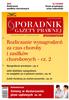 DZIŚ: Rozliczanie zasiłków chorobowych ZA TYDZIEŃ: Komu przysługuje urlop rodzicielski UKAZUJE SIĘ OD 1995 ROKU PORADNIK GAZETY PRAWNEJ ISSN 1234-5695 INDEKS 331783 NR 27 (793) 16 22 lipca 2013 r. cena
DZIŚ: Rozliczanie zasiłków chorobowych ZA TYDZIEŃ: Komu przysługuje urlop rodzicielski UKAZUJE SIĘ OD 1995 ROKU PORADNIK GAZETY PRAWNEJ ISSN 1234-5695 INDEKS 331783 NR 27 (793) 16 22 lipca 2013 r. cena
Kadry i płace w praktyce
 Kadry i płace w praktyce Kod szkolenia: 153115 Miejsce: Sopot, BEST WESTERN Villa Aqua Hotel Koszt szkolenia: 2550.00 zł Program Moduł kadrowy: 1. Nawiązywanie stosunku pracy i prowadzenie dokumentacji
Kadry i płace w praktyce Kod szkolenia: 153115 Miejsce: Sopot, BEST WESTERN Villa Aqua Hotel Koszt szkolenia: 2550.00 zł Program Moduł kadrowy: 1. Nawiązywanie stosunku pracy i prowadzenie dokumentacji
Wykaz autorów... XIII Wykaz skrótów... XV
 SPIS TREŚCI Wykaz autorów... XIII Wykaz skrótów... XV ROZDZIAŁ 1. System wynagradzania pracowników samorządowych... 1 1.1. Definicja pracownika samorządowego... 1 1.2. Czynności kadrowe... 2 1.3. Obligatoryjne
SPIS TREŚCI Wykaz autorów... XIII Wykaz skrótów... XV ROZDZIAŁ 1. System wynagradzania pracowników samorządowych... 1 1.1. Definicja pracownika samorządowego... 1 1.2. Czynności kadrowe... 2 1.3. Obligatoryjne
Obsługa kadrowo-płacowa w programie Comarch ERP Optima
 Obsługa kadrowo-płacowa w programie Comarch ERP Optima Tematy szkoleń: Ewidencja i rozliczanie pracowników w module Comarch ERP Optima Płace i Kadry 2 Współpraca programu Comarch ERP Optima z innym aplikacjami
Obsługa kadrowo-płacowa w programie Comarch ERP Optima Tematy szkoleń: Ewidencja i rozliczanie pracowników w module Comarch ERP Optima Płace i Kadry 2 Współpraca programu Comarch ERP Optima z innym aplikacjami
O czym trzeba pamiętać, pomniejszając pensję zatrudnionego
 O czym trzeba pamiętać, pomniejszając pensję zatrudnionego Autor: Marta Nowakowicz-Jankowia, ekspert ds. płac Potrąceń z wynagrodzenia dokonuje się po odliczeniu składek na ubezpieczenia społeczne i zaliczki
O czym trzeba pamiętać, pomniejszając pensję zatrudnionego Autor: Marta Nowakowicz-Jankowia, ekspert ds. płac Potrąceń z wynagrodzenia dokonuje się po odliczeniu składek na ubezpieczenia społeczne i zaliczki
PRAWO PRACY i WYNAGRODZENIA z uwzględnieniem zmian w 2017 roku - warsztaty dla praktyków -
 PRAWO PRACY i WYNAGRODZENIA z uwzględnieniem zmian w 2017 roku - warsztaty dla praktyków - Cel szkolenia: Celem szkolenia jest przekazanie uczestnikom wiedzy dotyczącej: zmian w prawie pracy, które weszły
PRAWO PRACY i WYNAGRODZENIA z uwzględnieniem zmian w 2017 roku - warsztaty dla praktyków - Cel szkolenia: Celem szkolenia jest przekazanie uczestnikom wiedzy dotyczącej: zmian w prawie pracy, które weszły
Podaj, jeśli nie podałeś NIP. Podaj, jeśli nie masz nadanego NIP i REGON. Podaj, jeśli nie masz nadanego NIP, REGON i PESEL
 ZAŚWIADCZENIE PŁATNIKA SKŁADEK Pieczątka płatnika składek, jeśli ją posiadasz Instrukcja wypełniania Wypełnij to zaświadczenie i przekaż je do nas, jeśli Twojemu pracownikowi mamy ustalić prawo do zasiłku
ZAŚWIADCZENIE PŁATNIKA SKŁADEK Pieczątka płatnika składek, jeśli ją posiadasz Instrukcja wypełniania Wypełnij to zaświadczenie i przekaż je do nas, jeśli Twojemu pracownikowi mamy ustalić prawo do zasiłku
Advantec Software I.T.C. sp. z o.o. Kompleksowa Obsługa Informatyczna PŁACE
 PŁACE System Płace przeznaczony jest do wspomagania pracy działów rachuby, kontroli zarobków. UmoŜliwia wspomaganie zarządzania gospodarką płacową poprzez zabezpieczenie bezpośredniego dostępu do danych
PŁACE System Płace przeznaczony jest do wspomagania pracy działów rachuby, kontroli zarobków. UmoŜliwia wspomaganie zarządzania gospodarką płacową poprzez zabezpieczenie bezpośredniego dostępu do danych
Często spotykane problemy z programem Płatnik. W ubezpieczeniach należy rozróżnić takie pojęcia jak: 1. Tytuł do ubezpieczenia
 Często spotykane problemy z programem Płatnik W ubezpieczeniach należy rozróżnić takie pojęcia jak: 1. Tytuł do ubezpieczenia 2. Podstawa naliczenia składek na ubezpieczenia. Tytuł do ubezpieczenia W języku
Często spotykane problemy z programem Płatnik W ubezpieczeniach należy rozróżnić takie pojęcia jak: 1. Tytuł do ubezpieczenia 2. Podstawa naliczenia składek na ubezpieczenia. Tytuł do ubezpieczenia W języku
ZAŚWIADCZENIE PŁATNIKA SKŁADEK Przed wypełnieniem należy zapoznać się z pouczeniem (wypełnia płatnik składek)
 Pieczątka płatnika składek [1] ZAŚWIADCZENIE PŁATNIKA SKŁADEK Przed wypełnieniem należy zapoznać się z pouczeniem (wypełnia płatnik składek) DANE IDENTYFIKACYJNE PŁATNIKA SKŁADEK 01. Numer NIP (wpisać
Pieczątka płatnika składek [1] ZAŚWIADCZENIE PŁATNIKA SKŁADEK Przed wypełnieniem należy zapoznać się z pouczeniem (wypełnia płatnik składek) DANE IDENTYFIKACYJNE PŁATNIKA SKŁADEK 01. Numer NIP (wpisać
ZAKŁAD UBEZPIECZEŃ SPOŁECZNYCH ZUS Z-3
 Pieczątka płatnika składek [1] DANE IDENTYFIKACYJNE PŁATNIKA SKŁADEK 01. Numer NIP (wpisać bez kresek) (1) 02. Numer REGON (1) ZAŚWIADCZENIE PŁATNIKA SKŁADEK Przed wypełnieniem należy zapoznać się z pouczeniem
Pieczątka płatnika składek [1] DANE IDENTYFIKACYJNE PŁATNIKA SKŁADEK 01. Numer NIP (wpisać bez kresek) (1) 02. Numer REGON (1) ZAŚWIADCZENIE PŁATNIKA SKŁADEK Przed wypełnieniem należy zapoznać się z pouczeniem
PRZED reinstalacją programu zalecane jest wykonanie reindeksacji bazy danych oraz KOPII BEZPIECZEŃSTWA.
 Płace (PL) wersja 14.00a UWAGA! PRZED reinstalacją programu zalecane jest wykonanie reindeksacji bazy danych oraz KOPII BEZPIECZEŃSTWA. W trakcie pierwszego otwarcia kaŝdej z kartotek program dokona jednorazowej,
Płace (PL) wersja 14.00a UWAGA! PRZED reinstalacją programu zalecane jest wykonanie reindeksacji bazy danych oraz KOPII BEZPIECZEŃSTWA. W trakcie pierwszego otwarcia kaŝdej z kartotek program dokona jednorazowej,
URLOP BEZPŁATNY A PRAWO DO ZASIŁKÓW ZWIĄZANYCH Z CHOROBĄ I MACIERZYŃSTWEM
 URLOP BEZPŁATNY A PRAWO DO ZASIŁKÓW ZWIĄZANYCH Z CHOROBĄ I MACIERZYŃSTWEM Co o urlopie bezpłatnym stanowi Kodeks pracy Zgodnie z Kodeksem pracy pracodawca może udzielić pracownikowi, na jego pisemny wniosek,
URLOP BEZPŁATNY A PRAWO DO ZASIŁKÓW ZWIĄZANYCH Z CHOROBĄ I MACIERZYŃSTWEM Co o urlopie bezpłatnym stanowi Kodeks pracy Zgodnie z Kodeksem pracy pracodawca może udzielić pracownikowi, na jego pisemny wniosek,
Wersja 12.00a programu Płace i Kadry C/S
 Wersja 12.00a programu Płace i Kadry C/S Uwaga: W trakcie pierwszego otwarcia kaŝdej z kartotek program dokona jednorazowej, automatycznej KONWERSJI, związanej ze zmianą struktury bazy PRZED reinstalacją
Wersja 12.00a programu Płace i Kadry C/S Uwaga: W trakcie pierwszego otwarcia kaŝdej z kartotek program dokona jednorazowej, automatycznej KONWERSJI, związanej ze zmianą struktury bazy PRZED reinstalacją
KALKULATOR WYNAGRODZEŃ CHOROBOWYCH I ZASIŁKÓW CHOROBOWYCH
 KALKULATOR WYNAGRODZEŃ CHOROBOWYCH I ZASIŁKÓW CHOROBOWYCH FUNKCJE KALKULATORA "Kalkulator wynagrodzeń i zasiłków chorobowych" jest zaawansowanym kalkulatorem płacowym, którego celem jest wyliczenia wynagrodzenia
KALKULATOR WYNAGRODZEŃ CHOROBOWYCH I ZASIŁKÓW CHOROBOWYCH FUNKCJE KALKULATORA "Kalkulator wynagrodzeń i zasiłków chorobowych" jest zaawansowanym kalkulatorem płacowym, którego celem jest wyliczenia wynagrodzenia
Konsekwencje przekroczenia rocznej podstawy wymiaru składek ZUS praktyczne rozliczenia
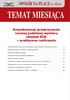 www.snp.infor.pl SpoSób na płace nr 10(49) TeMaT MIeSIĄca Konsekwencje przekroczenia rocznej podstawy wymiaru składek ZUS praktyczne rozliczenia Ustalenie przekroczenia rocznej podstawy wymiaru składek
www.snp.infor.pl SpoSób na płace nr 10(49) TeMaT MIeSIĄca Konsekwencje przekroczenia rocznej podstawy wymiaru składek ZUS praktyczne rozliczenia Ustalenie przekroczenia rocznej podstawy wymiaru składek
Obsługa kadrowo-płacowa w programie Comarch ERP Optima
 Obsługa kadrowo-płacowa w programie Comarch ERP Optima Tematy szkoleń Ewidencja i rozliczanie pracowników w module Comarch ERP Optima Płace i Kadry 2 Współpraca programu Comarch ERP Optima z innymi aplikacjami
Obsługa kadrowo-płacowa w programie Comarch ERP Optima Tematy szkoleń Ewidencja i rozliczanie pracowników w module Comarch ERP Optima Płace i Kadry 2 Współpraca programu Comarch ERP Optima z innymi aplikacjami
Jeśli nie podałeś NIP, podaj REGON. Jeśli nie masz nadanego NIP i REGON, podaj PESEL. Podaj, jeśli Twój adres jest inny niż polski
 ZAŚWIADCZENIE PŁATNIKA SKŁADEK Pieczątka płatnika składek, jeśli ją posiadasz Instrukcja wypełniania Wypełnij to zaświadczenie i przekaż je do nas, jeśli Twojemu pracownikowi mamy ustalić prawo do zasiłku
ZAŚWIADCZENIE PŁATNIKA SKŁADEK Pieczątka płatnika składek, jeśli ją posiadasz Instrukcja wypełniania Wypełnij to zaświadczenie i przekaż je do nas, jeśli Twojemu pracownikowi mamy ustalić prawo do zasiłku
Rozliczanie wynagrodzeń i składek na ubezpieczenia społeczne i zdrowotne w 2015 r. za pracowników i osoby zatrudnione na zleceniu w księgach
 Rozliczanie wynagrodzeń i składek na ubezpieczenia społeczne i zdrowotne w 2015 r. za pracowników i osoby zatrudnione na zleceniu w księgach rachunkowych Dr Katarzyna Trzpioła Wynagrodzeniem za pracę (PRZYCHODAMI
Rozliczanie wynagrodzeń i składek na ubezpieczenia społeczne i zdrowotne w 2015 r. za pracowników i osoby zatrudnione na zleceniu w księgach rachunkowych Dr Katarzyna Trzpioła Wynagrodzeniem za pracę (PRZYCHODAMI
Kadry i płace ADD-ON MICROSOFT DYNAMICS NAV. Kadry i płace
 Kadry i płace ADD-ON MICROSOFT DYNAMICS NAV Kadry i płace Moduł stanowi rozszerzenie funkcjonalności systemu Microsoft Dynamics NAV w zakresie zarządzania działem kadrowo-płacowym przedsiębiorstwa. Gromadzone
Kadry i płace ADD-ON MICROSOFT DYNAMICS NAV Kadry i płace Moduł stanowi rozszerzenie funkcjonalności systemu Microsoft Dynamics NAV w zakresie zarządzania działem kadrowo-płacowym przedsiębiorstwa. Gromadzone
2 178 zł zł zł zł zł zł zł zł
 Załącznik do uchwały Nr 159/319/09 Zarządu Powiatu Wielickiego z dnia 21 września 2009r. PROCEDURA OBLICZANIA ŚREDNICH WYNAGRODZEŃ DLA NAUCZYCIELI ZATRUDNIONYCH W SZKOŁACH I PLACÓWKACH PROWADZONYCH PRZEZ
Załącznik do uchwały Nr 159/319/09 Zarządu Powiatu Wielickiego z dnia 21 września 2009r. PROCEDURA OBLICZANIA ŚREDNICH WYNAGRODZEŃ DLA NAUCZYCIELI ZATRUDNIONYCH W SZKOŁACH I PLACÓWKACH PROWADZONYCH PRZEZ
Wersja 2.00a programu Płace Plus
 Wersja 2.00a programu Płace Plus Uwaga: W trakcie pierwszego otwarcia kaŝdej z kartotek program dokona jednorazowej, automatycznej KONWERSJI, związanej ze zmianą struktury bazy PRZED reinstalacją programu
Wersja 2.00a programu Płace Plus Uwaga: W trakcie pierwszego otwarcia kaŝdej z kartotek program dokona jednorazowej, automatycznej KONWERSJI, związanej ze zmianą struktury bazy PRZED reinstalacją programu
REGULAMIN WYNAGRADZANIA pracowników niepedagogicznych Zespołu Szkół w Izabelinie
 Załącznik nr 10 do statutów szkół połączonych w Zespół REGULAMIN WYNAGRADZANIA pracowników niepedagogicznych Zespołu Szkół w Izabelinie Na podstawie art. 77 2 ustawy z dnia 26 czerwca 1974 roku Kodeks
Załącznik nr 10 do statutów szkół połączonych w Zespół REGULAMIN WYNAGRADZANIA pracowników niepedagogicznych Zespołu Szkół w Izabelinie Na podstawie art. 77 2 ustawy z dnia 26 czerwca 1974 roku Kodeks
Zasiłek chorobowy i wynagrodzenie urlopowe MADAR
 Zasiłek chorobowy i wynagrodzenie urlopowe MADAR www.madar.com.pl Zabrze, 2013 Spis treści 1 Zasiłek chorobowy 3 1.1 Podstawa wymiaru zasiłku........................... 3 1.2 Przepisy prawne.................................
Zasiłek chorobowy i wynagrodzenie urlopowe MADAR www.madar.com.pl Zabrze, 2013 Spis treści 1 Zasiłek chorobowy 3 1.1 Podstawa wymiaru zasiłku........................... 3 1.2 Przepisy prawne.................................
Płace Optivum. Sprawdzenie, którym pracownikom przysługuje nagroda jubileuszowa
 Płace Optivum Jak naliczyć pracownikowi administracji i obsługi przysługującą mu nagrodę jubileuszową? Nagrodę jubileuszową pracownika administracji i obsługi nalicza się według zasad określonych w rozporządzeniu
Płace Optivum Jak naliczyć pracownikowi administracji i obsługi przysługującą mu nagrodę jubileuszową? Nagrodę jubileuszową pracownika administracji i obsługi nalicza się według zasad określonych w rozporządzeniu
enova 6.0 Spis treści
 enova 6.0 Instrukcja Spis treści Kadry i Płace... 2 I. Korekta wynagrodzenia i zasiłku chorobowego... 2 II. Storno płacowe przykłady wykorzystania... 13 Księgowość... 19 I. Definicja analityki konta księgowego...
enova 6.0 Instrukcja Spis treści Kadry i Płace... 2 I. Korekta wynagrodzenia i zasiłku chorobowego... 2 II. Storno płacowe przykłady wykorzystania... 13 Księgowość... 19 I. Definicja analityki konta księgowego...
Spis treści: Rozdział I. Zasady oskładkowania i opodatkowania wynagrodzeń Rozdział II. Ustalanie wynagrodzenia za część miesiąca
 Spis treści: Rozdział I. Zasady oskładkowania i opodatkowania wynagrodzeń 1. Definicja przychodu ze stosunku pracy 2. Nieodpłatne świadczenia i świadczenia w naturze 3. W którym momencie powstaje przychód?
Spis treści: Rozdział I. Zasady oskładkowania i opodatkowania wynagrodzeń 1. Definicja przychodu ze stosunku pracy 2. Nieodpłatne świadczenia i świadczenia w naturze 3. W którym momencie powstaje przychód?
Okres od data początkowa okresu branego do podstawy wyliczenia zasiłku, Okres do data końcowa okresu branego do podstawy wyliczenia zasiłku.
 1.3.3.4.1.1. Edycja zasiłku Stawka dzienna wyliczona stawka dzienna zasiłku, Kwota kwota zasiłku = ilość dni*stawka dzienna, Okres od data początkowa okresu branego do podstawy wyliczenia zasiłku, Okres
1.3.3.4.1.1. Edycja zasiłku Stawka dzienna wyliczona stawka dzienna zasiłku, Kwota kwota zasiłku = ilość dni*stawka dzienna, Okres od data początkowa okresu branego do podstawy wyliczenia zasiłku, Okres
Kadry i Płace aktualizacja SODiR Obsługa dofinansowań i refundacji PFRON
 Kadry i Płace aktualizacja SODiR Obsługa dofinansowań i refundacji PFRON 1 Wstęp... 2 2 Rozpoczęcie pracy... 2 2.1 ZESTAW DANE FIRMY... 2 2.2 ZESTAW PFRON (FIRMA)... 2 2.3 ZESTAW PFRON (PRACOWNIK)... 3
Kadry i Płace aktualizacja SODiR Obsługa dofinansowań i refundacji PFRON 1 Wstęp... 2 2 Rozpoczęcie pracy... 2 2.1 ZESTAW DANE FIRMY... 2 2.2 ZESTAW PFRON (FIRMA)... 2 2.3 ZESTAW PFRON (PRACOWNIK)... 3
Nowy rok TM-KP. System klasy ERP dla sektora MSP. Przygotowanie modułu Kadry - Płace do pracy w nowym roku moduł systemu TM-TRANSKOM
 System klasy ERP dla sektora MSP Przygotowanie modułu Kadry - Płace do pracy w nowym roku moduł systemu TM-TRANSKOM Wersja : 1.1.001 2 Spis treści Rozdział I Przygotowanie modułu do pracy w nowym roku
System klasy ERP dla sektora MSP Przygotowanie modułu Kadry - Płace do pracy w nowym roku moduł systemu TM-TRANSKOM Wersja : 1.1.001 2 Spis treści Rozdział I Przygotowanie modułu do pracy w nowym roku
1.3 Składniki wynagrodzenia, wynagrodzenie minimalne
 Moduł 1: Ogólne zasady naliczania wynagrodzeń 1.3 Składniki wynagrodzenia, wynagrodzenie minimalne Materiał jest elementem Kursu: Płace, należącego do Akademii Moniki Smulewicz. Wszelkie prawa zastrzeżone.
Moduł 1: Ogólne zasady naliczania wynagrodzeń 1.3 Składniki wynagrodzenia, wynagrodzenie minimalne Materiał jest elementem Kursu: Płace, należącego do Akademii Moniki Smulewicz. Wszelkie prawa zastrzeżone.
Załącznik Nr 1 do Zarządzenia nr 87/2004/IV. Prezydenta Miasta Pabianic. na podstawie art pkt 1 k. p Ustala się: z dnia 1 czerwca 2004 r.
 REGULAMIN WYNAGRADZANIA Na podstawie art. 77 2 Kodeksu pracy zarządzam, co następuje: 1. Niniejszy regulamin wynagradzania ustala warunki wynagradzania za pracę i przyznawania innych świadczeń zwianych
REGULAMIN WYNAGRADZANIA Na podstawie art. 77 2 Kodeksu pracy zarządzam, co następuje: 1. Niniejszy regulamin wynagradzania ustala warunki wynagradzania za pracę i przyznawania innych świadczeń zwianych
Szkolenie: PŁACE i UBEZPIECZENIA
 Szkolenie: PŁACE i UBEZPIECZENIA Rozwój kompetencji: - analitycznych, - zarządczych, Szkolenie dla: pracowników działu kadr i płac: - początkujących, - ale także dla tych, którzy chcą zwiększyć swoją wiedzę
Szkolenie: PŁACE i UBEZPIECZENIA Rozwój kompetencji: - analitycznych, - zarządczych, Szkolenie dla: pracowników działu kadr i płac: - początkujących, - ale także dla tych, którzy chcą zwiększyć swoją wiedzę
REGULAMIN WYNAGRADZANIA PRACOWNIKÓW DOMU POMOCY SPOŁECZNEJ PRZYJAśŃ W TARNOWSKICH GÓRACH
 REGULAMIN WYNAGRADZANIA PRACOWNIKÓW DOMU POMOCY SPOŁECZNEJ PRZYJAśŃ W TARNOWSKICH GÓRACH I. POSTANOWIENIA PORZĄDKOWE 1 Regulamin wynagradzania pracowników Domu Pomocy Społecznej Przyjaźń w Tarnowskich
REGULAMIN WYNAGRADZANIA PRACOWNIKÓW DOMU POMOCY SPOŁECZNEJ PRZYJAśŃ W TARNOWSKICH GÓRACH I. POSTANOWIENIA PORZĄDKOWE 1 Regulamin wynagradzania pracowników Domu Pomocy Społecznej Przyjaźń w Tarnowskich
Realizacja Wyroku Trybunału Konstytucyjnego z dn. 24.06.2008 r. w programie Comarch OPT!MA.
 Biuletyn techniczny Comarch OPT!MA 2012 Realizacja Wyroku Trybunału Konstytucyjnego z dn. 24.06.2008 r. w programie Comarch OPT!MA. Copyright 2012 COMARCH SA Trybunał Konstytucyjny w wyroku z dnia 24.06.2008
Biuletyn techniczny Comarch OPT!MA 2012 Realizacja Wyroku Trybunału Konstytucyjnego z dn. 24.06.2008 r. w programie Comarch OPT!MA. Copyright 2012 COMARCH SA Trybunał Konstytucyjny w wyroku z dnia 24.06.2008
Wersja 11.02b programu Płace i Kadry
 Wersja 11.02b programu Płace i Kadry Uwaga: PRZED reinstalacją programu zalecane jest wykonanie reindeksacji bazy danych oraz KOPII BEZPIECZEŃSTWA. 1. Zmiany w generowaniu plików do programu SOD OffLine
Wersja 11.02b programu Płace i Kadry Uwaga: PRZED reinstalacją programu zalecane jest wykonanie reindeksacji bazy danych oraz KOPII BEZPIECZEŃSTWA. 1. Zmiany w generowaniu plików do programu SOD OffLine
1. Regulacje prawne niezbędne do prawidłowego prowadzenia dokumentacji osobowej oraz naliczania wynagrodzeń. Omówienie wybranych:
 ODW - Akademia HR - dokumentacja osobowa i listy płac od A do Z - czyli jak sporządzać dokumentację kadrowo-płacową w 2018 r.z uwzględnieniem najnowszych zmian przepisów Kod szkolenia: 1122017 Miejsce:
ODW - Akademia HR - dokumentacja osobowa i listy płac od A do Z - czyli jak sporządzać dokumentację kadrowo-płacową w 2018 r.z uwzględnieniem najnowszych zmian przepisów Kod szkolenia: 1122017 Miejsce:
Biuletyn techniczny. Średnia do urlopu liczona wg daty wypłaty w module CDN OPT!MA Płace i Kadry Plus CDN OPT!MA Copyright 2008 COMARCH SA
 Biuletyn techniczny CDN OPT!MA 15.0. Średnia do urlopu liczona wg daty wypłaty w module CDN OPT!MA Płace i Kadry Plus Copyright 2008 COMARCH SA Spis treści SPIS TREŚCI... 2 WSTĘP... 3 UWAGI OGÓLNE... 3
Biuletyn techniczny CDN OPT!MA 15.0. Średnia do urlopu liczona wg daty wypłaty w module CDN OPT!MA Płace i Kadry Plus Copyright 2008 COMARCH SA Spis treści SPIS TREŚCI... 2 WSTĘP... 3 UWAGI OGÓLNE... 3
Opis szkolenia. Dane o szkoleniu. Program. BDO - informacje o szkoleniu
 Opis szkolenia Dane o szkoleniu Kod szkolenia: 153115 Temat: Kadry i płace w praktyce 12-15 Lipiec Sopot, BEST WESTERN Villa Aqua Hotel, Kod szkolenia: 153115 Koszt szkolenia: 2550.00 + 23% VAT Program
Opis szkolenia Dane o szkoleniu Kod szkolenia: 153115 Temat: Kadry i płace w praktyce 12-15 Lipiec Sopot, BEST WESTERN Villa Aqua Hotel, Kod szkolenia: 153115 Koszt szkolenia: 2550.00 + 23% VAT Program
REGULAMIN WYNAGRADZANIA Pracowników Centrum Astronomicznego im. Mikołaja Kopernika Polskiej Akademii Nauk
 REGULAMIN WYNAGRADZANIA Pracowników Centrum Astronomicznego im. Mikołaja Kopernika Polskiej Akademii Nauk Opracowany na podstawie ustawy z dnia 26.06.1974 r. Kodeks Pracy (tj. Dz. U. z 1998 r. Nr 21 poz.
REGULAMIN WYNAGRADZANIA Pracowników Centrum Astronomicznego im. Mikołaja Kopernika Polskiej Akademii Nauk Opracowany na podstawie ustawy z dnia 26.06.1974 r. Kodeks Pracy (tj. Dz. U. z 1998 r. Nr 21 poz.
Regulamin Wynagradzania pracowników Stowarzyszenia LGD Eurogalicja. I. Postanowienia ogólne
 Regulamin Wynagradzania pracowników Na podstawie art. 77 2 Kodeksu pracy (tekst jedn. Dz.U. z dnia 1998 r., nr 21, poz. 94 z późn. zm.), ustala się, co następuje: I. Postanowienia ogólne 1 Regulamin wynagradzania
Regulamin Wynagradzania pracowników Na podstawie art. 77 2 Kodeksu pracy (tekst jedn. Dz.U. z dnia 1998 r., nr 21, poz. 94 z późn. zm.), ustala się, co następuje: I. Postanowienia ogólne 1 Regulamin wynagradzania
odw-akademia Kadry i płace od A do Z - czyli jak sporządzać dokumentację kadrowo-płacową w 2016r. w praktyce
 odw-akademia Kadry i płace od A do Z - czyli jak sporządzać dokumentację kadrowo-płacową w 2016r. w praktyce Kod szkolenia: 703516 Miejsce: Warszawa, Centrum miasta Koszt szkolenia: 1590.00 zł Program
odw-akademia Kadry i płace od A do Z - czyli jak sporządzać dokumentację kadrowo-płacową w 2016r. w praktyce Kod szkolenia: 703516 Miejsce: Warszawa, Centrum miasta Koszt szkolenia: 1590.00 zł Program
Jak rozliczyć urlop wypoczynkowy, dwa dni opieki nad dzieckiem i dofinansowanie do wypoczynku
 Jak rozliczyć urlop wypoczynkowy, dwa dni opieki nad dzieckiem i dofinansowanie do wypoczynku PROBLEM - W styczniu 2013 roku córka naszej pracownicy ukończy 14 lat. Czy zatrudniona musi w tym miesiącu
Jak rozliczyć urlop wypoczynkowy, dwa dni opieki nad dzieckiem i dofinansowanie do wypoczynku PROBLEM - W styczniu 2013 roku córka naszej pracownicy ukończy 14 lat. Czy zatrudniona musi w tym miesiącu
Rozliczanie pracowników oddelegowanych do pracy za granicę
 Rozliczanie pracowników oddelegowanych do pracy za granicę Andrzej Załęski, Anzasoft Abstrakt W poradniku opisano rozliczenia z ZUS i urzędem skarbowym, dokonywane przez pracodawcę za pracowników oddelegowanych
Rozliczanie pracowników oddelegowanych do pracy za granicę Andrzej Załęski, Anzasoft Abstrakt W poradniku opisano rozliczenia z ZUS i urzędem skarbowym, dokonywane przez pracodawcę za pracowników oddelegowanych
Instrukcja obsługi programu PIT. wersja 10.xx
 Instrukcja obsługi programu PIT dla użytkowników KSP wersja 10.xx Katowice 2005 1. Instalacja Użytkownik programu KSP nie powinien mieć problemów z jego manualna obsługą. Należy czytać informacje umieszczone
Instrukcja obsługi programu PIT dla użytkowników KSP wersja 10.xx Katowice 2005 1. Instalacja Użytkownik programu KSP nie powinien mieć problemów z jego manualna obsługą. Należy czytać informacje umieszczone
MODUŁ POMOST PRZEWODNIK UŻYTKOWNIKA (WERSJA DLA SYSTEMU EKSPERT) 1. WSTĘP... 2 2. PRZYGOTOWANIE DO PRACY... 2
 MODUŁ POMOST PRZEWODNIK UŻYTKOWNIKA (WERSJA DLA SYSTEMU EKSPERT) 1. WSTĘP... 2 2. PRZYGOTOWANIE DO PRACY... 2 3. OPIS FUNKCJI... 2 3.1. EWIDENCJA / PŁATNIKÓW... 2 3.2. EWIDENCJA / POPRZ. DANYCH UBEZP...
MODUŁ POMOST PRZEWODNIK UŻYTKOWNIKA (WERSJA DLA SYSTEMU EKSPERT) 1. WSTĘP... 2 2. PRZYGOTOWANIE DO PRACY... 2 3. OPIS FUNKCJI... 2 3.1. EWIDENCJA / PŁATNIKÓW... 2 3.2. EWIDENCJA / POPRZ. DANYCH UBEZP...
Informacja dotycząca świadczeń w razie choroby i macierzyństwa przysługujących nauczycielom akademickim od 1 października 2011 r.
 Informacja dotycząca świadczeń w razie choroby i macierzyństwa przysługujących nauczycielom akademickim od 1 października 2011 r. 1. Prawo do świadczeń Od 1 października 2011 r. tracą moc przepisy art.
Informacja dotycząca świadczeń w razie choroby i macierzyństwa przysługujących nauczycielom akademickim od 1 października 2011 r. 1. Prawo do świadczeń Od 1 października 2011 r. tracą moc przepisy art.
Regulamin wynagradzania pracowników niepedagogicznych zatrudnionych w Kolegium Pracowników SłuŜb Społecznych w Warszawie
 Regulamin wynagradzania pracowników niepedagogicznych zatrudnionych w Kolegium Pracowników SłuŜb Społecznych w Warszawie 1 Regulamin określa zasady i warunki wynagradzania za pracę oraz pozostałe świadczenia
Regulamin wynagradzania pracowników niepedagogicznych zatrudnionych w Kolegium Pracowników SłuŜb Społecznych w Warszawie 1 Regulamin określa zasady i warunki wynagradzania za pracę oraz pozostałe świadczenia
Płace Optivum. Jak ustalić wynagrodzenie nauczyciela za urlop wypoczynkowy?
 Płace Optivum Jak ustalić wynagrodzenie nauczyciela za urlop wypoczynkowy? Program Płace Optivum wyznacza wynagrodzenie nauczycieli za urlop wypoczynkowy zgodnie z obowiązującymi przepisami prawa. Aby
Płace Optivum Jak ustalić wynagrodzenie nauczyciela za urlop wypoczynkowy? Program Płace Optivum wyznacza wynagrodzenie nauczycieli za urlop wypoczynkowy zgodnie z obowiązującymi przepisami prawa. Aby
Płace Optivum. Jak naliczyć pracownikowi administracji i obsługi ekwiwalent za niewykorzystany urlop?
 Płace Optivum Jak naliczyć pracownikowi administracji i obsługi ekwiwalent za niewykorzystany urlop? Ekwiwalent za urlop ustala się na podstawie rozporządzenia Ministra Pracy i Polityki Socjalnej z dnia
Płace Optivum Jak naliczyć pracownikowi administracji i obsługi ekwiwalent za niewykorzystany urlop? Ekwiwalent za urlop ustala się na podstawie rozporządzenia Ministra Pracy i Polityki Socjalnej z dnia
Obliczanie wynagrodzenia
 Obliczanie wynagrodzenia Moduł kadrowo płacowy Moduł kadrowo-płacowy pozwala usprawnić czynności związane z: urlopami absencją wystawianiem dokumentów (umowa o pracę, świadectwo pracy itp.) wynagradzaniem
Obliczanie wynagrodzenia Moduł kadrowo płacowy Moduł kadrowo-płacowy pozwala usprawnić czynności związane z: urlopami absencją wystawianiem dokumentów (umowa o pracę, świadectwo pracy itp.) wynagradzaniem
Regulamin wynagradzania pracowników Muzeum Miejskiego w Tychach
 Załącznik do Zarządzenia Nr 10/2009 z dnia 2.11.2009 r. Dyrektora Muzeum Miejskiego w Tychach Regulamin wynagradzania pracowników Muzeum Miejskiego w Tychach I. Postanowienia ogólne 1 Niniejszy Regulamin,
Załącznik do Zarządzenia Nr 10/2009 z dnia 2.11.2009 r. Dyrektora Muzeum Miejskiego w Tychach Regulamin wynagradzania pracowników Muzeum Miejskiego w Tychach I. Postanowienia ogólne 1 Niniejszy Regulamin,
1. Wynagrodzenie za część miesiąca gdy wypłacono świadczenie chorobowe
 Rozliczenie wynagrodzenia za przepracowaną część miesiąca Pracownikowi, którego wysokość wynagrodzenia określono w stawce miesięcznej w stałej wysokości, należy jego wysokość odpowiednio pomniejszyć w
Rozliczenie wynagrodzenia za przepracowaną część miesiąca Pracownikowi, którego wysokość wynagrodzenia określono w stawce miesięcznej w stałej wysokości, należy jego wysokość odpowiednio pomniejszyć w
Informacje o usłudze Numer usługi 2016/04/18/7633/8197 Cena netto 450,00 zł Cena brutto 553,50 zł Cena netto za. godzinę
 Wynagrodzenia, zasiłki i potrącenia z uwzględnieniem zmian kadrowopłacowych obowiązujących w 2016 r. Informacje o usłudze Numer usługi 2016/04/18/7633/8197 Cena netto 450,00 zł Cena brutto 553,50 zł Cena
Wynagrodzenia, zasiłki i potrącenia z uwzględnieniem zmian kadrowopłacowych obowiązujących w 2016 r. Informacje o usłudze Numer usługi 2016/04/18/7633/8197 Cena netto 450,00 zł Cena brutto 553,50 zł Cena
Kontrola wysokości potrąceń (moduł Płace i Kadry Plus)
 Biuletyn techniczny Comarch OPT!MA 2012 Kontrola wysokości potrąceń (moduł Płace i Kadry Plus) Copyright 2012 COMARCH SA Spis treści SPIS TREŚCI... 2 1. WPROWADZENIE... 3 2. DEFINIOWANIE OGRANICZEŃ W KONFIGURACJI
Biuletyn techniczny Comarch OPT!MA 2012 Kontrola wysokości potrąceń (moduł Płace i Kadry Plus) Copyright 2012 COMARCH SA Spis treści SPIS TREŚCI... 2 1. WPROWADZENIE... 3 2. DEFINIOWANIE OGRANICZEŃ W KONFIGURACJI
RAPORTY. Spis treści. Raporty Płacowo Kadrowe
 RAPORTY Spis treści Raporty Płacowo Kadrowe 1. Aktualne zatrudnienie... 4 2. Aneks Uwowy o Prace... 5 3. Dane osobowe... 6 4. Dane osobowe filtr poprawności dat... 7 5. Dane pracownika... 8 6. Dane rodzina...
RAPORTY Spis treści Raporty Płacowo Kadrowe 1. Aktualne zatrudnienie... 4 2. Aneks Uwowy o Prace... 5 3. Dane osobowe... 6 4. Dane osobowe filtr poprawności dat... 7 5. Dane pracownika... 8 6. Dane rodzina...
REGULAMIN WYNAGRADZANIA
 REGULAMIN WYNAGRADZANIA METAL Zbigniew Baran, 53-146 Wrocław ul. Racławicka 2-4/404 I. Przepisy wstępne 1. Na podstawie art. 77 2, 78 k.p. ustalam regulamin wynagradzania, zwany dalej regulaminem, wprowadzony
REGULAMIN WYNAGRADZANIA METAL Zbigniew Baran, 53-146 Wrocław ul. Racławicka 2-4/404 I. Przepisy wstępne 1. Na podstawie art. 77 2, 78 k.p. ustalam regulamin wynagradzania, zwany dalej regulaminem, wprowadzony
Miesięczna karta pracy pracownika - Ewidencja czasu pracy. Wrzesień 2013
 Miesięczna karta pracy pracownika - Ewidencja czasu pracy 2 3 4 5 6 7 8 9 0 2 3 4 5 6 7 8 9 20 2 22 23 24 25 26 27 28 29 30 Razem Nd Pn Wt Śr Cz Pt Sb Nd Pn Wt Śr Cz Pt Sb Nd Pn Wt Śr Cz Pt Sb Nd Pn Wt
Miesięczna karta pracy pracownika - Ewidencja czasu pracy 2 3 4 5 6 7 8 9 0 2 3 4 5 6 7 8 9 20 2 22 23 24 25 26 27 28 29 30 Razem Nd Pn Wt Śr Cz Pt Sb Nd Pn Wt Śr Cz Pt Sb Nd Pn Wt Śr Cz Pt Sb Nd Pn Wt
WYNAGRODZENIA i ZASIŁKI w 2017 r.
 WYNAGRODZENIA i ZASIŁKI w 2017 r. Stosowanie w 2017 r. kwoty zmniejszającej podatek w aspekcie wypłacanych wynagrodzeń - rozliczanie wynagrodzenia za urlop ekwiwalent oraz zasiłków w nietypowych sytuacjach
WYNAGRODZENIA i ZASIŁKI w 2017 r. Stosowanie w 2017 r. kwoty zmniejszającej podatek w aspekcie wypłacanych wynagrodzeń - rozliczanie wynagrodzenia za urlop ekwiwalent oraz zasiłków w nietypowych sytuacjach
KOMENTARZ DO USTAWY ZASIŁKOWEJ CZĘŚĆ II
 Dwutygodnik nr 20 (350) ISSN 1507-6962 10.10.2013 r. 19 KOMENTARZ DO USTAWY ZASIŁKOWEJ CZĘŚĆ II WSTĘP...str. 3 1. Artykuł 42 wliczanie do podstawy wymiaru różnych składników wynagrodzenia... str. 3 2.
Dwutygodnik nr 20 (350) ISSN 1507-6962 10.10.2013 r. 19 KOMENTARZ DO USTAWY ZASIŁKOWEJ CZĘŚĆ II WSTĘP...str. 3 1. Artykuł 42 wliczanie do podstawy wymiaru różnych składników wynagrodzenia... str. 3 2.
odw-kadry i płace w praktyce. Wybrane zagadnienia z zakresu płac oraz Prawa pracy z uwzględnieniem zmian w 2016
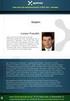 odw-kadry i płace w praktyce. Wybrane zagadnienia z zakresu płac oraz Prawa pracy z uwzględnieniem zmian w 2016 Kod szkolenia: 570916 Miejsce: Nałęczów, Villa Aurelia Hotel and SPA Koszt szkolenia: 2490.00
odw-kadry i płace w praktyce. Wybrane zagadnienia z zakresu płac oraz Prawa pracy z uwzględnieniem zmian w 2016 Kod szkolenia: 570916 Miejsce: Nałęczów, Villa Aurelia Hotel and SPA Koszt szkolenia: 2490.00
